Page 1
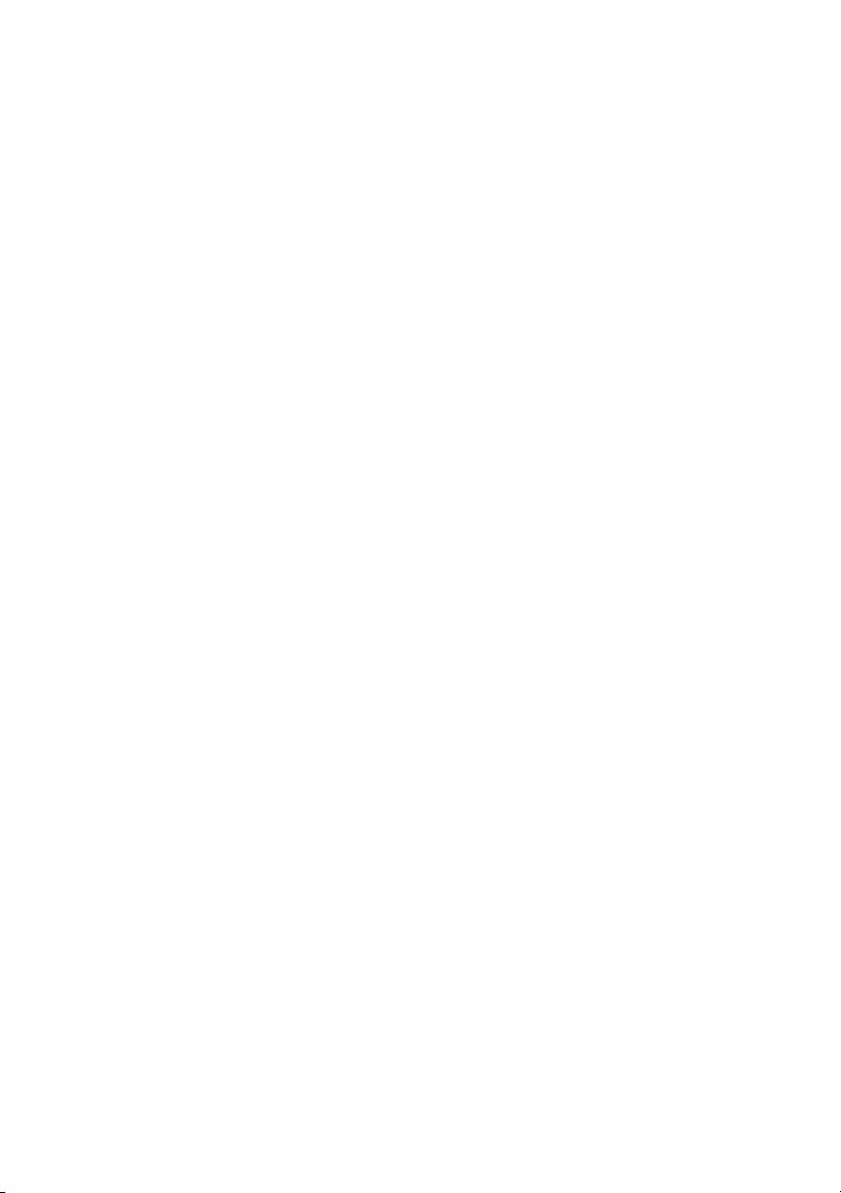
Dell™ XPS™ M1330
オーナーズマニュアル
モデル PP25L
www.dell.com | support.dell.com
Page 2
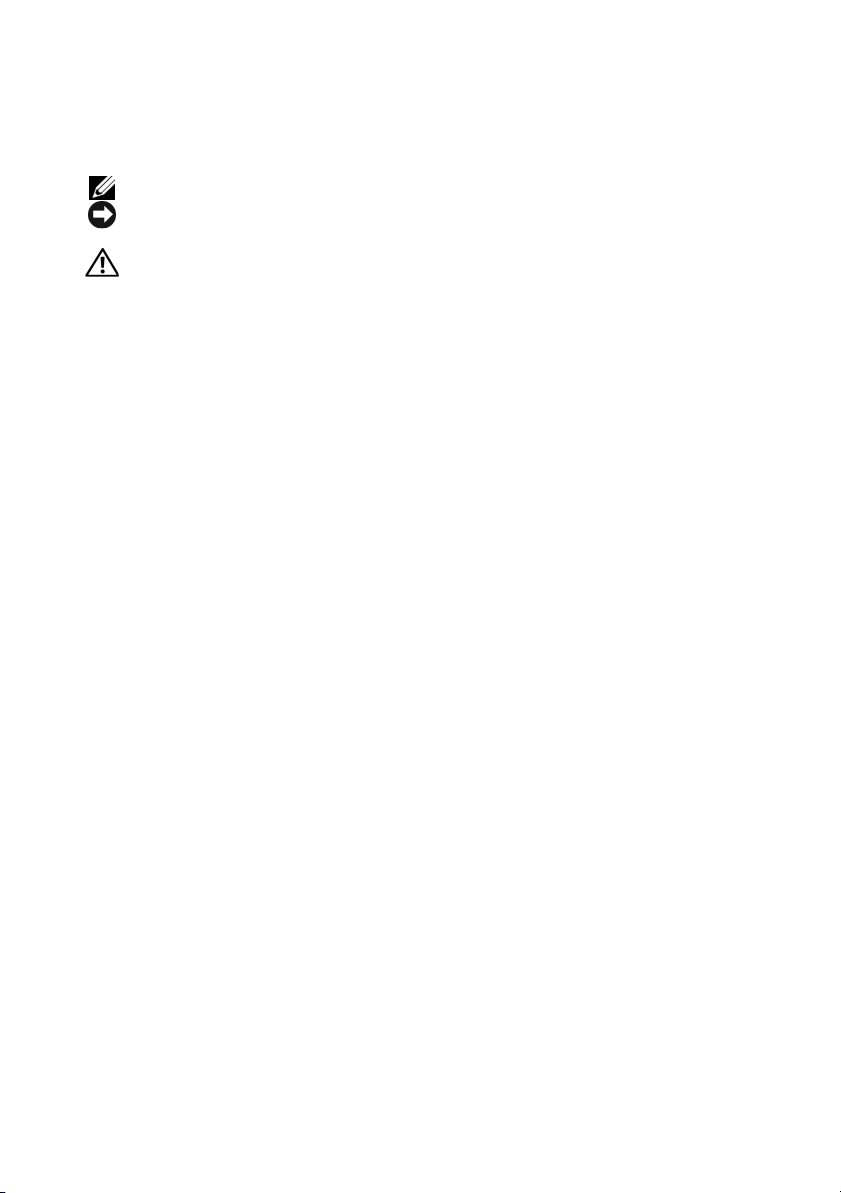
メモ、注意、警告
メモ : コンピュータを使いやすくするための重要な情報を説明しています。
注意 : ハードウェアの損傷やデータの損失の可能性を示し、その危険を回避するた
めの方法を説明しています。
警告 : 物的損害、けが、または死亡の原因となる可能性があることを示してい
ます。
____________________
この文書の情報は、事前の通知なく変更されることがあります。
©2008 すべての著作権は Dell Inc. にあります。
Dell Inc. の書面による許可のない複製は、いかなる形態においても厳重に禁じられています。
本書に使用されている商標:
の商標です。Intel は Intel Corporation の登録商標であり、Core は Intel Corporation の商標で
Dell Inc.
す。
Microsoft、Windows、および Windows Vista は Microsoft Corporation の米国およびその他の国に
おける登録商標または商標です。
します。
本書では、上記記載以外の商標および会社名が使用されている場合がありますが、これらの商標や会
社名は、一切
モデル PP25L
2008 年 9 月 P/N RW500 Rev. A03
Dell Inc. に帰属するものではありません。
Dell、DELL のロゴ、XPS、Wi-Fi Catcher、および Dell MediaDirect は
Bluetooth は Bluetooth SIG, Inc. の登録商標で、Dell が使用権を所有
Page 3

目次
情報の検索方法 . . . . . . . . . . . . . . . . . . . . . . 13
1 お使いのコンピュータについて . . . . . . . . . 19
お使いのコンピュータの構成確認 . . . . . . . . . . . . . 19
正面図 . . . . . . . . . . . . . . . . . . . . . . . . . . . 20
左側面図 . . . . . . . . . . . . . . . . . . . . . . . . . . 24
右側面図 . . . . . . . . . . . . . . . . . . . . . . . . . . 26
背面図 . . . . . . . . . . . . . . . . . . . . . . . . . . . 28
底面図 . . . . . . . . . . . . . . . . . . . . . . . . . . . 29
2 コンピュータのセットアップ . . . . . . . . . . . 31
インターネットへの接続 . . . . . . . . . . . . . . . . . 31
インターネット接続のセットアップ . . . . . . . . 32
新しいコンピュータへの情報の転送 . . . . . . . . . . . 33
Microsoft Windows
プリンタのセットアップ . . . . . . . . . . . . . . . . . 33
プリンタケーブル . . . . . . . . . . . . . . . . . 34
USB
プリンタの接続 . . . . . . . . . . . . . . . . 34
ファイルと設定の転送 . . . 33
電源保護装置 . . . . . . . . . . . . . . . . . . . . . . . 35
サージプロテクタ . . . . . . . . . . . . . . . . . 35
ラインコンディショナ . . . . . . . . . . . . . . . 36
無停電電源装置(UPS). . . . . . . . . . . . . . . 36
目次 3
Page 4
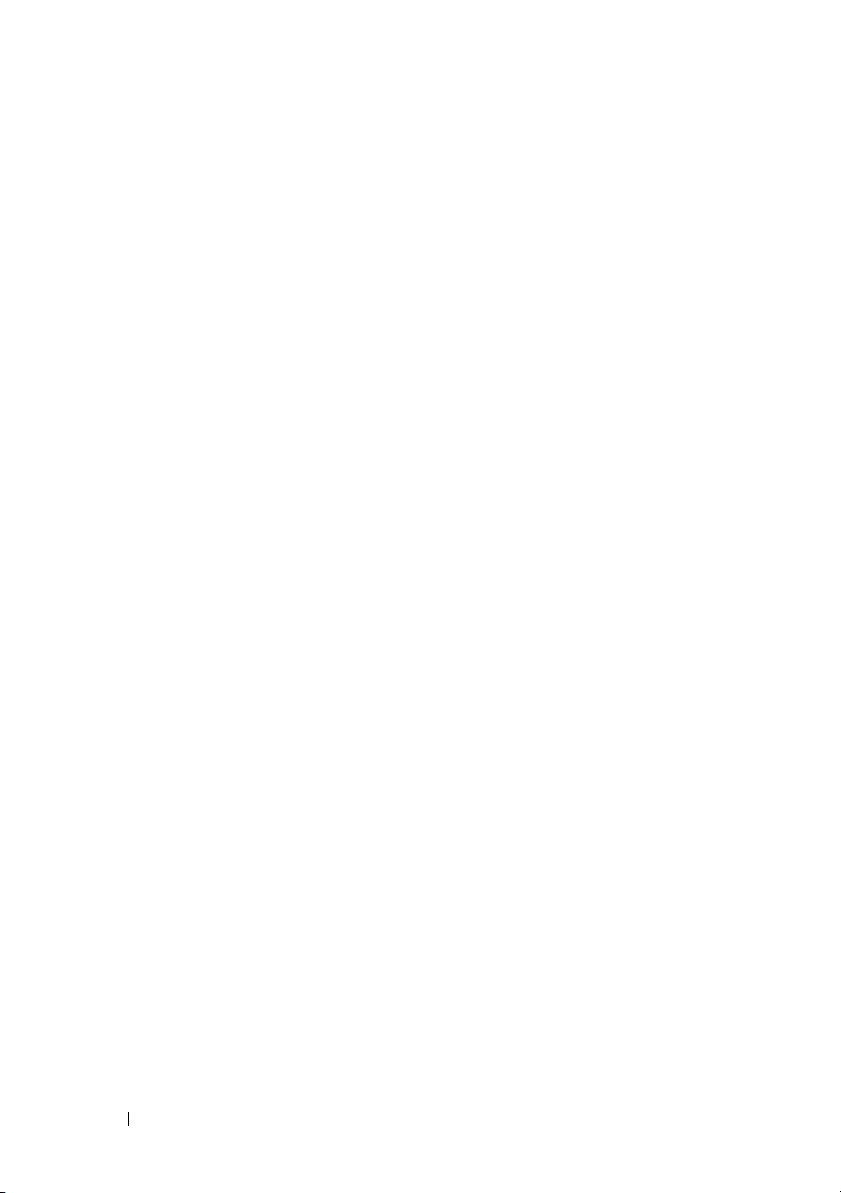
3 セットアップユーティリティの使い方 . . . . 37
セットアップユーティリティ画面の表示 . . . . . 38
セットアップユーティリティ画面 . . . . . . . . . 38
通常使用するオプション . . . . . . . . . . . . . . 38
コンピュータのクリーニング . . . . . . . . . . . . . . 40
コンピュータ、キーボード、および
ディスプレイ
タッチパッド . . . . . . . . . . . . . . . . . . . . 40
マウス . . . . . . . . . . . . . . . . . . . . . . . . 41
メディア . . . . . . . . . . . . . . . . . . . . . . 42
. . . . . . . . . . . . . . . . . . . 40
4 キーボードとタッチパッドの使い方 . . . . . . 43
テンキーパッド . . . . . . . . . . . . . . . . . . . . . 43
キーの組み合わせ . . . . . . . . . . . . . . . . . . . . 43
システム関連 . . . . . . . . . . . . . . . . . . . . 43
ディスプレイ関連 . . . . . . . . . . . . . . . . . 43
バッテリ . . . . . . . . . . . . . . . . . . . . . . 43
電源管理 . . . . . . . . . . . . . . . . . . . . . . 44
Microsoft® Windows®
Dell™ QuickSet
キーボード設定の調整 . . . . . . . . . . . . . . . 44
タッチパッド . . . . . . . . . . . . . . . . . . . . . . . 45
タッチパッドのカスタマイズ . . . . . . . . . . . 46
ロゴキー関連 . . . . . . 44
キーの組み合わせ . . . . . . . . 44
5 ディスプレイの使い方 . . . . . . . . . . . . . . . . 47
4 目次
輝度の調節 . . . . . . . . . . . . . . . . . . . . . . . . 47
お使いのコンピュータモニタからプロジェクタへの
ビデオイメージの切り替え
画面解像度とリフレッシュレートの設定 . . . . . . . . 47
. . . . . . . . . . . . . . 47
Page 5
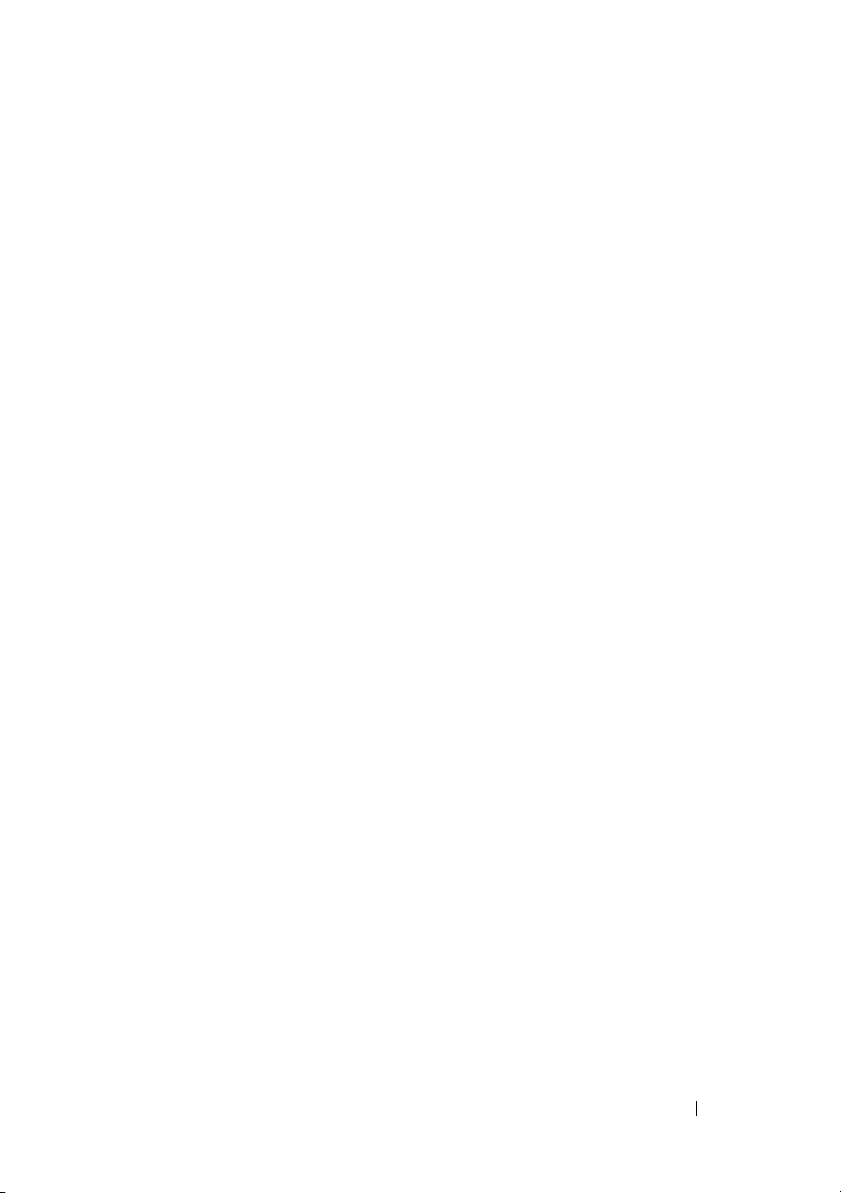
6 バッテリの使い方 . . . . . . . . . . . . . . . . . . . 49
バッテリの性能 . . . . . . . . . . . . . . . . . . . . . . 49
バッテリの充電チェック . . . . . . . . . . . . . . . . . 50
Dell QuickSet
Microsoft
充電ゲージ . . . . . . . . . . . . . . . . . . . . . 51
バッテリの低下を知らせる警告 . . . . . . . . . . 51
バッテリ電源の節約 . . . . . . . . . . . . . . . . . . . . 52
電源管理の設定 . . . . . . . . . . . . . . . . . . . 52
スリープ電源状態の使い方 . . . . . . . . . . . . 52
バッテリの充電 . . . . . . . . . . . . . . . . . . . . . . 53
バッテリの交換 . . . . . . . . . . . . . . . . . . . . . . 53
バッテリの保管 . . . . . . . . . . . . . . . . . . . . . . 54
バッテリメーター . . . . . . . . . 50
®
Windows® バッテリメーター . . . . 50
7 マルチメディアの使い方 . . . . . . . . . . . . . . 55
メディアの再生 . . . . . . . . . . . . . . . . . . . . . . 55
Dell Travel Remote
メディアの再生
および DVD のコピー . . . . . . . . . . . . . . . . . 58
CD
CD
または DVD のコピー方法 . . . . . . . . . . . 58
空の CD および DVD の使い方 . . . . . . . . . . 59
便利なヒント . . . . . . . . . . . . . . . . . . . . 59
音量の調整 . . . . . . . . . . . . . . . . . . . . . . . . . 60
画像の調整 . . . . . . . . . . . . . . . . . . . . . . . . . 60
Dell MediaDirect™
コネクタを使用したコンピュータと TV の
HDMI
. . . . . . . . . . . . . . . . . . . . . . . . . . . 62
接続
TV
用画面設定の有効化 . . . . . . . . . . . . . . 62
TV
用オーディオ設定の有効化 . . . . . . . . . . . 63
(オプション)を使用した
. . . . . . . . . . . . . . . . . . . . . 56
の使い方 . . . . . . . . . . . . . . . 61
目次 5
Page 6
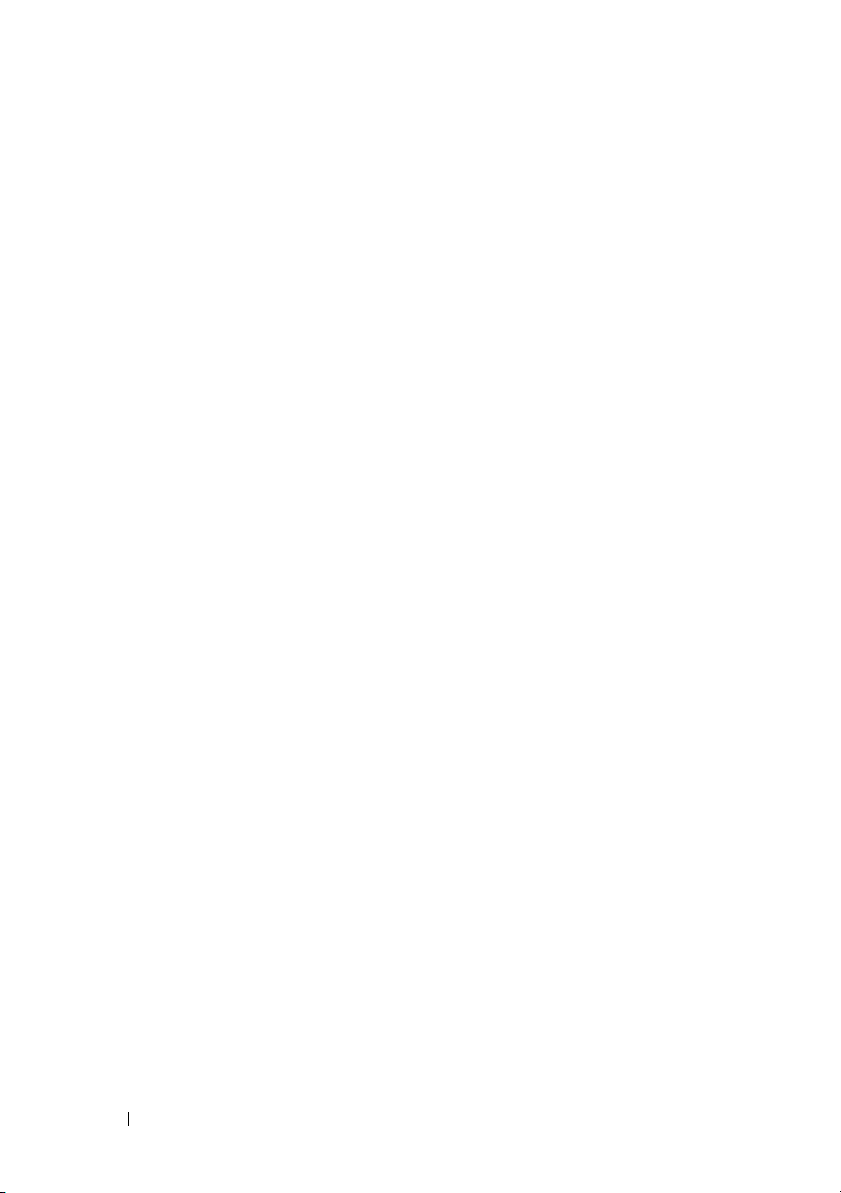
8 Express Card の使い方 . . . . . . . . . . . . . . . . 65
ExpressCard のダミーカード . . . . . . . . . . . . . . 65
ExpressCard
ExpressCard
の取り付け . . . . . . . . . . . . . . . . . 66
またはダミーカードの取り外し . . . . . . 67
9 メモリカードリーダーの使い方 . . . . . . . . . 69
メモリカードのダミーカード . . . . . . . . . . . . . . 69
メモリカードの取り付け . . . . . . . . . . . . . . . . . 69
メモリカードまたはダミーカードの取り外し . . . . . . 70
10 ネットワークのセットアップと使い方 . . . . 71
ネットワークまたはブロードバンドモデムケーブルの
. . . . . . . . . . . . . . . . . . . . . . . . . . 71
接続
ネットワークのセットアップ . . . . . . . . . . . . . . 72
ワイヤレス LAN(ローカルエリアネットワーク). . . . 72
ワイヤレス LAN 接続の設定に必要なもの . . . . . 72
お使いのワイヤレスネットワークカードの
. . . . . . . . . . . . . . . . . . . . . . . . 73
確認
ワイヤレスルーターとブロードバンドモデムを
使用した新しいワイヤレス
セットアップ
ワイヤレス LAN への接続 . . . . . . . . . . . . . 75
. . . . . . . . . . . . . . . . . . . 73
LAN の
6 目次
モバイルブロードバンド(またはワイヤレス
WAN
) . . . . . . . . . . . . . . . . . . . . . . . . . 76
モバイルブロードバンドネットワーク接続の設定に
必要なもの
Dell
モバイルブロードバンドカードの確認 . . . . 77
モバイルブロードバンドネットワークへの
接続
Dell
モバイルブロードバンドカードの有効化
および無効化
Dell Wi-Fi Catcher™
. . . . . . . . . . . . . . . . . . . . 77
. . . . . . . . . . . . . . . . . . . . . . . . 78
. . . . . . . . . . . . . . . . . . . 78
ネットワークロケータ . . . . . . 79
Page 7
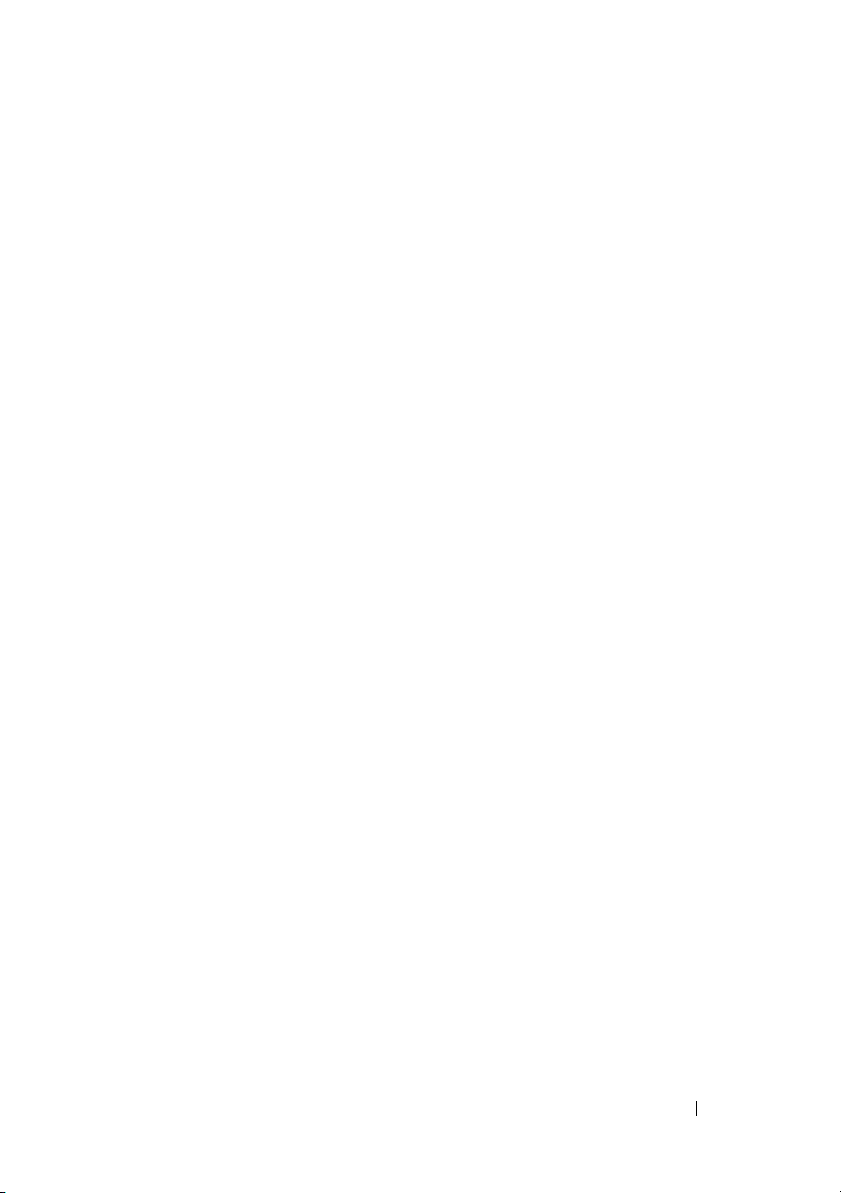
11 コンピュータのセキュリティ保護 . . . . . . . 81
セキュリティケーブルロック . . . . . . . . . . . . . . . 81
パスワード . . . . . . . . . . . . . . . . . . . . . . . . . 82
指紋リーダー(オプション). . . . . . . . . . . . . . . . 82
コンピュータを紛失するか盗難に遭った場合 . . . . . . . 83
12 トラブルシューティング . . . . . . . . . . . . . . 85
Dell テクニカル Update Service . . . . . . . . . . . . . . 85
Dell Diagnostics
Dell Support Center
Dell Support 3
Dell PC Tune-Up
アップ)
Dell PC CheckUp
Dell Network Assistant
アシスタント)
DellConnect
ドライブの問題 . . . . . . . . . . . . . . . . . . . . . . 93
光学ドライブの問題 . . . . . . . . . . . . . . . . 94
ハードディスクドライブの問題 . . . . . . . . . . 94
メール、モデム、およびインターネットの問題 . . . . 95
E-
エラーメッセージ . . . . . . . . . . . . . . . . . . . . . 96
ExpressCard
IEEE 1394
キーボードの問題 . . . . . . . . . . . . . . . . . . . . 103
外付けキーボードの問題 . . . . . . . . . . . . . 103
入力時の問題 . . . . . . . . . . . . . . . . . . . 104
(診断)プログラム . . . . . . . . . . . 85
. . . . . . . . . . . . . . . . . . . . 89
(デルサポート 3). . . . . . . . . 90
(Dell PC のチューン
. . . . . . . . . . . . . . . . . . . . . . 91
(PC のチェックアップ). . . . 92
(デルネットワーク
. . . . . . . . . . . . . . . . . . 92
. . . . . . . . . . . . . . . . . . . . 92
の問題 . . . . . . . . . . . . . . . . . . . 102
デバイスの問題 . . . . . . . . . . . . . . . . 102
目次 7
Page 8
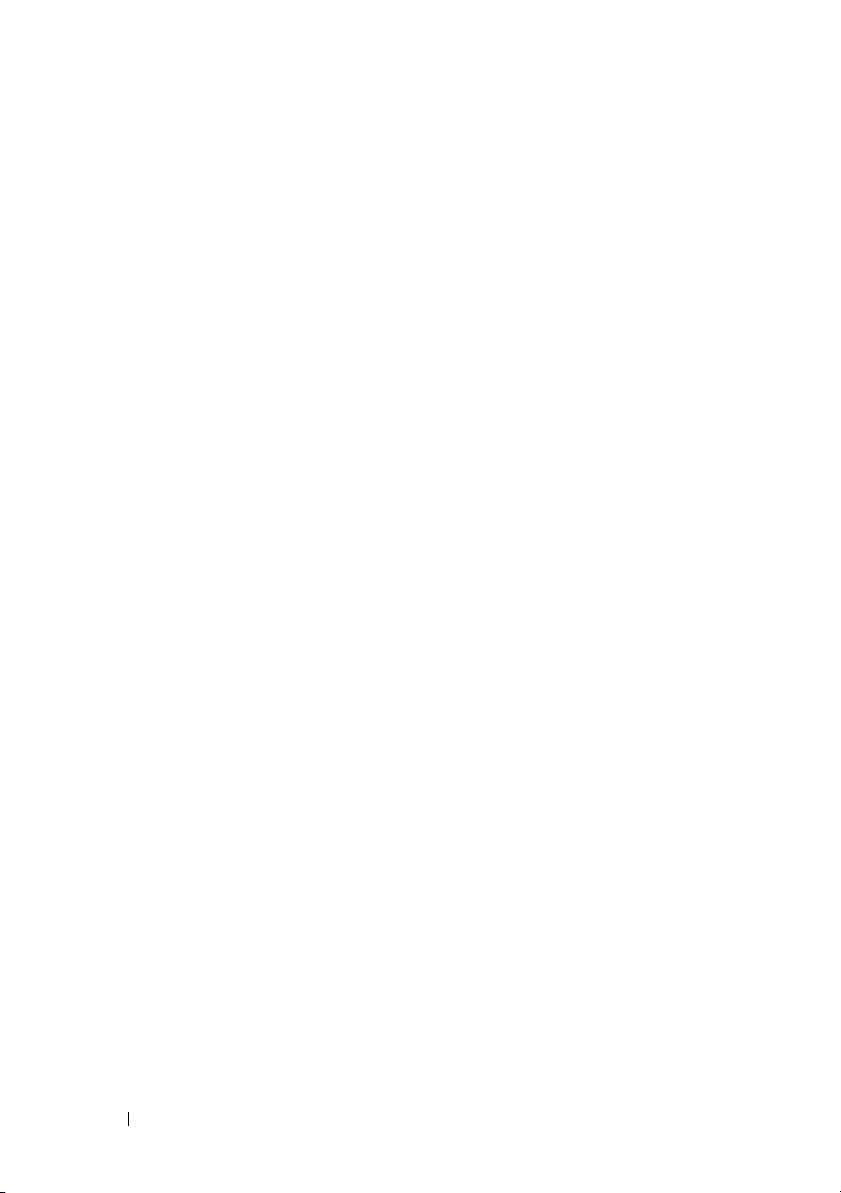
フリーズおよびソフトウェアの問題 . . . . . . . . . . . 104
コンピュータが起動しない . . . . . . . . . . . . 104
コンピュータの応答が停止した . . . . . . . . . 104
プログラムの応答が停止するか、プログラムが
クラッシュを繰り返す
プログラムが以前の Microsoft Windows
オペレーティングシステム
向けに設計されている
画面が青色(ブルースクリーン)になった . . . 105
Dell MediaDirect
その他のソフトウェアの問題 . . . . . . . . . . 106
メモリの問題 . . . . . . . . . . . . . . . . . . . . . . . 106
ネットワークの問題 . . . . . . . . . . . . . . . . . . . 107
モバイルブロードバンド(ワイヤレスワイド
エリアネットワーク
電源の問題 . . . . . . . . . . . . . . . . . . . . . . . . 108
プリンタの問題 . . . . . . . . . . . . . . . . . . . . . 109
スキャナの問題 . . . . . . . . . . . . . . . . . . . . . 110
サウンドおよびスピーカの問題 . . . . . . . . . . . . . 111
内蔵スピーカから音が出ない場合 . . . . . . . . 111
外付けスピーカから音が出ない場合 . . . . . . . 111
ヘッドフォンから音が出ない場合 . . . . . . . . 112
タッチパッドまたはマウスの問題 . . . . . . . . . . . . 112
. . . . . . . . . . . . . 104
. . . . . . . . . . . . . 105
の問題 . . . . . . . . . . . . . 105
[WWAN]) . . . . . . . . 107
8 目次
ビデオおよびディスプレイの問題 . . . . . . . . . . . . 113
画面に何も表示されない場合 . . . . . . . . . . 113
画面が見にくい場合 . . . . . . . . . . . . . . . 113
画面の一部しか表示されない場合 . . . . . . . . 114
ドライバ . . . . . . . . . . . . . . . . . . . . . . . . . 114
ドライバとは ? . . . . . . . . . . . . . . . . . . 114
ドライバの識別 . . . . . . . . . . . . . . . . . . 115
ドライバとユーティリティの
再インストール
. . . . . . . . . . . . . . . . . 115
Page 9
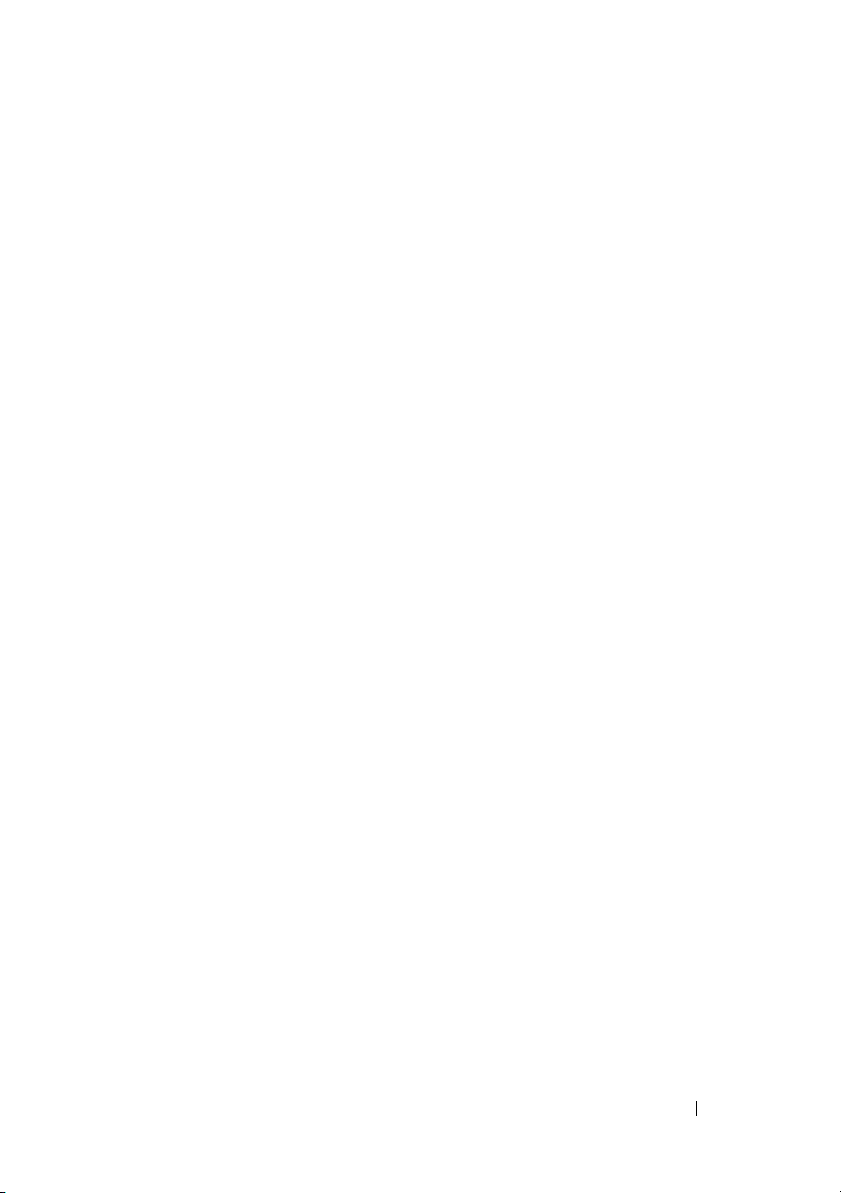
Windows Vista® オペレーティングシステムの
ソフトウェアとハードウェアに関する問題の
トラブルシューティング
®
Microsoft
システムの復元
Windows Vista® オペレーティング
. . . . . . . . . . . . . . . . . . . . 119
Windows Vista
オペレーティングシステムメディアの
. . . . . . . . . . . . . . . . . . . . . 123
使い方
. . . . . . . . . . . . . . . 118
システムの復元の使い方 . . . . 119
13 部品の増設および交換 . . . . . . . . . . . . . . . 125
作業を開始する前に . . . . . . . . . . . . . . . . . . . 125
奨励するツール . . . . . . . . . . . . . . . . . . 125
コンピュータの電源を切る . . . . . . . . . . . 125
コンピュータ内部の作業を始める前に . . . . . 126
ハードディスクドライブ . . . . . . . . . . . . . . . . 127
ハードディスクドライブの取り外し . . . . . . . 128
ハードディスクドライブの取り付け . . . . . . . 128
ハードディスクドライブをデルに返品する
. . . . . . . . . . . . . . . . . . . . . . 129
場合
ヒンンジカバーおよびセンターコントロール
. . . . . . . . . . . . . . . . . . . . . . . . . 129
カバー
ヒンジカバーおよびセンターコントロール
カバーの取り外し
ヒンジカバーおよびセンターコントロール
カバーの取り付け
キーボード . . . . . . . . . . . . . . . . . . . . . . . . 132
キーボードの取り外し . . . . . . . . . . . . . . 132
キーボードの取り付け . . . . . . . . . . . . . . 133
. . . . . . . . . . . . . . . 130
. . . . . . . . . . . . . . . 131
メモリ . . . . . . . . . . . . . . . . . . . . . . . . . . 134
DIMM 1
DIMM 1
DIMM 2
DIMM 2
カード . . . . . . . . . . . . . . . . . . . . . . . . 141
SIM
メモリモジュールの取り外し . . . . . 134
メモリモジュールの取り付け . . . . . 136
メモリモジュールの取り外し . . . . . 137
メモリモジュールの取り付け . . . . . 139
目次 9
Page 10
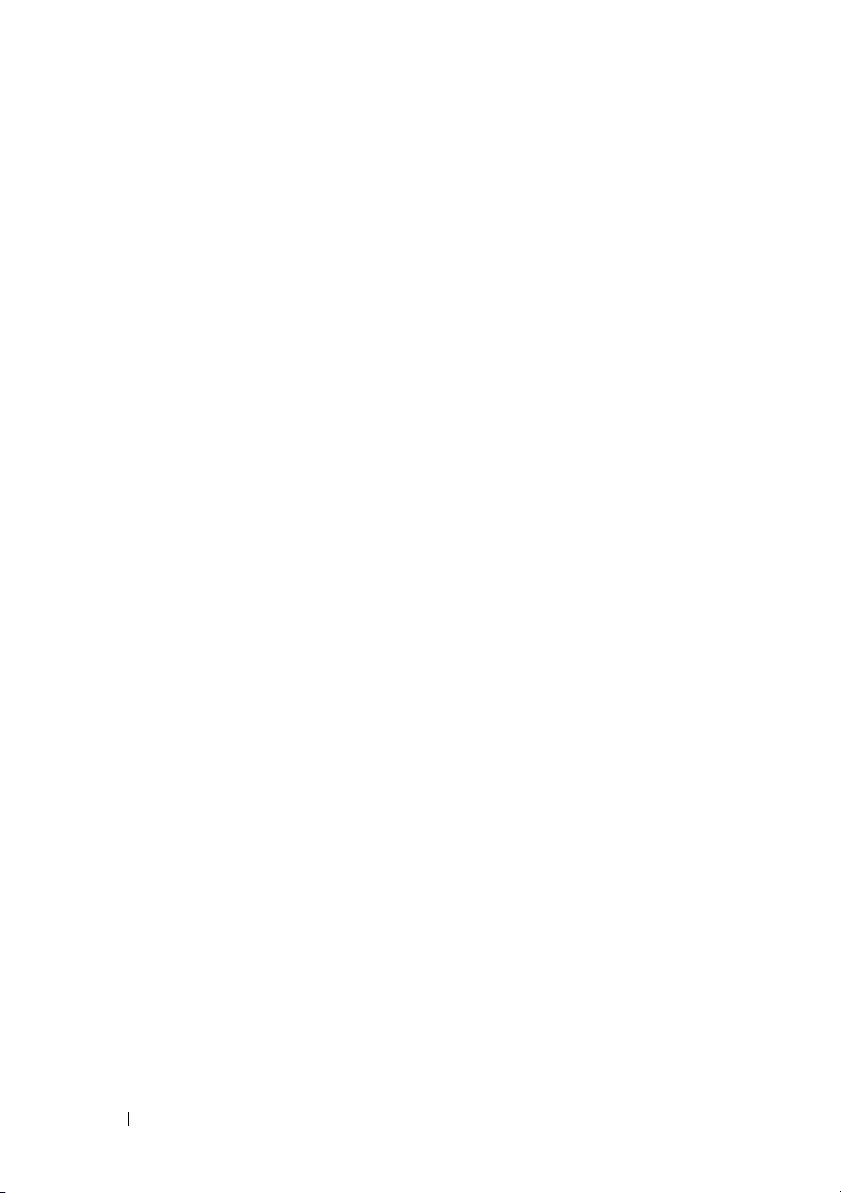
ワイヤレスミニカード . . . . . . . . . . . . . . . . . . 141
ワイヤレス LAN カードの取り外し . . . . . . . 142
ワイヤレス LAN カードの取り付け . . . . . . . 144
モバイルブロードバンドまたは WWAN
カードの取り外し . . . . . . . . . . . . . . . 144
WWAN
フラッシュキャッシュモジュール(FCM) . . . . . . . 147
FCM
FCM
Bluetooth
カードの取り外し . . . . . . . . . . . . . . . . 148
カードの取り付け . . . . . . . . . . . . . . . . 149
コイン型電池 . . . . . . . . . . . . . . . . . . . . . . . 149
コイン型電池の取り外し . . . . . . . . . . . . . 149
コイン型電池の取り付け . . . . . . . . . . . . . 150
カードの取り付け . . . . . . . . . . . . 146
の取り外し . . . . . . . . . . . . . . . . . 147
の取り付け . . . . . . . . . . . . . . . . . 148
®
ワイヤレステクノロジ内蔵カード . . . . . 148
14 Dell™ QuickSet . . . . . . . . . . . . . . . . . . . 151
15
ノートブックコンピュータを携帯
するときは
コンピュータの識別 . . . . . . . . . . . . . . . . . . . 153
. . . . . . . . . . . . . . . . . . . . . . 153
16 困ったときは . . . . . . . . . . . . . . . . . . . . . . 155
10 目次
コンピュータの梱包 . . . . . . . . . . . . . . . . . . . 153
携帯中のヒントとアドバイス . . . . . . . . . . . . . . 154
飛行機内での利用 . . . . . . . . . . . . . . . . 154
サポートを受けるには . . . . . . . . . . . . . . . . . . 155
テクニカルサポートおよびカスタマー
サービス
DellConnect
オンラインサービス . . . . . . . . . . . . . . . 156
24
時間納期案内電話サービス . . . . . . . . . . 156
. . . . . . . . . . . . . . . . . . . . 155
. . . . . . . . . . . . . . . . . . . 156
Page 11
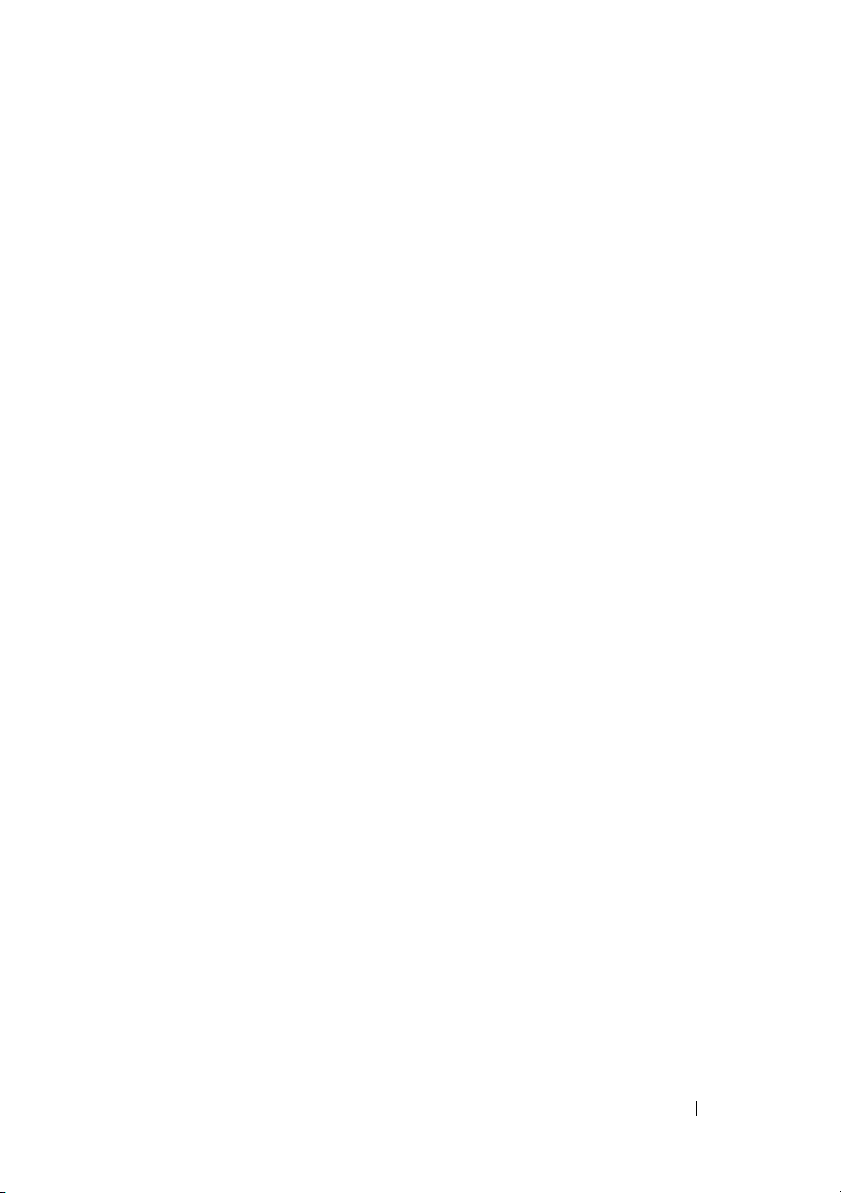
ご注文に関する問題 . . . . . . . . . . . . . . . . . . . 157
製品情報 . . . . . . . . . . . . . . . . . . . . . . . . . 157
保証期間中の修理または返品について . . . . . . . . . 157
お問い合わせになる前に . . . . . . . . . . . . . . . . 157
デルへのお問い合わせ . . . . . . . . . . . . . . . . . . 159
17 仕様 . . . . . . . . . . . . . . . . . . . . . . . . . . . . 161
付録 . . . . . . . . . . . . . . . . . . . . . . . . . . . . 169
A
デルテクニカルサポート規定(米国のみ) . . . . . . . 169
「デルがインストールまたは取り付けを行った」
ソフトウェアと周辺機器の定義
「サードパーティ」のソフトウェアと周辺機器の
. . . . . . . . . . . . . . . . . . . . . . 170
定義
の通達(米国のみ) . . . . . . . . . . . . . . . . . 170
FCC
FCC
クラス B . . . . . . . . . . . . . . . . . . . 170
Macrovision
製品通知 . . . . . . . . . . . . . . . . . . 171
用語集 . . . . . . . . . . . . . . . . . . . . . . . . . . . . . 173
. . . . . . . . 169
索引 . . . . . . . . . . . . . . . . . . . . . . . . . . . . . . . 193
目次 11
Page 12
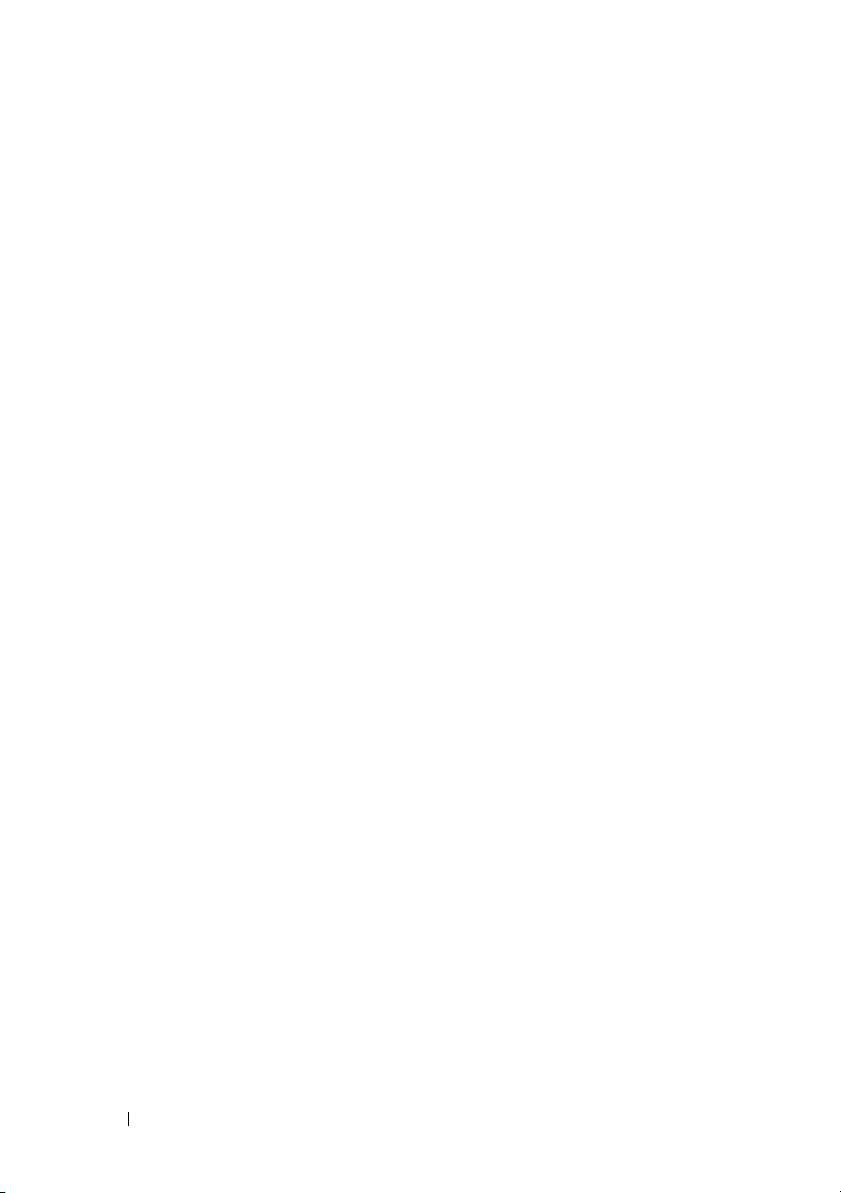
12 目次
Page 13
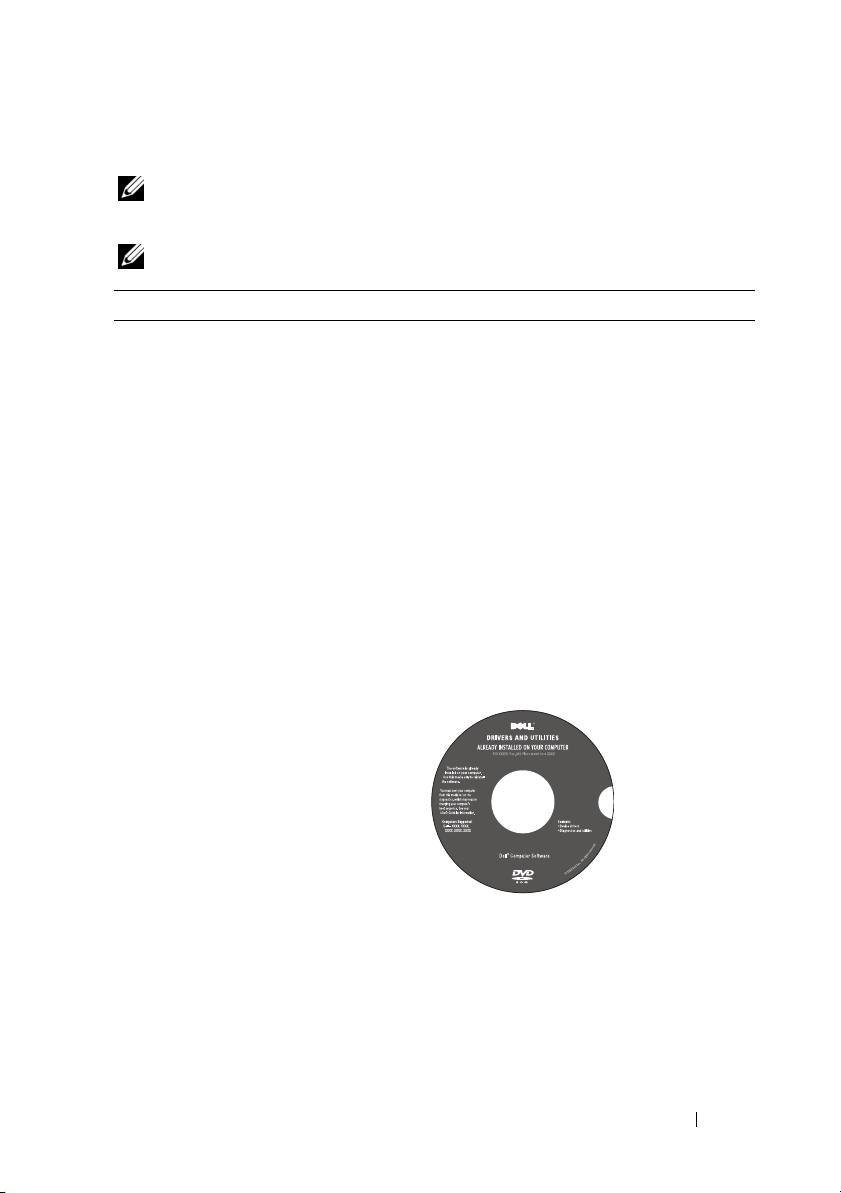
情報の検索方法
メモ : 一部の機能やメディアはオプションなので、出荷時にコンピュータに搭載
されていない場合があります。特定の国では使用できない機能やメディアもあり
ます。
メモ : 追加の情報がコンピュータに同梱されている場合があります。
何をお探しですか
•
コンピュータの診断プログラム
•
コンピュータのドライバ
•
デバイスのマニュアル
•
ノートブックシステムソフトウェア
NSS
)
(
? こちらをご覧ください
Drivers and Utilities メディア
マニュアルおよびドライバは、本コンピュー
タにすでにインストールされています。
Drivers and Utilities』メディアを使用し
『
て、ドライバを再インストールしたり
(
115 ページの「ドライバとユーティリティ
の再インストール」を参照)、
Diagnostics
す(
85 ページの「Dell Diagnostics(診断)
プログラム」を参照)。
Drivers and Utilities』メディアに
『
Readme
ります。この
ピュータの技術的変更に関する最新のアップ
デートや、技術者または専門知識をお持ちの
ユーザーを対象とした高度な技術資料を参照
できます。
(診断)プログラムを実行しま
ファイルが含まれている場合があ
Readme ファイルでは、コン
Dell
メモ : ドライバおよびマニュアルのアップ
デート版は、
できます。
support.jp.dell.com で入手
情報の検索方法 13
Page 14
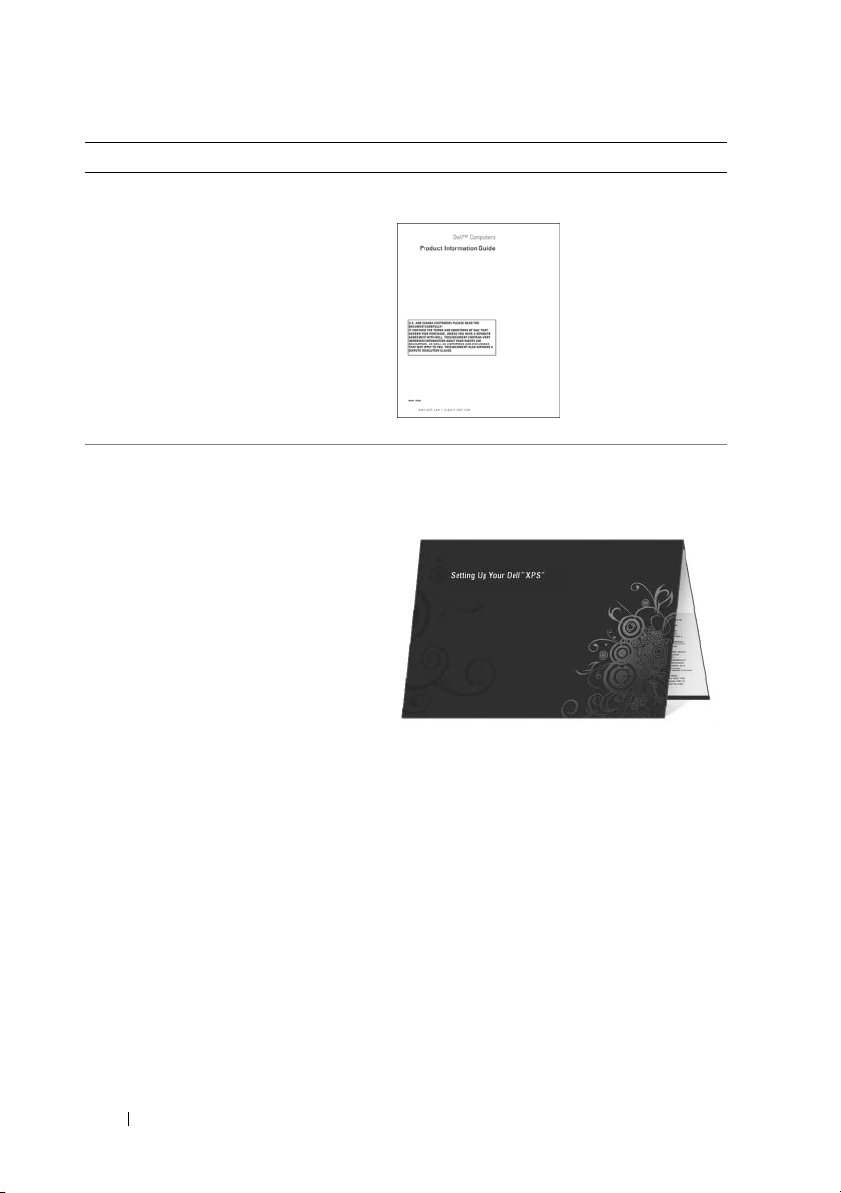
何をお探しですか ? こちらをご覧ください
•
安全にお使いいただくための注意
•
認可機関の情報
•
作業姿勢に関する情報
•
エンドユーザーライセンス契約
•
コンピュータのセットアップ方法
Dell™ 製品情報ガイド
セットアップ図
メモ
: お使いのセットアップ図のデザイン
は、異なる場合があります。
14 情報の検索方法
Page 15
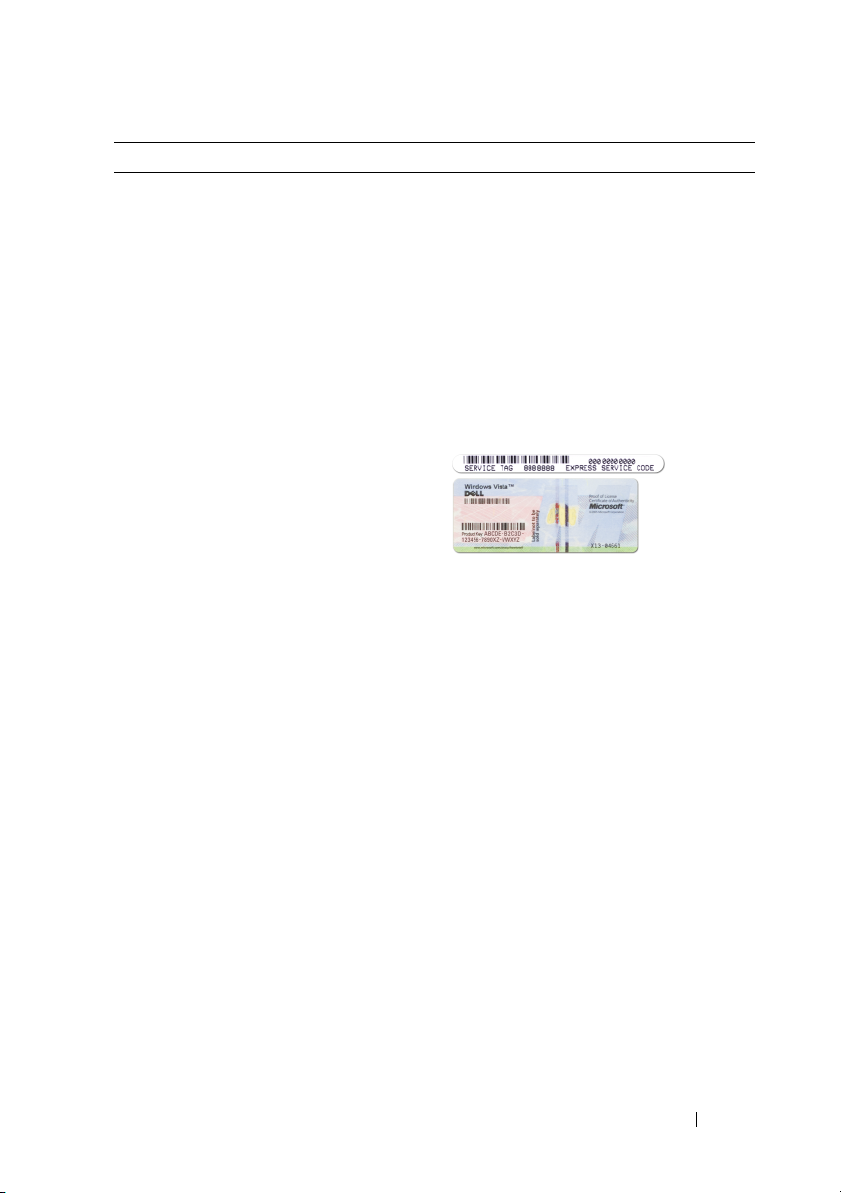
何をお探しですか
•
サービスタグとエクスプレスサービス
コード
• Microsoft® Windows®
ベル
? こちらをご覧ください
ライセンスラ
サービスタグおよび Microsoft
Windows Product Key
(プロダクト
キー)
これらのラベルはお使いのコンピュータに貼
られています。
•
サービスタグは、
をご参照の際に、またはサポートへのお問
い合わせの際に、コンピュータの識別に使
用します。
•
エクスプレスサービスコードを利用する
と、サポートに直接電話で問い合わせるこ
とができます。
support.jp.dell.com
メモ : セキュリティ対策の強化として、
新たにデザインされた
ライセンスラベルには、ラベルの一部が欠け
ている「穴」が組み込まれ、ラベルが剥がれ
にくくなっています。
Microsoft Windows
情報の検索方法 15
Page 16
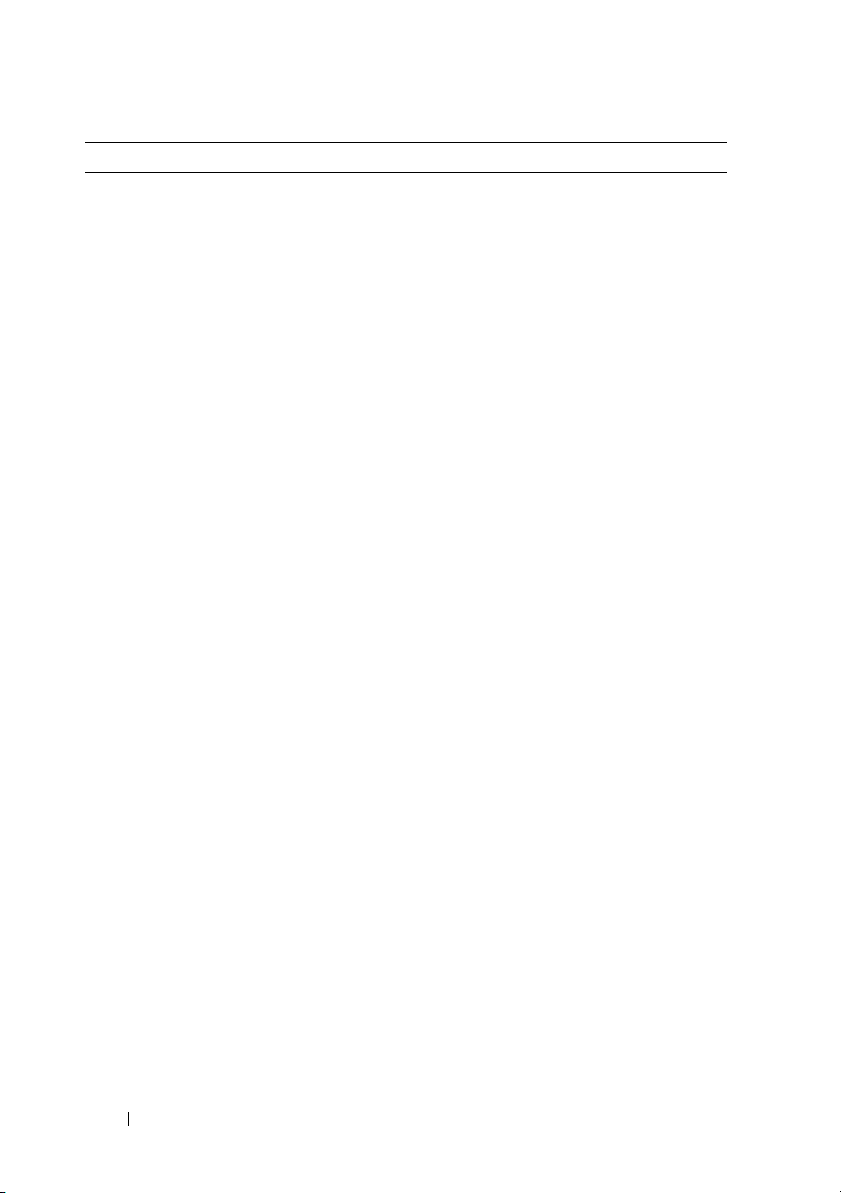
何をお探しですか
•
技術情報
ヒント、技術者による論説、およびよく
あるお問い合わせ(
•
サービスと保証— 問い合わせ先、保
証、および修理に関する情報
•
サービスおよびサポート
契約
•Dell
テクニカル
お使いのコンピュータに関するソフト
ウェアおよびハードウェアのアップデー
E-
トを
ビスです
•
参照資料
ル、コンピュータの設定の詳細、製品の
仕様、およびホワイトペーパー
•
ダウンロード
パッチ、およびソフトウェアのアップ
デート
•
ノートブックシステムソフトウェア
NSS)—
(
レーティングシステムを再インストール
するには、
ンストールする必要があります。
は、お使いのコンピュータとオペレー
ティングシステムを自動的に検知して、
構成に応じて必要なアップデートをイン
ストールします。具体的には、オペレー
ティングシステムのための重要なアップ
デートを提供し、
フロッピードライブ、
サ、光学ドライブ、および
スをサポートします。
デルコンピュータが正しく動作するため
に必要なものです。
? こちらをご覧ください
—
トラブルシューティングの
FAQ
)
—
サービス
Update Service —
メールにて事前に通知するサー
—
コンピュータのマニュア
—
認定されたドライバ、
お使いのコンピュータのオペ
NSS
ユーティリティも再イ
Dell 3.5
インチ
Intel®
USB
NSS
はお使いの
プロセッ
デバイ
デルサポートサイト —
support.jp.dell.com
メモ : 適切なサポートサイトを表示するに
は、お住まいの地域または業務部門を選択し
ます。
NSS
ノートブックシステムソフトウェアは、
USB
support.jp.dell.com にてダウンロードでき
ます。
メモ : support.jp.dell.com のユーザーイン
タフェースは、選択の仕方によって異なり
ます。
16 情報の検索方法
Page 17
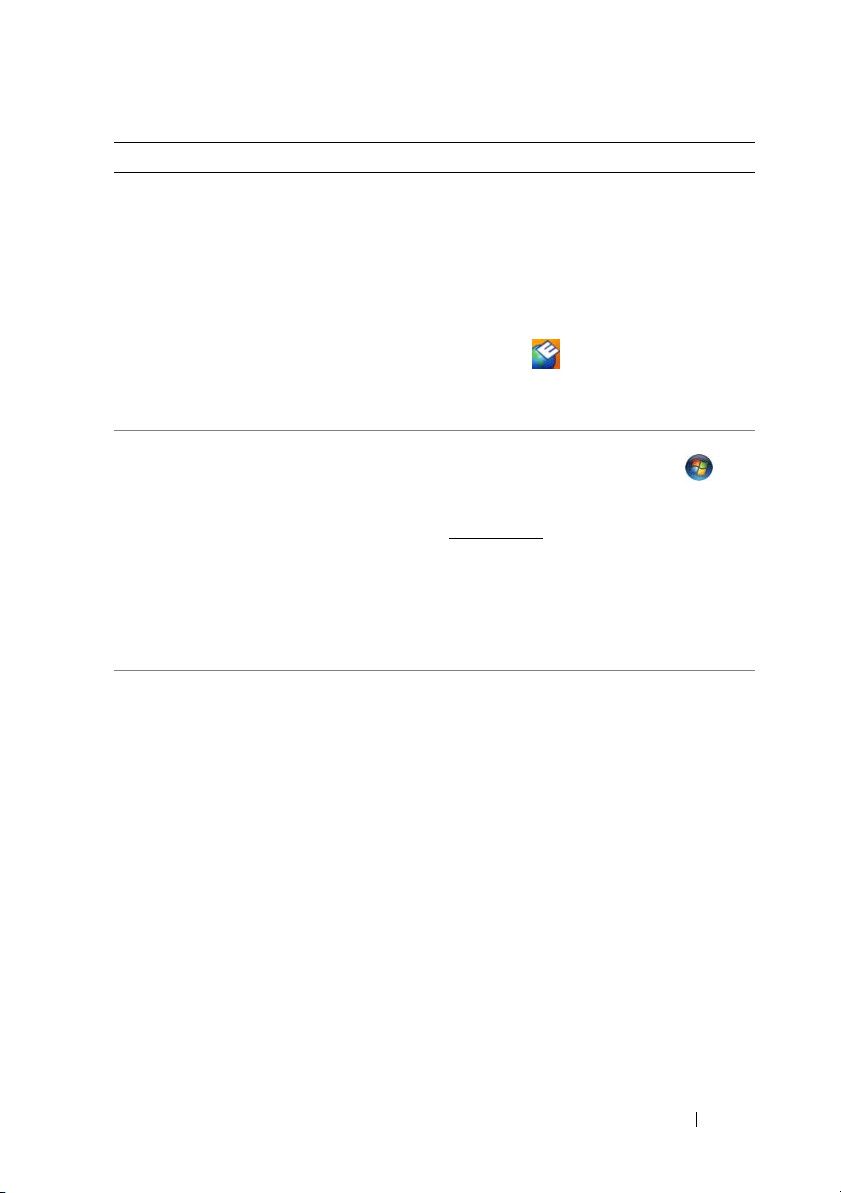
何をお探しですか
•
ソフトウェアのアップグレードおよびト
ラブルシューティングのヒント
あるお問い合わせ(
ク、およびお使いのコンピュータ環境の
一般的な状態
• Windows Vista™
•
プログラムとファイルの操作方法
•
デスクトップのカスタマイズ方法
•
ネットワークアクティビティ、電力の管
理ウィザード、ホットキー、および
Dell QuickSet
アイテムに関する詳細情報
? こちらをご覧ください
—
FAQ
)、最新トピッ
の使い方
で制御されるその他の
デルサポートユーティリティ
よく
デルサポートユーティリティは、お使いの
コンピュータにインストールされている自動
アップグレードおよび通知システムです。こ
のサポートは、お使いのコンピュータ環境の
リアルタイムな状態のスキャン、ソフトウェ
アのアップデート、および関連するセルフサ
ポート情報を提供します。
タスクバーの
ポートユーティリティへアクセスします。
細に関しては、
(デルサポート 3)」を参照してください。
アイコンから、デルサ
90
ページの「
Dell Support 3
Windows ヘルプとサポート
1
Windows Vista
をクリックし 、
(ヘルプとサポート)をクリックします。
2
Search Help
関連する単語または語句を入力して、
<Enter>
クリックします。
3
問題に関連するトピックをクリックし
ます。
4
画面に表示される指示に従ってください。
スタートボタン
Help and Support
(ヘルプの検索)で、問題に
を押すか、虫メガネのアイコンを
Dell QuickSet ヘルプ
『Dell QuickSet ヘルプ』を表示するには、
Windows タスクトレイにある Dell
QuickSet
Dell QuickSet の詳細に関しては、
151 ページの「Dell™ QuickSet」を参照し
てください。
アイコンを右クリックします。
詳
情報の検索方法 17
Page 18

何をお探しですか
•
オペレーティングシステムの再インス
トール方法
? こちらをご覧ください
オペレーティングシステムメディア
オペレーティングシステムは、本コンピュー
タにすでにインストールされています。お使
いのオペレーティングシステムを再インス
トールするには、次のいずれかの方法を使用
します。
• Microsoft Windows
— Microsoft Windows
復元
の復元は、データファイルに影響を与える
ことなく、コンピュータを以前の動作状態
に戻します。
•Dell PC
コンピュータをオリジナルの動作状態に戻
します。
使いのコンピュータに付属しているとは限
りません。
•
オペレーティングシステムインストールメ
ディア
レーティングシステムメディアが付属して
いる場合には、このメディアを使ってオペ
レーティングシステムを復元できます。
詳細に関しては、119 ページの
Microsoft® Windows Vista® オペレー
「
ティングシステムの復元」を参照してくださ
い。
オペレーティングシステムを再インストール
した後に、『
メディアを使用して、コンピュータに同梱の
デバイスドライバを再インストールします。
リストア
Dell PC
—
お使いのコンピュータにオペ
Drivers and Utilities』
のシステムの
のシステム
— Dell PC
リストアは、必ずしもお
リストアは、
18 情報の検索方法
オペレーティングシステムの
(プロダクトキー)ラベルは、コンピュータ
に貼付されています。
Product key
メモ : 注文されたオペレーティングシステム
によって、
CD の色が違います。
Page 19
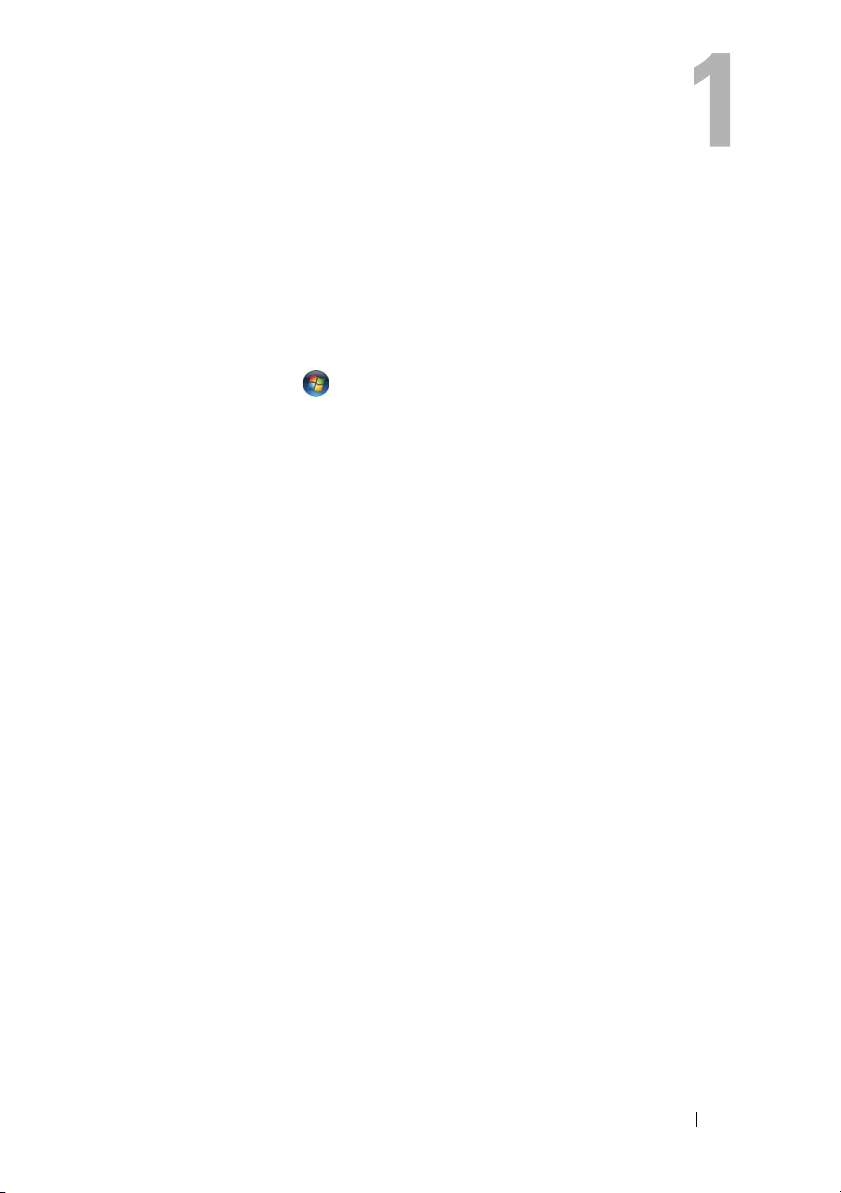
お使いのコンピュータについて
お使いのコンピュータの構成確認
お使いのコンピュータは、コンピュータ購入時の選択に基づいて、複数のビデオ
1
コントローラ構成のうちのいずれか
コンピュータのビデオコントローラ構成を確認するには、次の手順を実行します。
1
Start
(スタート) をクリックし 、
ポート)をクリックします。
2
Pick a Task
(作業を選びます)で
computer information and diagnose problems
てコンピュータ情報を表示し問題を診断する)をクリックします。
3
My Computer Information
Hardware
(ハードウェア)を選択します。
My Computer Information - Hardware
ドウェア)画面に、お使いのコンピュータに取り付けられたビデオコントローラ
のタイプとその他のハードウェアコンポーネントが表示されます。
つの構成で提供されています。 お使いの
Help and Support
Use Tools to view your
(マイコンピュータの情報)で
(マイコンピュータの情報
(ヘルプとサ
(ツールを使っ
-
ハー
お使いのコンピュータについて 19
Page 20

正面図
3
14
2
1
13
12
1
カメラインジケータ
3
ディスプレイ
5
キーボード
7
9
11
13
メモリリーダー
8-in-1
オーディオコネクタ
タッチパッド
電源ボタン
11
10
9
8 7
2
カメラ(オプション)
4
メディアコントロールボタン
6
指紋リーダー(オプション)
8
マイクコネクタ
10
タッチパッドボタン
12
メディアディレクトボタン
14
デュアルデジタルマイク(オプション)
4
5
6
20 お使いのコンピュータについて
Page 21
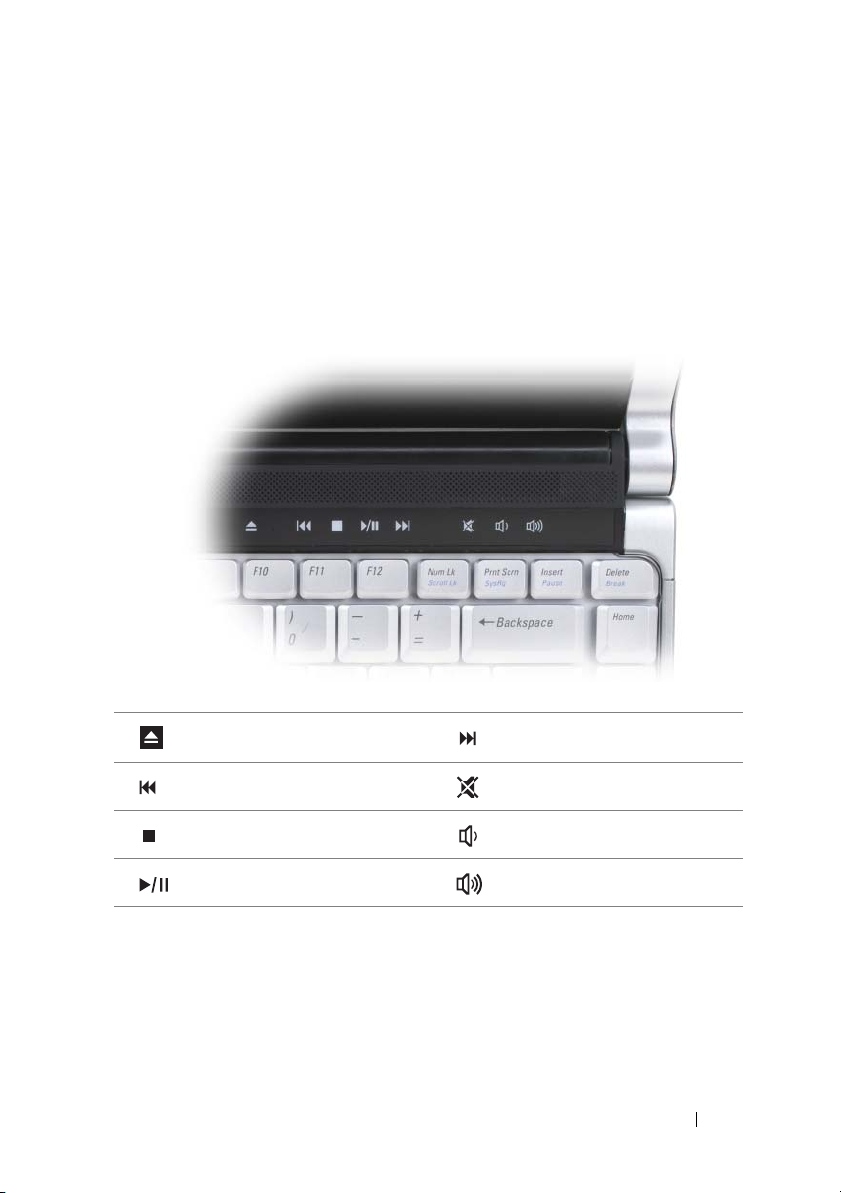
カメラインジケータ — カメラがオンになっているかを示します。お使いのコンピュータ
の発注時に選択した構成により、コンピュータにカメラが含まれない場合があります。
カメラ(オプション)
ラ。お使いのコンピュータの発注時に選択した構成により、コンピュータにカメラが含ま
れない場合があります。
ディスプレイ
を参照してください。
メディアコントロールボタン
ロールします。
— ビデオキャプチャ、会議、およびチャット用のビルトインカメ
— ディスプレイの詳細に関しては、47 ページの「ディスプレイの使い方」
— CD、DVD、およびメディアプレイヤーの再生をコント
取り出し 直後のトラックを再生
直前のトラックを再生 消音
停止 音量を下げる
一時停止および再生 音量を上げる
キーボード
の
使い方」を参照してください。
指紋リーダー(オプション)
ポートします。指紋リーダーの上で指をスライドさせると、ユーザー固有の指紋を読み取
り身元確認が行われます。バイオメトリックリーダーをコントロールするセキュリティ管
理ソフトウェアの有効化および使用方法については、
ション)」を参照してください。
— キーボードの詳細に関しては、43 ページの「キーボードとタッチパッド
— お使いの Dell™ コンピュータのセキュリティ保護をサ
82 ページの「指紋リーダー(オプ
お使いのコンピュータについて 21
Page 22
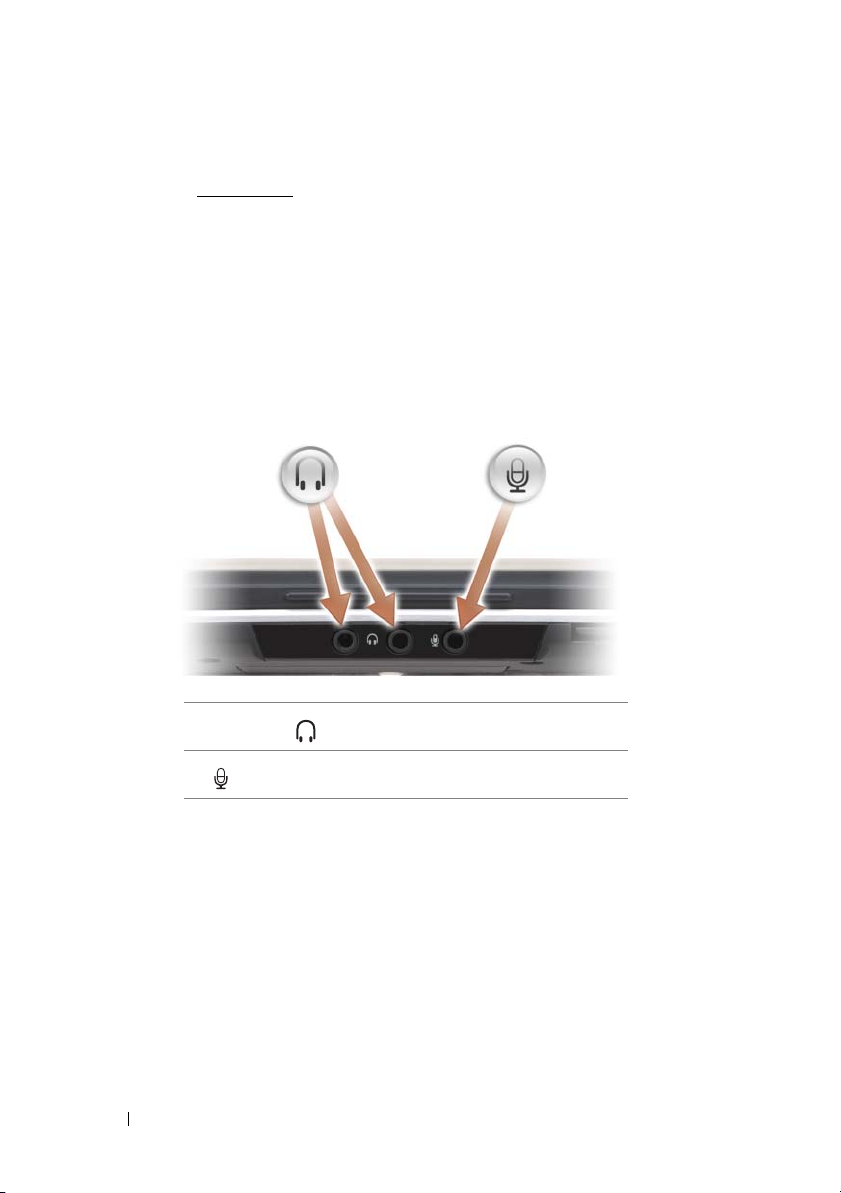
8-IN-1 メモリカードリーダー — メモリカードに保存されたデジタル写真、音楽、および
ビデオを素早く手軽に表示、共有することができます。コンピュータには、スロットにプ
ラスチック製のダミーカード
以下のデジタルメモリカードを読み取ります。
•SD
メモリカード
•SDIO
カード
•
マルチメディアカード(
•
メモリスティック
•
メモリスティック
•xD
ピクチャカード
•
高速
SD
•
高密度
SD
マイクおよびオーディオコネクタ
が取り付けられています。8-in-1 メモリカードリーダーは、
MMC
)
PRO
いずれかの
コネクタにヘッドフォンを接続
のコネクタにはマイクを接続
タッチパッドボタン
は、マウスのボタンと同じように使用します。(タッチパッドの使い方の詳細に関しては、
— 画面上のカーソルを移動させるときにタッチパッドを使う場合
45 ページの「タッチパッド」を参照してください。)
22 お使いのコンピュータについて
Page 23
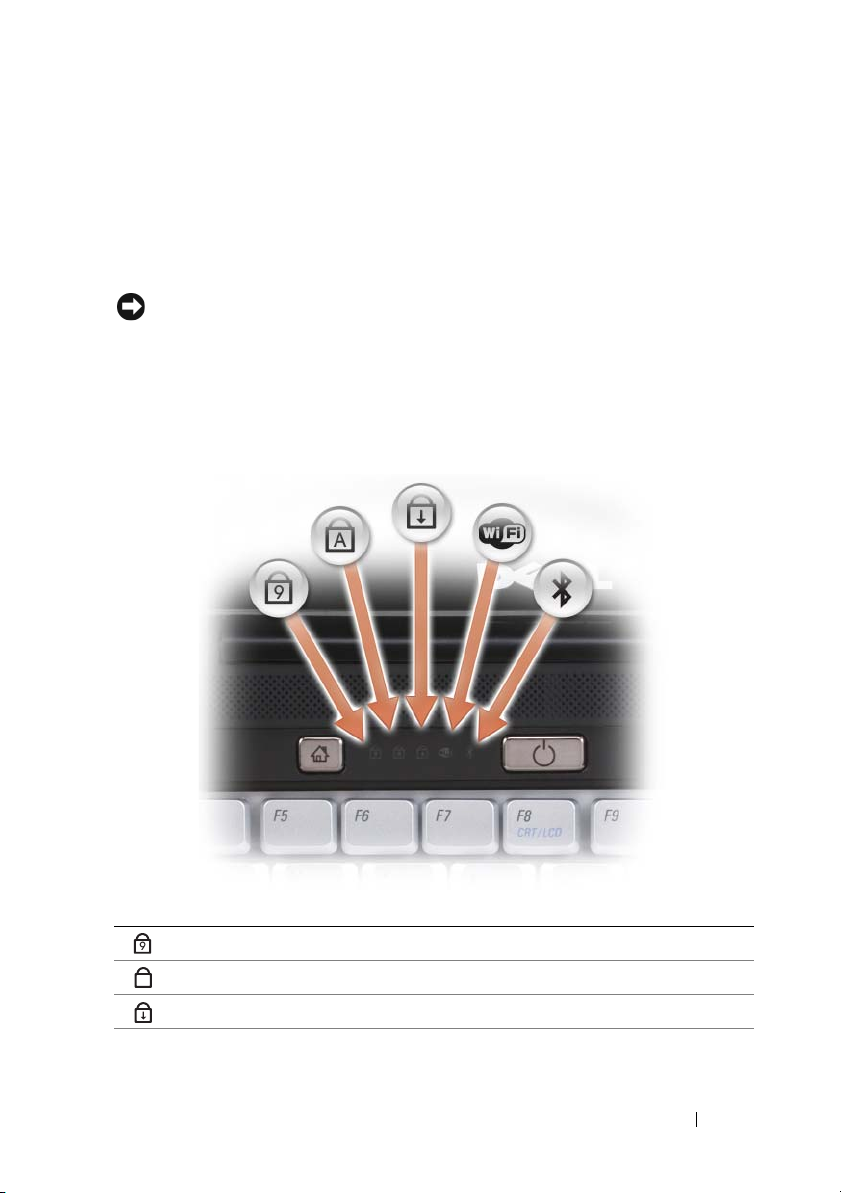
タッチパッド — マウスの機能と同じように使うことができます(45 ページの「タッチ
パッド」を参照)。
DELL™ MEDIADIRECT™ ボタン — Dell MediaDirect を起動するには、Dell MediaDirect
ボタンを押します。詳細に関しては、61 ページの「Dell MediaDirect™ の使い方」を
参照してください。
電源ボタン
源管理の設定」参照)を終了するときに、電源ボタンを押します。
— コンピュータに電源を入れるか、または 省電力モード(52 ページの「電
注意 : データの損失を防ぐため、コンピュータの電源を切る際は、電源ボタンを押
すのではなく、
ンを実行してください。
コンピュータが応答しなくなった場合、コンピュータの電源が完全に切れるまで、電源ボ
タンを押し続けます(数秒かかることがあります)。
デュアルデジタルマイク
デバイスステータスライト
Microsoft® Windows® オペレーティングシステムのシャットダウ
— 会議およびチャット用ビルトインマイクです。
キーボードの上にある青色のライトの示す意味は、以下のとおりです。
9
テンキーパッド(Num Lock)が有効のときに点灯
A
英字が常に大文字で入力される機能(
Caps Lock)が有効になると点灯
Scroll Lock 機能が有効になると点灯
お使いのコンピュータについて 23
Page 24
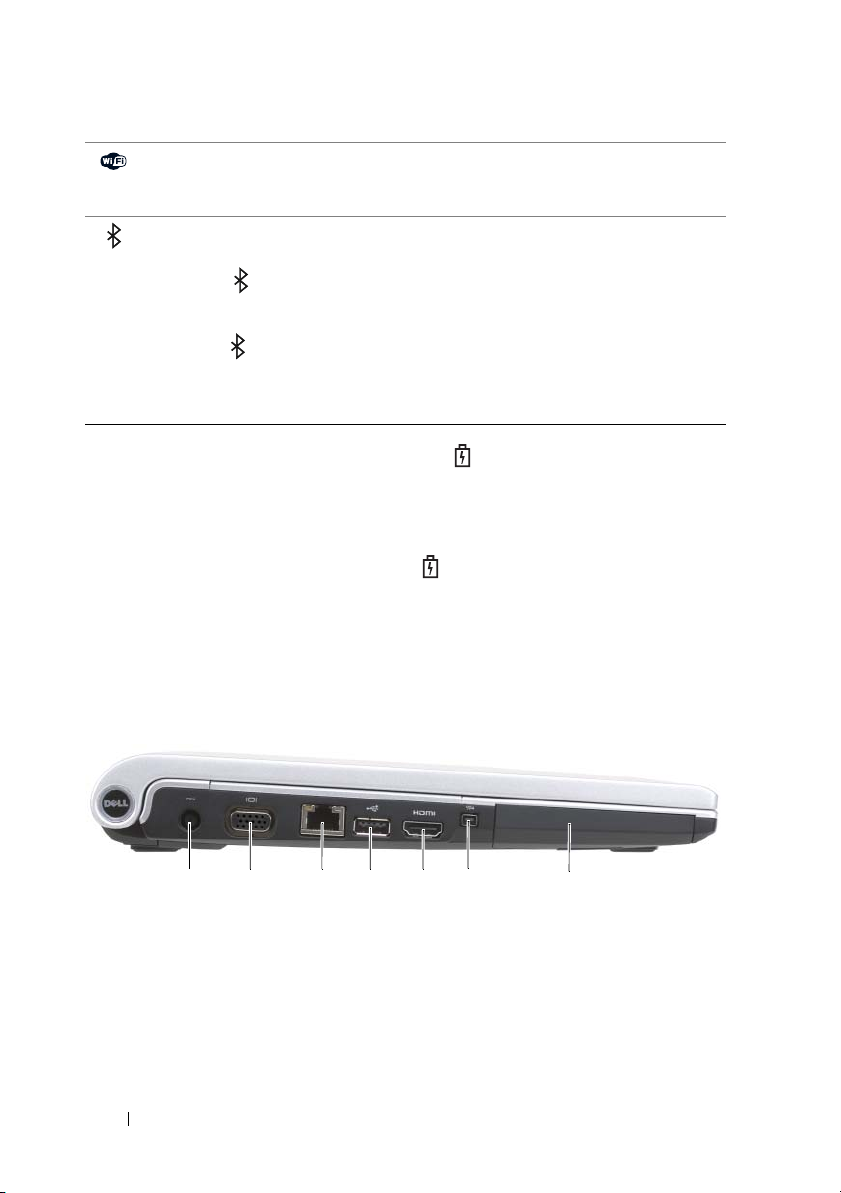
ワイヤレスネットワークが有効になると点灯。ワイヤレスネットワークを有
効または無効にするには、ワイヤレススイッチを使用します。詳細に関して
26 ページの「右側面図」を参照してください。
は、
Bluetooth® ワイヤレステクノロジカードが有効になると点灯します。
メモ : コンピュータと一緒に Bluetooth ワイヤレステクノロジを購入した場
合のみ、
テクノロジに付属のマニュアルを参照してください。
ライトが点灯します。詳細に関しては、Bluetooth ワイヤレス
Bluetooth ワイヤレステクノロジ機能だけを無効にするには、タスクトレ
アイコンを右クリックし、次に Bluetooth ラジオの無効化 を
にある
クリックします。
すべてのワイヤレスデバイスを素早く有効または無効にするには、ワイヤレ
ススイッチ(26 ページの「右側面図」を参照)を使用します。
コンピュータがコンセントに接続されている場合、 のライトは次のように動作し
ます。
–
青色の点灯 ― バッテリの充電中。
–
青色の点滅 ― バッテリの充電完了。
–消灯 ―
コンピュータをバッテリで作動している場合、 のライトは次のように動作します。
–消灯 ―
–
–
バッテリが充分に充電されている。
バッテリが十分に充電されている(または、コンピュータの電源が切れて
いる)。
橙色の点滅 ― バッテリの充電残量が低下している。
橙色の点灯 ― バッテリの充電残量が非常に低下している。
左側面図
イ
1 62 3 4 5
1
3
5
7
アダプタコネクタ
AC
ネットワークコネクタ(RJ-45)
コネクタ
HDMI
ハードディスクドライブ
24 お使いのコンピュータについて
2
ビデオコネクタ
4
USB
6
IEEE 1394
7
コネクタ
コネクタ
Page 25
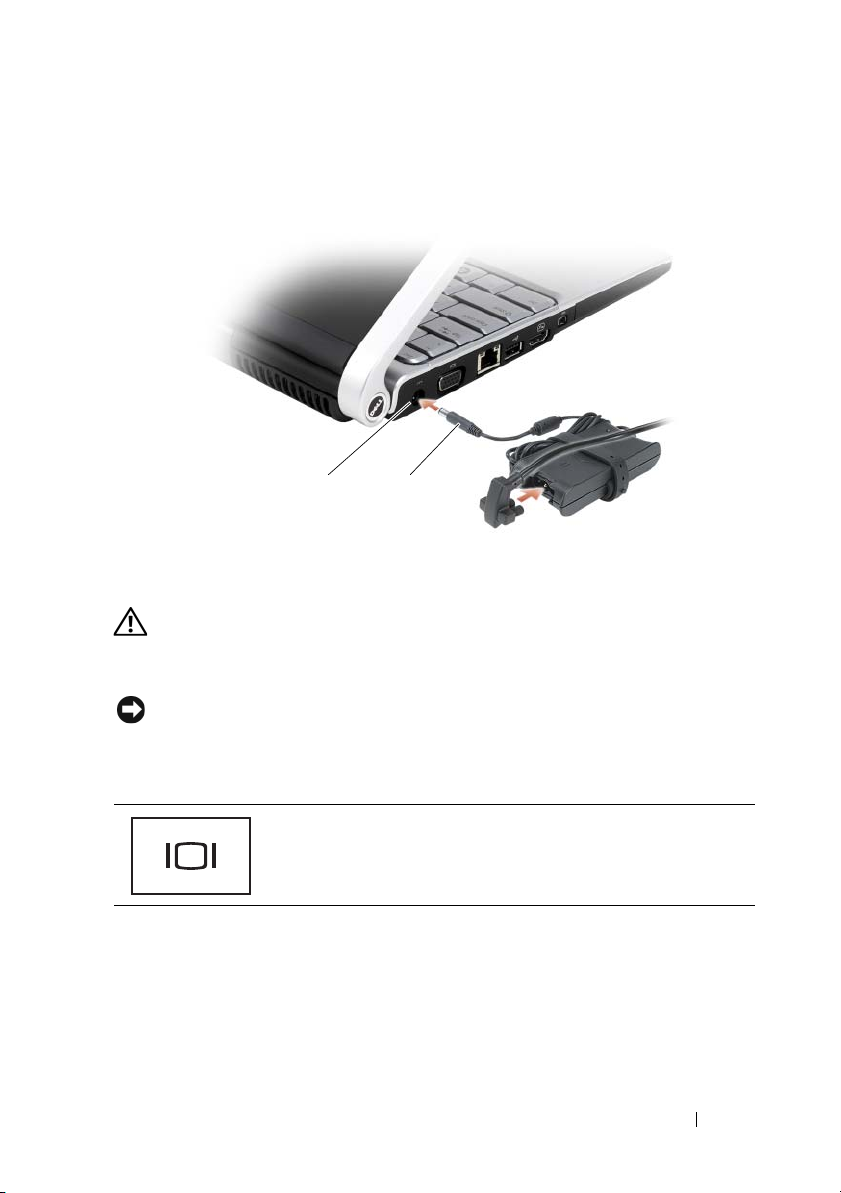
AC アダプタコネクタ — AC アダプタをコンピュータに接続します。AC アダプタは AC
電力をコンピュータに必要な DC 電力へと変換します。AC アダプタは、コンピュータの
電源のオンまたはオフにかかわらず接続できます。
1 2
1
アダプタポート
AC
2
アダプタコネクタ
AC
警告 : AC アダプタは世界各国のコンセントに適合しています。ただし、電源コネ
クタおよび電源タップは国によって異なります。互換性のないケーブルを使用した
り、ケーブルを不適切に電源タップまたはコンセントに接続したりすると、火災の
原因になったり、装置に損傷を与えたりする恐れがあります。
注意 : ケーブルの損傷を防ぐため、AC アダプタケーブルをコンピュータから外す
場合はコネクタを持ち(ケーブル自体を引っ張らないでください)、しっかりと、
かつ慎重に引き抜いてください。
ビデオコネクタ
モニタなどのビデオデバイスを接続します。
お使いのコンピュータについて 25
Page 26

ネットワークコネクタ(RJ-45)
注意 : ネットワークコネクタは、モデムコネクタよりも若干大きめです。コン
ピュータの損傷を防ぐため、電話回線をネットワークコネクタに接続しないでくだ
さい。
コンピュータをネットワークに接続します。コネクタの横に
2 個のライトは、ワイヤネットワーク接続のステータス
ある
と活動状況を示します。
ネットワークアダプタの使用に関する情報については、コン
ピュータに付属のデバイスユーザーズガイドを参照してくだ
さい。
USB コネクタ
マウス、キーボードまたはプリンタなどの
コンピュータに接続します。
USB デバイスを
HDMI コネクタ — ハイ・デフィニッション・マルチメディアインタフェースコネクタは、
ハイ・デフィニッション・ビデオおよびオーディオを実現する非圧縮全デジタル信号を伝
送します。
IEEE 1394 コネクタ — デジタルビデオカメラのような、IEEE 1394 高速転送率をサポー
トするデバイスを接続します。
ハードディスクドライブ
— ソフトウェアおよびデータを保存します。
右側面図
1
1
ExpressCard
3
USB
スロット
コネクタ
2 34
2
光学ドライブ
4
セキュリティケーブルスロット
26 お使いのコンピュータについて
Page 27
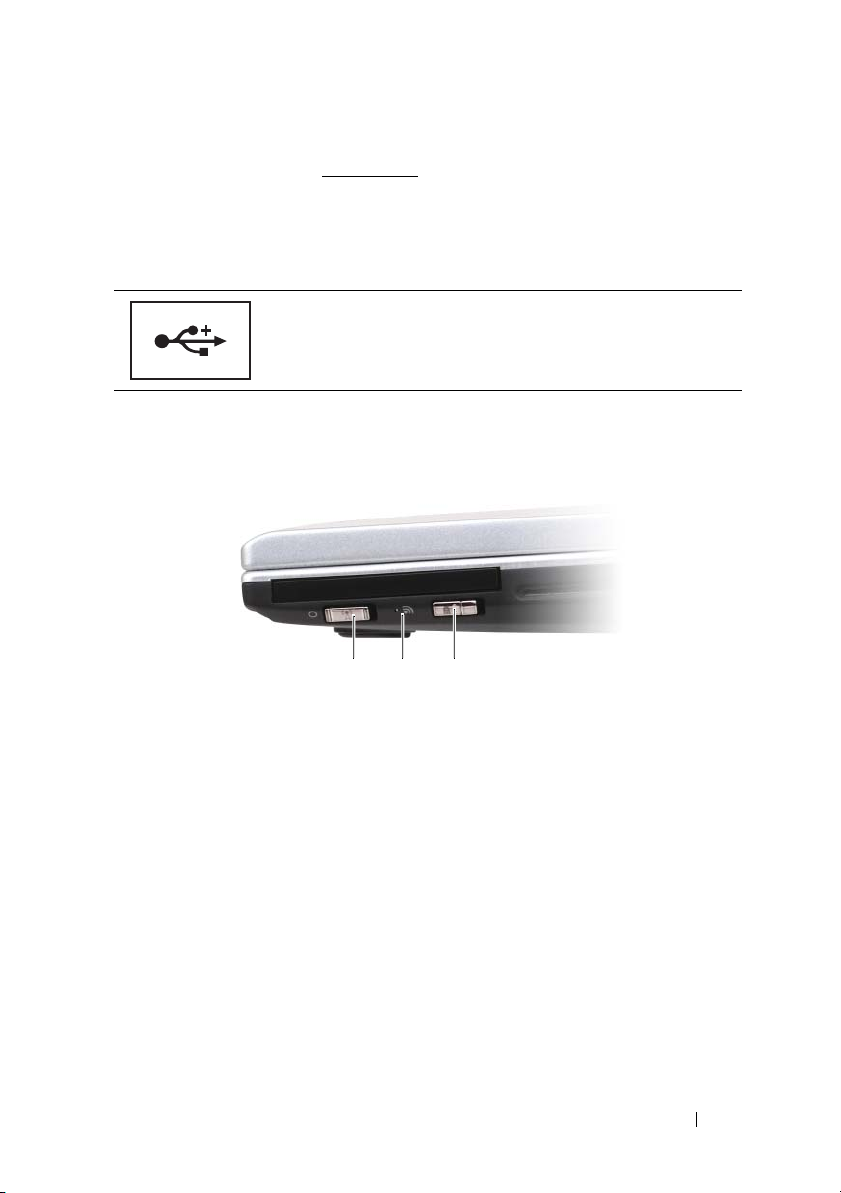
EXPRESSCARD スロット — ExpressCard 1 枚をサポートします。コンピュータには、
スロットにプラスチック製のダミーカード
が取り付けられています。詳細に関しては、
65 ページの「Express Card の使い方」を参照してください。
光学ドライブ
方」を参照してください。
— 光学ドライブの詳細については、55 ページの「マルチメディアの使い
USB コネクタ
マウス、キーボードまたはプリンタなどの
コンピュータに接続します。
セキュリティケーブルスロット
ピュータに取り付けることができます(
参照)。
— このスロットを使って、市販の盗難防止用品をコン
81 ページの「セキュリティケーブルロック」を
USB デバイスを
321
1
ワイヤレスオン / オフスイッチ
3
Dell™ Wi-Fi Catcher™
ロケータ
ワイヤレスオン
のワイヤレス
ワイヤレス
ワイヤレスデバイスを簡単にオンまたはオフにすることもできます。
詳細に関しては、
レスネットワークを取り込む方法については、
トワークロケータ」を参照してください。
/ オフスイッチ — このスイッチを Dell QuickSet で有効にすると、近隣
LAN(WLAN)を取り込むことができます。 このスイッチを使用して、
LAN カード、Bluetooth ワイヤレステクノロジ内蔵カードなどいずれかの
151 ページの「Dell™ QuickSet」を参照してください。近隣のワイヤ
ネットワーク
79 ページの「Dell Wi-Fi Catcher™ ネッ
2
インジケータ
LED
Dell QuickSet の
LED インジケータ — ワイヤレス LAN に接続している場合に点灯します。
WI-FI CATCHER™ ネットワークロケータスイッチ — このスイッチを Dell QuickSet で有
効にすると、近隣のワイヤレス
LAN を取り込むことができます。詳細に関しては、
79 ページの「Dell Wi-Fi Catcher™ ネットワークロケータ」を参照してください。
お使いのコンピュータについて 27
Page 28

背面図
1
1
バッテリ
通気孔 — コンピュータは内蔵ファンを使って、通気孔から空気が流れるようになってい
ます。これによって、コンピュータがオーバーヒートすることを防ぎます。
メモ : コンピュータは熱を持った場合にファンを動作させます。ファンからノイズ
が聞こえる場合がありますが、これは一般的な現象で、ファンやコンピュータに問
題が発生したわけではありません。
警告 : 通気孔を塞いだり、物を押し込んだり、埃や異物が入ったりすることがない
ようにしてください。コンピュータの稼動中は、ブリーフケースの中など空気の流
れの悪い環境にコンピュータを置かないでください。空気の流れを妨げると、火災
の原因になったりコンピュータに損傷を与える恐れがあります。
2
通気孔
2
28 お使いのコンピュータについて
Page 29

底面図
23
1
5
1
バッテリ
3
バッテリ充電ゲージ / 機能ゲージ
5
ワイヤレスミニカード実装部
バッテリ — バッテリを取り付けると、コンセントに接続しなくてもコンピュータを使う
ことができます(
バッテリリリースラッチ
「バッテリの交換」を参照)。
バッテリ充電ゲージ
「バッテリの充電チェック」を参照)。
49 ページの「バッテリの使い方」を参照)。
— バッテリを取り外します(手順については、53 ページの
/ 機能ゲージ — バッテリ充電量の情報を示します(50 ページの
2
バッテリリリースラッチ
4
メモリモジュール / コイン型電池実装部
お使いのコンピュータについて 29
4
Page 30
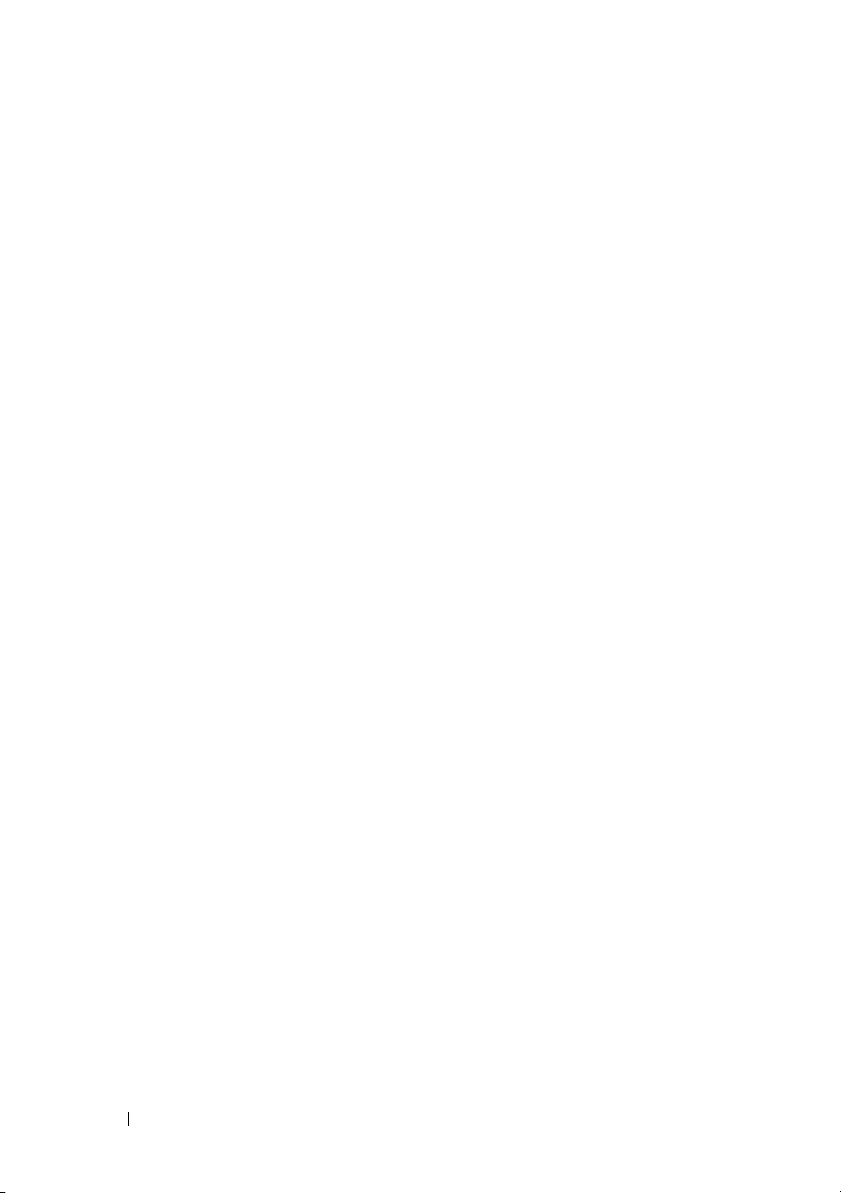
メモリモジュール / コイン型電池実装部 — DIMM 1 と DIMM 2 メモリモジュール およ
びコイン型電池を含む実装部です。追加情報は、
を参照してください。
ワイヤレスミニカード実装部
実装部です(
141 ページの「ワイヤレスミニカード」を参照)。
— ワイヤレス LAN、WWAN、または FCM ミニカードの
125 ページの「部品の増設および交換」
30 お使いのコンピュータについて
Page 31

コンピュータのセットアップ
インターネットへの接続
メモ : ISP および ISP が提供するオプションは国によって異なります。
インターネットに接続するには、モデムまたはネットワーク接続、および
(インターネットサービスプロバイダ)が必要です。
下のインターネット接続オプションを提供します。
•
既存の電話回線または携帯電話サービスを経由して高速インターネットアク
DSL
接続。
DSL
セスを提供する
がら同時に同じ回線で電話を使用することができます。
•
既存のケーブルテレビ回線を経由して高速インターネットアクセスを提供す
るケーブルモデム接続。
•
衛星放送システムを経由して高速インターネットアクセスを提供する衛星モ
デム接続。
•
電話回線を経由してインターネットにアクセスできるダイヤルアップ接続。
ダイアルアップ接続は、
べて速度がかなり遅くなります。
•
ワイヤレスワイドエリアネットワーク(
バンドテクノロジでは、携帯電話のテクノロジを利用してインターネットへ
の接続をブロードバンド速度で提供します。
•
ワイヤレスローカルエリアネットワーク(ワイヤレス
Bluetooth®
ます。ワイヤレス
的に、ワイヤレスルーターは、コンピュータへ信号を送信するブロードバン
ドケーブルまたは
ダイヤルアップ接続をお使いの場合は、インターネット接続をセットアップする
前に、コンピュータのモデムコネクタおよび壁の電話コンセントに電話線を接続
します。
手順について、ご利用の
DSL
ワイヤレステクノロジを利用してインターネットにアクセスし
、ケーブル、または衛星モデム接続をご利用の場合、セットアップ
DSL
LAN
接続は、高周波数電波を利用して通信します。一般
DSL
モデムに接続します。
ISP
、または携帯電話サービスにお問い合わせください。
接続では、インターネットにアクセスしな
、ケーブルモデム、または衛星モデム接続に比
WWAN
ISP は、1
)またはモバイルブロード
つまたは複数の以
LAN
)接続では、
ISP
コンピュータのセットアップ 31
Page 32

インターネット接続のセットアップ
デスクトップ上にある既存の
続をセットアップするには、次の手順を実行します。
1
開いているファイルをすべて保存してから閉じ、実行中のプログラムをすべ
て終了します。
2
Microsoft® Windows®
します。
3
画面の手順に従ってセットアップを完了します。
メモ : インターネットにうまく接続できない場合、95 ページの「E- メール、モデ
ム、およびインターネットの
続できて、現在接続できない状態の場合は、
あります。サービスの状態について
ください。
メモ : ISP の情報を用意しておきます。ISP の情報がわからない場合には、インター
ネットの接続
デスクトップに
ネット接続をセットアップしたい場合は、次の手順を実行します。
1
開いているファイルをすべて保存してから閉じ、実行中のプログラムをすべ
て終了します。
2
Start
ルパネル)をクリックします。
3
Network and Internet
ウィザードから情報を入手できます。
ISP
のアイコンがない場合、または別の
(スタート)
Connect to the Internet
Connect to the Internet
されます。
4
接続方法により、
(ワイヤレス)、または
• DSL
•
•
5
画面の指示に従い、
アップを完了します。
モデム、ケーブル
Broadband
は、
ワイヤレス
Wireless
ダイヤルアップモデムまたは
(ダイヤルアップ)を選択します。
メモ : 選択する接続の種類が分からない場合は、Help me choose(選択の
ヘルプ)をクリックするか、ご契約の
LAN
(ワイヤレス)を選択します。
ISP
のショートカットを使用してインターネット接
デスクトップで
問題」を参照してください。以前インターネットに接
ISP に確認するか、後でもう一度接続してみて
をクリックし、次に
(ネットワークとインターネット)で、
(インターネットの接続)をクリックします。
(インターネットの接続)ウィンドウが表示
Broadband
Dial-up
(ブロードバンド)を選択します。
カードによりワイヤレス接続を利用する場合には、
(ブロードバンド)(
(ダイヤルアップ)をクリックします。
TV
モデム、または衛星モデムを利用する場合に
ISDN
ISP
から提供されたセットアップ情報を使用してセット
ISP
のアイコンをダブルクリック
ISP がサービスを停止していることが
ISP
を使ってインター
Control Panel
(コントロー
PPPoE)、Wireless
を利用する場合には、
ISP にお問い合わせください。
Dial-up
32 コンピュータのセットアップ
Page 33

新しいコンピュータへの情報の転送
元のコンピュータから別のコンピュータへ下記のデータが転送できます。
•E-
メールメッセージ
•
ツールバーの設定
•
ウィンドウのサイズ
•
インターネットのブックマーク
データ転送には以下の方法のいずれかを使用します。
• Microsoft® Windows®
ケーブル、および
•
ネットワーク経由
•
書き込み可能な
USB
CD
Microsoft Windows ファイルと設定の転送
1
Start
(スタート)
Accessories
Windows Easy Transfer
クします。
2
User Account Control
ボックスで、
3
Next
(次へ)をクリックします。
4
Start a new transfer
transfer in progress
5
Windows
(アクセサリ)
Continue
ファイルと設定の転送ウィザードの指示に従います。
ファイルと設定の転送ウィザード、
ポート
などのリムーバブルメディア
→
All Programs
→
System Tools
(ファイルと設定の転送ウィザード)とクリッ
(ユーザーアカウントコントロール)ダイアログ
(続行)をクリックします。
(新しい転送を開始する)あるいは
(実行中の転送を続行する)をクリックします。
(すべてのプログラム)
(システムツール)
Easy Transfer
→
Continue a
→
プリンタのセットアップ
注意 : オペレーティングシステムのセットアップを完了してから、プリンタをコン
ピュータに接続してください。
以下の手順を含むセットアップ情報については、プリンタに付属のマニュアルを
参照してください。
•
アップデートされたドライバの入手とインストール
•
プリンタのコンピュータへの接続
•
給紙およびトナー、またはインクカートリッジの取り付け
テクニカルサポートが必要な場合、プリンタのオーナーズマニュアルを参照する
か、プリンタの製造元にお問い合わせください。
コンピュータのセットアップ 33
Page 34

プリンタケーブル
お使いのプリンタは、
タにはプリンタケーブルが付属されていない場合があります。ケーブルを別に購
入する際は、プリンタおよびコンピュータと互換性があることを確認してくださ
い。お使いのコンピュータと同時にプリンタケーブルをご購入された場合、ケー
ブルはコンピュータが梱包されている箱に同梱されていることがあります。
USB
ケーブルを使用してコンピュータに接続します。プリン
USB プリンタの接続
メモ : USB デバイスは、コンピュータに電源が入っている状態でも接続することが
できます。
1
オペレーティングシステムをまだセットアップしていない場合は、セット
アップを完了します。
2
コンピュータとプリンタの
USB
みます。
ます。
コネクタは決まった方向にだけ差し込めるようになってい
USB
コネクタに
1
USB
プリンタケーブルを差し込
1
コンピュータの USB コネクタ
3
プリンタケーブル
USB
34 コンピュータのセットアップ
3
2
プリンタの USB コネクタ
2
Page 35

3
プリンタの電源を入れてから、コンピュータの電源を入れます。
Add New Hardware Wizard
ドウが表示されたら、
4
Start
(スタート)
をクリックします。
5
プリンタの追加ウィザードを立ち上げるには、
の追加)をクリックします。
メモ : プリンタドライバをインストールするには、115 ページの「ドライバとユー
ティリティの再インストール」またはプリンタに付属のマニュアルを参照してくだ
さい。
6
Add a local printer
Cancel
をクリックし、次に
(ローカルプリンタの追加)、または
network, wireless, or Bluetooth printer
レス、または
7
プリンタの追加ウィザードの指示に従います。
Bluetooth
(ハードウェアの追加ウィザード)ウィン
(キャンセル)をクリックします。
Network
(ネットワーク)
Add a printer
Add a
(ネットワーク、ワイヤ
プリンタの追加)をクリックします。
(プリンタ
電源保護装置
電圧変動や電力障害の影響からシステムを保護するために、電源保護装置が利用
できます。
•
サージプロテクタ
•
ラインコンディショナ
•
無停電電源装置(
サージプロテクタ
サージプロテクタやサージプロテクション機能付き電源タップは、雷雨中または
停電の後に発生する恐れのある電圧スパイクによるコンピュータへの損傷を防ぐ
ために役立ちます。サージプロテクタの製造業者によっては、特定の種類の損傷
に対して保証範囲を設けています。サージプロテクタを選ぶ際は、装置の保証書
をよくお読みください。ジュール定格が高いほど、デバイスをより保護できます。
ほかの装置と比較して有効性を判断するには、ジュール定格を比較します。
注意 : ほとんどのサージプロテクタには、電力の変動または落雷による電撃に対す
る保護機能はありません。お住まいの地域で雷が発生した場合は、電話線を電話
ジャックから抜いて、さらにコンピュータをコンセントから抜いてください。
サージプロテクタの多くは、モデムを保護するための電話ジャックを備えていま
す。モデム接続の手順については、サージプロテクタのマニュアルを参照してく
ださい。
注意 : すべてのサージプロテクタが、ネットワークアダプタを保護できるわけでは
ありません。雷雨時は、必ずネットワークケーブルを壁のネットワークジャックか
ら抜いてください。
UPS
)
コンピュータのセットアップ 35
Page 36
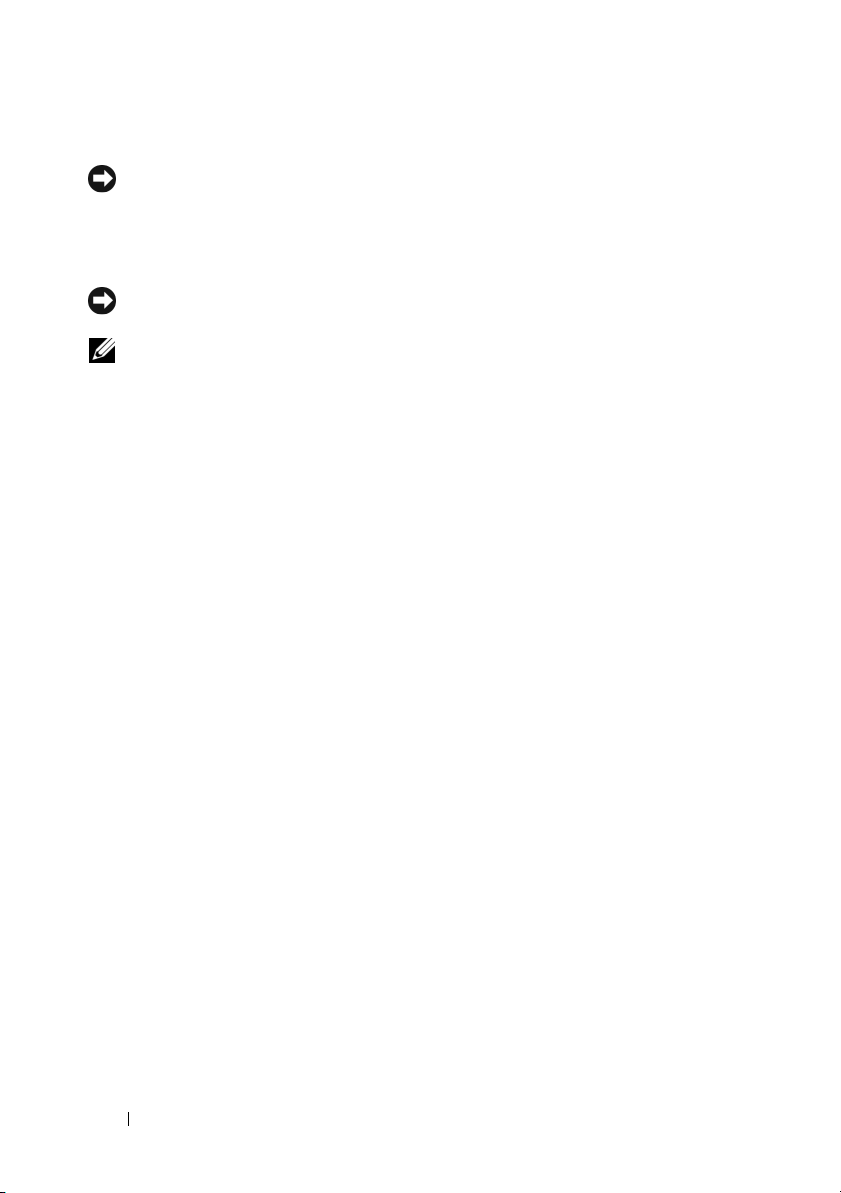
ラインコンディショナ
注意 : ラインコンディショナには、停電に対する保護機能はありません。
ラインコンディショナは
ます。
AC
電圧を適切に一定のレベルに保つよう設計されてい
無停電電源装置(UPS)
注意 : データをハードディスクドライブに保存している間に電力が低下すると、
データを損失したりファイルが損傷したりする恐れがあります。
メモ : バッテリの最大駆動時間を確保するには、お使いのコンピュータのみを UPS
に接続します。プリンタなどその他のデバイスは、サージプロテクションの付いた
別の電源タップに接続します。
UPS
は電圧変動および停電からの保護に役立ちます。
れた際に、接続されているデバイスへ一時的に電力を供給するバッテリを備えて
AC
います。バッテリは
間についての情報、および装置が
合しているか確認するには、
さい。
電源が利用できる間に充電されます。バッテリの駆動時
UL(Underwriters Laboratories
UPS
製造業者のマニュアルを参照してくだ
UPS
装置は、
AC
電源が切
)規格に適
36 コンピュータのセットアップ
Page 37
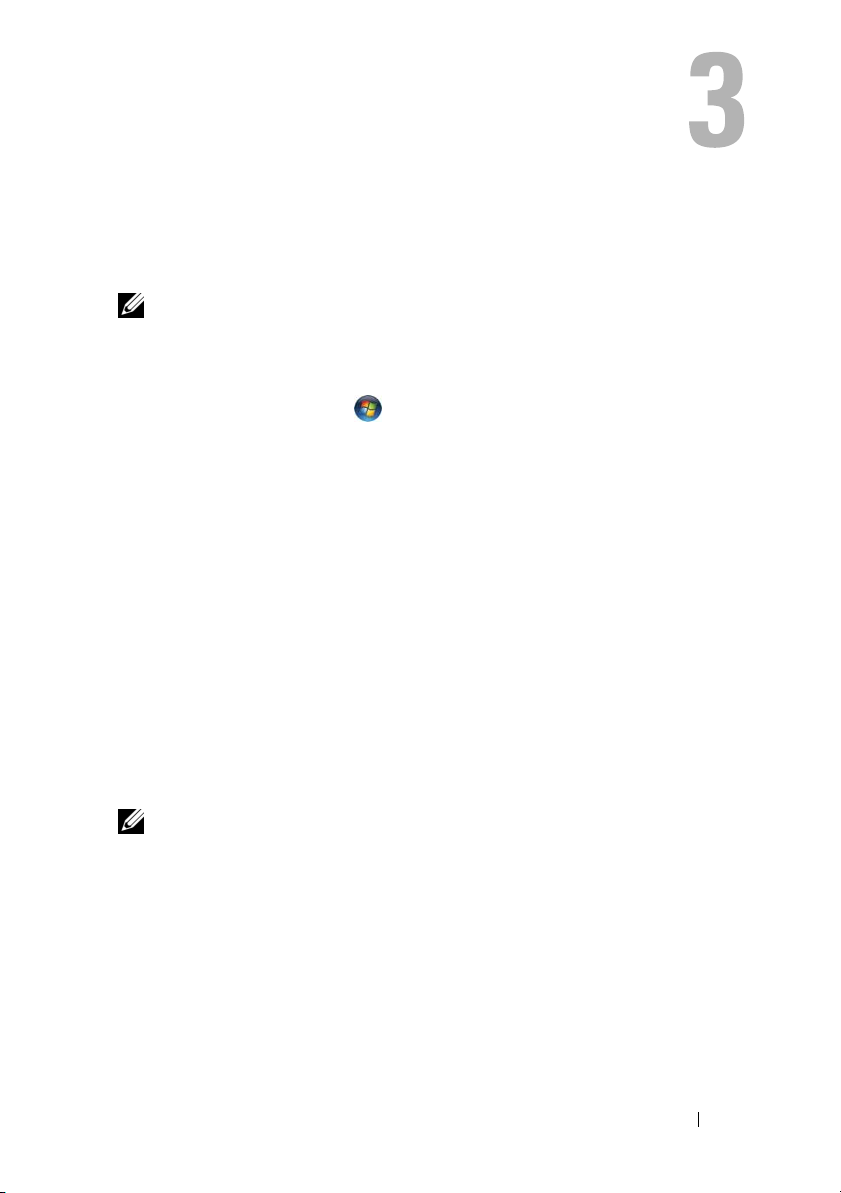
セットアップユーティリティの 使い方
メモ : セットアップユーティリティにおける使用可能なオプションのほとんどは、
オペレーティングシステムによって自動的に設定され、ご自身がセットアップユー
ティリティで設定したオプションを無効にします。
は例外で、セットアップユーティリティからのみ有効または無効に設定できます。
オペレーティングシステムの設定機能の詳細に関しては、
ポート(
とサポート)をクリック)を参照してください。
セットアップユーティリティは以下のような場合に使用します。
•
ユーザーが選択可能な機能、たとえばコンピュータのパスワードを設定また
は変更する場合
•
システムのメモリ容量など現在の設定情報を確認する場合
コンピュータをセットアップしたら、セットアップユーティリティを起動して、
システム設定情報とオプション設定を確認します。後で参照できるように、画面
の情報を控えておいてください。
セットアップユーティリティ画面では、以下のような現在のコンピュータのセッ
トアップ情報や設定が表示されます。
•
システム設定
•
起動順序
•
起動(スタートアップ)設定
基本デバイス構成の設定
•
•
システムセキュリティおよびハードディスクドライブのパスワード設定
メモ : 熟練したコンピュータのユーザーであるか、またはデルテクニカルサポート
から指示された場合を除き、セットアップユーティリティプログラムの設定を変更
しないでください。設定を間違えるとコンピュータが正常に動作しなくなる可能性
があります。
Start(スタート) をクリックし、次に Help and Support(ヘルプ
External Hot Key オプション
Windows ヘルプとサ
セットアップユーティリティの 使い方 37
Page 38
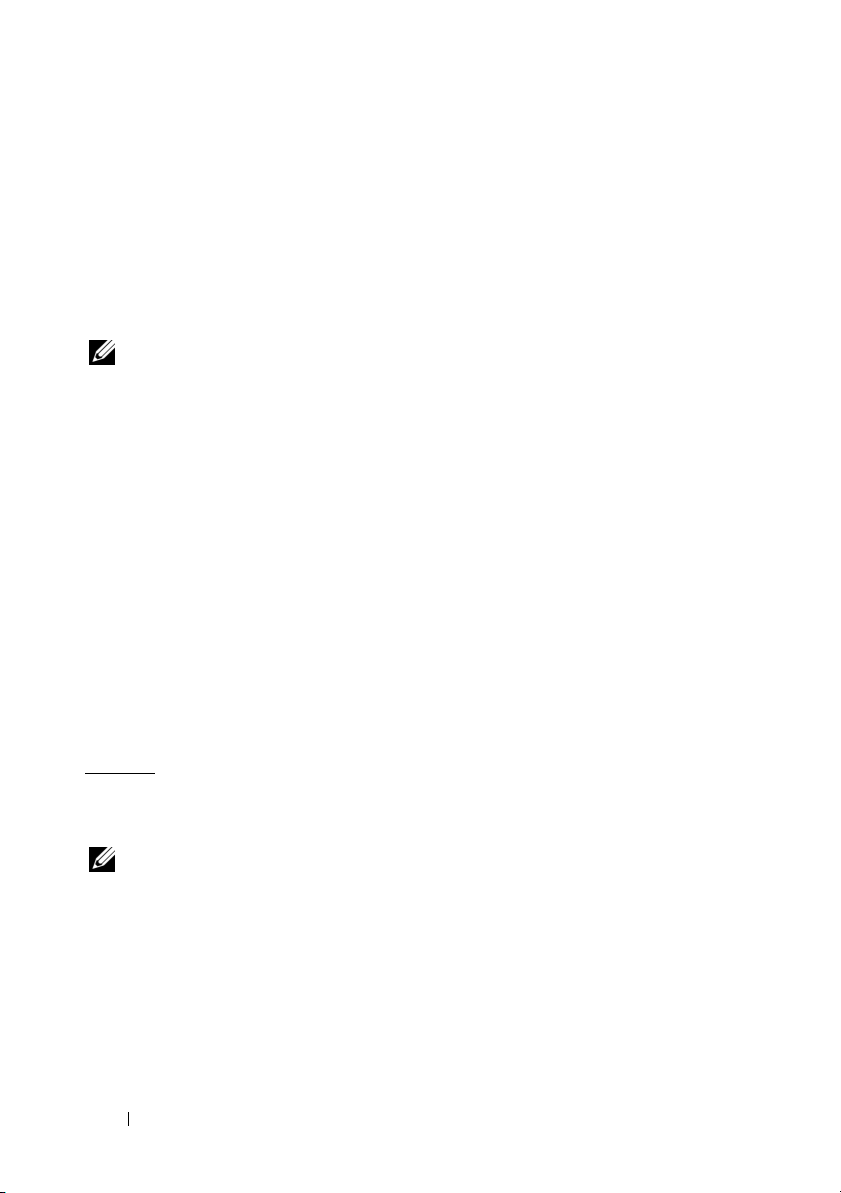
セットアップユーティリティ画面の表示
1
コンピュータの電源を入れます(または再起動します)。
2
DELL
ロゴが表示されたら、すぐに
ここで時間をおきすぎてオペレーティングシステムのロゴが表示された場
Microsoft® Windows®
合、
コンピュータをシャットダウンして、再度試みます。
<F2>
を押します。
のデスクトップが表示されるのを待ち、
セットアップユーティリティ画面
メモ : セットアップユーティリティ画面上の特定のオプションの情報を参照する
には、そのオプションをハイライト表示して、画面の
さい。
各画面で、セットアップユーティリティのオプションは左側に表示されます。各
オプションの右側には、オプションの設定またはオプションの数値が表示されて
います。画面の明るい色で表示されているオプションの設定は、変更することが
できます。コンピュータで自動設定され、変更できないオプションは、明るさを
抑えた色で表示されています。
画面の右上角には、現在ハイライト表示されているオプションについての説明が
表示されています。画面の右下角には、コンピュータのシステム情報が表示され
ています。画面の下部には、セットアップユーティリティで使用できるキーの機
能が表示されています。
Help 領域を参照してくだ
通常使用するオプション
特定のオプションでは、新しい設定を有効にするためにコンピュータを再起動す
る必要があります。
起動順序の変更
起動順序は、オペレーティングシステムを起動するのに必要なソフトウェアがど
こにあるかをコンピュータに知らせます。
Order
ページを使って、起動順序を管理し、デバイスを有効または無効にでき
ます。
メモ : 一回のみ起動順序を変更するには、39 ページの「一回のみの起動の実行」
を参照してください。
Boot Order
バイスの全般的なリストが表示されます。以下のような項目がありますが、これ
以外の項目が表示されることもあります。
ページでは、お使いのコンピュータに搭載されている起動可能なデ
セットアップユーティリティの
Boot
• Diskette Drive
• Internal HDD
• USB Storage Device
38 セットアップユーティリティの 使い方
Page 39

• CD/DVD/CD-RW drive
• Modular bay HDD
メモ : 前に番号が付いているデバイスだけが起動可能です。
起動ルーチン中に、コンピュータは有効なデバイスをリストの先頭からスキャン
し、オペレーティングシステムのスタートアップファイルを検索します。コン
ピュータがファイルを検出すると、検索を終了してオペレーティングシステムを
起動します。
起動デバイスを制御するには、上矢印キーまたは下矢印キーを押してデバイスを
選び(ハイライト表示し)ます。これでデバイスを有効または無効にしたり、
一覧の順序を変更したりできます。
•
デバイスを有効または無効にするには、アイテムをハイライト表示して、ス
ペースキーを押します。有効なアイテムは前に番号が付いており、無効にさ
れたアイテムは前に番号が付いていません。
•
デバイス一覧の順序を変更するには、デバイスをハイライト表示し、
を押してデバイスを一覧の上に移動するか、
します。
新しい起動順序は、変更を保存しセットアップユーティリティを終了するとすぐ
に有効になります。
一回のみの起動の実行
セットアップユーティリティを起動せずに一回だけの起動順序が設定できます
(ハードディスクドライブ上の診断ユーティリティパーティションにある
Diagnostics
ます)。
1
2
3
4
次回コンピュータを再起動するときは、以前の起動順序に戻ります。
(診断)プログラムを起動するためにこの手順を使うこともでき
スタート
コンピュータをコンセントに接続します。
コンピュータの電源を入れます。
を押します。
ここで時間をおきすぎてオペレーティングシステムのロゴが表示された場
合、
コンピュータをシャットダウンして、再度試みます。
起動デバイス一覧が表示された場合は、起動したいデバイスをハイライト表
示して、
コンピュータは選択されたデバイスを起動します。
メニューからコンピュータをシャットダウンします。
DELL
Microsoft® Windows®
<Enter>
を押します。
のデスクトップが表示されるのを待ち、
<d>
を押して一覧の下に移動
のロゴが表示されたらすぐに
<u>
Dell
<F12>
セットアップユーティリティの 使い方 39
Page 40

コンピュータのクリーニング
警告 : 本項の手順を開始する前に、『製品情報ガイド』の安全手順に従ってくだ
さい。
コンピュータ、キーボード、およびディスプレイ
警告 : コンピュータのクリーニングを行う前に、コンピュータをコンセントから外
し、取り付けられているバッテリを外します。コンピュータのクリーニングには、
水で湿らせた柔らかい布をお使いください。液体クリーナーやエアゾールクリー
ナーは使用しないでください。可燃性物質を含んでいる場合があります。
•
圧縮エアースプレーを使って、キーボード上のキーの間などにあるゴミを取
り除き、ディスプレイの埃や糸くずを取り除きます。
注意 : コンピュータやディスプレイへの損傷を防ぐため、ディスプレイに直接ク
リーナーをスプレーしないでください。ディスプレイ専用のクリーニング用品のみ
お使いいただき、その製品に付属している手順書に従ってください。
•
糸くずのでない柔らかい布を水またはディスプレイ専用クリーナーで湿らせ
ます。アルコールやアンモニアベースのクリーナーは使用しないでくださ
い。ディスプレイの中心から端に向かって丁寧に拭き取り、ディスプレイの
汚れや指紋を取り除きます。力を入れ過ぎないでください。
注意 : 反射防止コーティングへの損傷を防ぐため、ディスプレイは洗剤やアルコー
ル液で拭かないでください。
•
水で湿らせた柔らかく糸くずの出ない布で、コンピュータとキーボードを拭
きます。布から水がにじみ出てタッチパッドやパームレストにしみ込まない
ようにしてください。
•
モニタの画面をクリーニングする場合は、柔らかくきれいな布を水でわずか
に湿らせてください。モニタの静電気防止コーティング用の画面クリーニン
グティッシュや溶液を使用することもできます。
•
キーボード、コンピュータ、モニタのプラスチックは、水
1
を混ぜ合わせた溶液で湿らせたクリーニング用の柔らかい布を使用して
剤
拭きます。
この溶液に布を浸さないでください。また、コンピュータやキーボードの内
部に溶液が入らないようにしてください。
3
に対し食器用洗
タッチパッド
1
お使いのコンピュータをシャットダウンして、電源を切ります(
の「コンピュータの電源を切る」を参照)。
2
コンピュータに取り付けられているすべてのデバイスを取り外して、コン
セントから抜きます。
40 セットアップユーティリティの 使い方
125
ページ
Page 41

3
取り付けられているすべてのバッテリを取り外します(49ページの「バッ
テリの性能」を参照)。
4
水で湿らせた柔らかく糸くずの出ない布で、タッチパッドの表面をそっと拭
きます。布から水がにじみ出てタッチパッドやパームレストにしみ込まない
ようにしてください。
マウス
注意 : マウスをクリーニングする前に、コンピュータからマウスを外してくだ
さい。
画面のカーソルが飛んだり、異常な動きをする場合、マウスをクリーニングし
ます。
非光学式マウスのクリーニング
1
低刺激性の清浄液で湿らせた布でマウスの外側のケースを拭きます。
2
マウスの底面にある固定リングを反時計回りにまわしてボールを取り出し
ます。
3
ボールは糸くずのないきれいな布で拭きます。
4
ボールケージの中に慎重に風を送るか、または圧縮空気の缶スプレーを使用
して、ほこりやくずを取り除きます。
5
ボールケージの中にあるローラーが汚れている場合、消毒用アルコール
(イソプロピルアルコール)を軽く浸した綿棒を使って、ローラーの汚れを
拭き取ります。
6
ローラーが溝からずれてしまった場合、中央になおします。綿棒の綿毛が
ローラーに残っていないか確認します。
7
ボールと固定リングをマウスに取り付けて、固定リングを時計回りに回して
元の位置にはめ込みます。
セットアップユーティリティの 使い方 41
Page 42

光学式マウスのクリーニング
低刺激性の清浄液で湿らせた布でマウスの外側のケースを拭きます。
メディア
注意 : 光学ドライブのレンズの手入れには、必ず圧縮空気を使用して、圧縮空気に
付属しているマニュアルに従ってください。ドライブのレンズには絶対に触れない
でください。
メディアがスキップしたり、音質や画質が低下したりする場合、ディスクを掃除
します。
1
ディスクの外側の縁を持ちます。中心の穴の縁にも触ることができます。
注意 : 円を描くようにディスクを拭くと、ディスク表面に傷をつける恐れがあり
ます。
2
柔らかく、糸くずの出ない布でディスクの裏側(ラベルのない側)を中央か
ら外側の縁に向かって放射状にそっと拭きます。
頑固な汚れは、水、または水と刺激性の少ない石鹸の希釈溶液で試してくだ
さい。ディスクの汚れを落とし、ほこりや指紋、ひっかき傷などからディス
CD
クを保護する市販のディスククリーナーもあります。
にも使用できます。
DVD
用のクリーナーは
42 セットアップユーティリティの 使い方
Page 43

キーボードとタッチパッドの 使い方
テンキーパッド
テンキーパッドは、外付けキーボードのテンキーパッドの機能と同じように使用
できます。
•
キーパッドを有効にするには、
すると、キーパッドが有効であることを示しています。
•
キーパッドを無効にするには、もう一度
キーの組み合わせ
システム関連
<Num Lk>
<Num Lk>
を押します。 のライトが点灯
9
を押します。
<Ctrl> <Shift> <Esc>
タスクマネージャ ウィンドウを開きます。
ディスプレイ関連
<Fn> <F8>
<Fn> と上矢印キー 内蔵ディスプレイの輝度を上げます(外付けモニ
<Fn> と下矢印キー 内蔵ディスプレイの輝度を下げます(外付けモニ
現在使用可能なすべてのディスプレイオプション
(例えば、ディスプレイのみ、外付けモニタまたは
プロジェクタのみ、ディスプレイとプロジェクタ
の両方など)を示すアイコンを表示します。目的
のアイコンをハイライト表示して、画面をそのオ
プションに切り替えます。
タには適用されません)。
タには適用されません)。
バッテリ
<Fn> <F3>
Dell™ QuickSet
50 ページの「Dell QuickSet バッテリメーター」
(
を参照)。
キーボードとタッチパッドの 使い方 43
バッテリメーターを表示します
Page 44

電源管理
<Fn><Esc>
省電力モードを起動します。Power Options
Properties
ウィンドウの
使って、異なる省電力モードを起動するために、
ショートカットキーの設定を変更することがで
きます(
を参照)。
(電源オプションのプロパティ)
Advanced(詳細設定)タブを
52 ページの「電源管理の設定」
Microsoft® Windows® ロゴキー関連
Windows ロゴキーと <m> 現在開いているすべてのウィンドウを最小化し
ます。
Windows ロゴキーと <Shift> <m> 最小化されたウィンドウを元に戻します。この
キーの組み合わせは、
<m>
のキーの組み合わせを使用した後で、
最小化されたウィンドウを元に戻すための切り
替えとして作動します。
Windows ロゴキーと <e> Windows エクスプローラを開きます。
Windows ロゴキーと <r> ファイル名を指定して実行 ダイアログボックス
Windows ロゴキーと <f> 検索結果ダイアログボックスを開きます。
Windows ロゴキーと <Ctrl> <f> 検索結果-コンピュータ ダイアログボックスを
Windows ロゴキーと <Pause> システムのプロパティダイアログボックスを開
を開きます。
開きます(ネットワークに接続している場合)。
きます。
Windows ロゴキーと
Dell™ QuickSet キーの組み合わせ
Dell QuickSet
電力モードの有効化など、その他機能のショートカットキーを使用できます。
Dell QuickSet
QuickSet
がインストールされている場合には、バッテリメーターまたは省
キーの組み合わせの詳細に関しては、タスクトレイにある
アイコンを右クリックし、次に ヘルプ をクリックします。
キーボード設定の調整
文字入力の表示間隔などのキーボードの動作を調整するには、以下の手順を実行
します。
1
Start
(スタート)
をクリックし、次に
Control Panel
(コントロー
ルパネル)をクリックします。
2
Hardware and Sound
3
Keyboard
(キーボード)をクリックします。
(ハードウェアとサウンド)をクリックします。
44 キーボードとタッチパッドの 使い方
Page 45

タッチパッド
タッチパッドは、指の圧力と動きを検知して画面のカーソルを動かします。
マウスの機能と同じように、タッチパッドとタッチパッドボタンを使うことがで
きます。
1
2
1
タッチパッド
•
カーソルを動かすには、タッチパッド上でそっと指をスライドさせます。
•
オブジェクトを選択するには、タッチパッドの表面を軽く
または親指で左のタッチパッドボタンを押します。
•
オブジェクトを選択して移動(またはドラッグ)するには、選択したいオブ
ジェクトにカーソルを合わせてタッチパッドを
たいたときにタッチパッドから指を離さずに、そのままタッチパッドの表面
で指をスライドしてオブジェクトを移動させます。
•
オブジェクトをダブルクリックするには、ダブルクリックするオブジェクト
にカーソルを合わせて、タッチパッドを
タッチパッドボタンを
2
スクロールの可動範囲を示すシルクスクリーン印刷
1
回たたくか、
2
回たたきます。2 回目にた
2
回たたくか、または親指で左の
2
回押します。
キーボードとタッチパッドの 使い方 45
Page 46

タッチパッドのカスタマイズ
Mouse Properties
ドを無効にしたり、設定を調整できます。
1
Start
(スタート) をクリックし、次に
パネル)をクリックします。
2
Hardware and Sound
3
Mouse
4
Mouse Properties
実行します。
•
•
5
OK
(マウス)をクリックします。
Device Select
ドを無効にします。
Touch Pad
を調整します。
をクリックし、設定を保存して、ウィンドウを閉じます。
(マウスのプロパティ)ウィンドウを使って、タッチパッ
(ハードウェアとサウンド)をクリックします。
(マウスのプロパティ)ウィンドウで、以下の手順を
(デバイスの選択)タブをクリックして、タッチパッ
(タッチパッド)タブをクリックしてタッチパッドの設定
Control Panel
(コントロール
46 キーボードとタッチパッドの 使い方
Page 47

ディスプレイの使い方
輝度の調節
Dell™
コンピュータがバッテリ電源で動作している場合、ディスプレイの輝度を
快適に使用できる最低のレベルに設定して節電することができます。
•<Fn>
•<Fn>
お使いのコンピュータモニタからプロジェクタ へのビデオイメージの切り替え
外付けデバイス(外付けモニタまたはプロジェクタなど)を取り付け、それらの
電源を入れてコンピュータを起動すると、コンピュータのディスプレイまたは外
付けデバイスのいずれかに画像が表示されます。
<Fn> <F8>
み、またはディスプレイと外付けデバイスの同時表示に切り替えます。
と上矢印キーを同時に押すと、内蔵ディスプレイのみ(外付けモニタ
は該当しません)、輝度が上がります。
と下矢印キーを押すと、内蔵ディスプレイのみ(外付けモニタは該当
しません)の輝度が下がります。
メモ : 輝度キーの組み合わせは、お使いのノートブックコンピュータのディスプレ
イにのみ設定され、コンピュータ本体やドッキングデバイスに接続された外付けモ
ニタまたはプロジェクタには有効ではありません。お使いのコンピュータに外付け
モニタが接続されている場合に、輝度レベルの変更を行っても、輝度メーターは表
示されますが、外付けデバイスの輝度レベルは変更されていません。
を押して画面モードの表示をディスプレイのみ、外付けデバイスの
画面解像度とリフレッシュレートの設定
メモ : 画面解像度を現在の設定から変更する場合、お使いのコンピュータやディス
プレイでサポートしていない設定に解像度を変更すると、イメージがぼやけたり、
テキストが読みにくくなることがあります。ディスプレイ設定を変更する前に、
必要に応じて元の設定に戻すことができるように現在の設定を控えておいてくだ
さい。
画面解像度を調整して、画面上のテキストを読みやすくしたり、イメージの表示
を変更することが可能です。解像度を上げると、画面上のアイテムの表示が小さ
くなります。逆に、解像度を低くすると、テキストやイメージの表示が大きくな
るので、視力に障害を持つ方には有用です。特定の解像度でプログラムを表示す
るには、ビデオカードとディスプレイの両方がプログラムをサポートしていて、
さらに、必要なビデオドライバがインストールされている必要があります。
ディスプレイの使い方 47
Page 48

メモ : デルにより提供されているビデオドライバは、お使いのコンピュータの性能
を最大限に活用できるよう設計されています。これらのドライバは『
Utilities CD
できます。
画面のサポートする範囲よりも高い解像度またはカラーパレットを選択した場合、
サポートされている設定に最も近いものに自動的に調整されます。
ディスプレイ解像度とリフレッシュレートを設定するには、次の手順を実行します。
1
Start
リックします。
2
Appearance and Personalization
Adjust screen resolution
3
Display Settings
スライドバーを左右に動かして、画面の解像度を増減します。
メモ : さらに詳しい手順に関しては、How do I get the best display?(最高の
表示にするには)をクリックします。
』(オプション)で、またはウェブサイト support.jp.dell.com で利用
(スタート)
→
Control Panel
(デザインとカスタマイズ)で、
(画面の解像度を調整)をクリックします。
(画面設定)ウィンドウの
(コントロールパネル)とク
Resolution
Drivers and
(解像度)で、
48 ディスプレイの使い方
Page 49
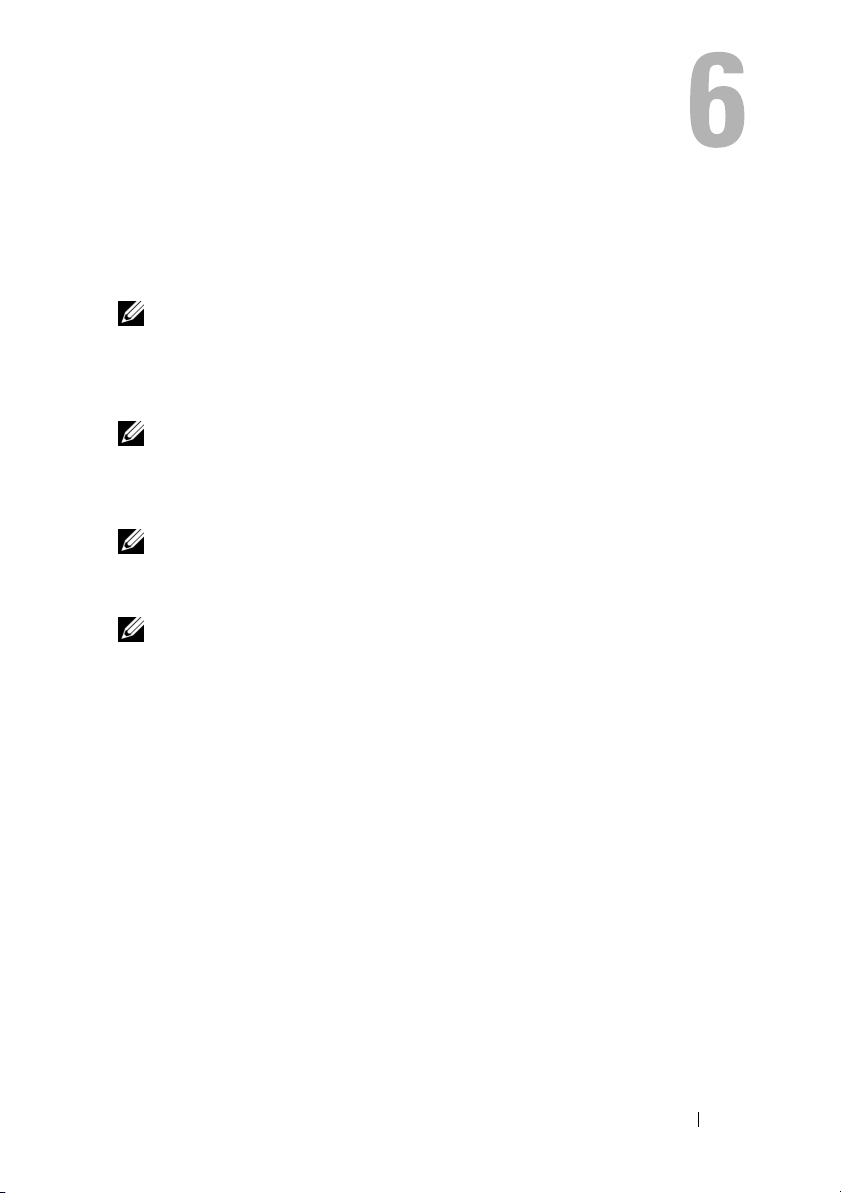
バッテリの使い方
バッテリの性能
メモ : デルの保証情報に関しては、『DELL パソコンかんたんスタートアップガイ
ド』を参照してください。
コンピュータの性能を最大に保ち
クコンピュータは、常にメインバッテリを搭載した状態でお使いください。バッ
テリベイにはバッテリが
メモ : バッテリはフル充電されていない場合がありますので、コンピュータを初め
て使用するときは、
してください。充分な駆動時間を得るには、バッテリがフル充電されるまで、
アダプタを使ってコンピュータを動作させます。バッテリの充電状況を表示するに
Windows タスクトレイにあるバッテリアイコンの上にカーソルを合わせます。
は、
メモ : バッテリ駆動時間(バッテリが電力を供給できる時間)は、時間の経過に
従って短くなります。バッテリの使用頻度および使用状況によって駆動時間が変わ
るので、コンピュータの寿命がある間でも新しくバッテリを購入する必要がある場
合もあります。
メモ : メディアに書き込みをするときは、お使いのコンピュータをコンセントに接
続することをお勧めします。
バッテリの動作時間は、使用状況によって異なります。次のような場合、バッテ
リの持続時間は著しく短くなりますが、他の方法でも短くなる場合もあります。
•
光学ドライブを使用している場合。
•
ワイヤレス通信デバイス、
イスを使用している場合。
•
ディスプレイの輝度を高く設定したり、
3D
雑な
ログラムを使用したりしている場合。
•
最大パフォーマンスモードでコンピュータを実行している場合。
Windows
(
電力管理の設定を行います。詳細は、
は
バッテリをコンピュータに挿入する前に、バッテリ充電量を確認できます。バッ
テリの充電量が少なくなると警告を発するように、電源管理のオプションを設定
することもできます。
グラフィックスアプリケーションなどの電力を集中的に使用するプ
151
ページの「
1
AC アダプタを使って新しいコンピュータをコンセントに接続
電源オプションプロパティまたは
Dell™ QuickSet
BIOS
の設定を保持するため、
つ、標準で搭載されています。
ExpressCard
、メモリカード、または
3D
スクリーンセーバー、または複
Dell QuickSet
52
ページの「電源管理の設定」また
」を参照してください。)
Dell
ノートブッ
USB
を使用して、
AC
デバ
バッテリの使い方 49
Page 50

警告 : 適切でないバッテリを使用すると、火災または爆発を引き起こす可能性があ
ります。交換するバッテリは、必ずデルが販売している適切なものをお使いくださ
い。バッテリはお使いの
お使いのコンピュータに別のコンピュータのバッテリを使用しないでください。
警告 : バッテリを家庭用のごみと一緒に捨てないでください。使用済みバッテリの
廃棄に関しては、お近くの廃棄物処理所または環境機関に電話して、リチウムイ
オンバッテリの廃棄方法を尋ねてください(『製品情報ガイド』の「バッテリの廃
棄」を参照)。
警告 : バッテリの取り扱いを誤ると、火災や化学燃焼を引き起こす可能性がありま
す。バッテリに穴をあけたり、燃やしたり、分解したり、または温度が
える場所に置いたりしないでください。バッテリはお子様の手の届かないところに
保管してください。損傷のあるバッテリ、または漏れているバッテリの取り扱いに
は、特に気を付けてください。バッテリが損傷していると、セルから電解液が漏れ
出し、けがをしたり装置を損傷したりする恐れがあります。
Dell コンピュータで動作するように設計されています。
65 ℃ を超
バッテリの充電チェック
下記のいずれかの方法を使って、お使いのコンピュータのバッテリ充電量を確認
できます。
• Dell QuickSet
•
タスクトレイにある
バッテリの充電量および性能ゲージ
•
•
バッテリ低下警告ポップアップウィンドウ
Dell QuickSet バッテリメーター
Dell QuickSet
•
タスクバーの
Meter
または
•<Fn> <F3>
バッテリメーターには、お使いのコンピュータのバッテリのステータス、性能、
充電レベル、および充電完了時間が表示されます。
QuickSet
(ヘルプ)をクリックします。
(バッテリメーター)をクリックします。
の詳細に関しては、
バッテリメーター
Microsoft Windows
バッテリメーターを表示するには、次の手順を実行します。
Dell QuickSet
を押します
アイコンをクリックし、次に
QuickSet
バッテリメーターアイコン
Battery
アイコンを右クリックし、次に
Help
Microsoft® Windows® バッテリメーター
バッテリメーターは、バッテリ充電残量を示します。バッテリメーターを確認す
るには、タスクトレイにある
50 バッテリの使い方
アイコンをダブルクリックします。
Page 51

充電ゲージ
バッテリの充電ゲージにあるステータスボタンを押す、または押し続けると、
次のことが確認できます。
•
バッテリの充電量(ステータスボタンを短く押して確認します)
•
バッテリ性能(ステータスボタンを押し続けて確認します)
バッテリの動作時間は、充電される回数によって大きく左右されます。充放電を
何百回も繰り返すと、バッテリの充電機能またはバッテリ性能は次第に低下しま
す。つまり、バッテリに「充電済み」のステータスが表示されても、充電容量
(性能)は低下したままの場合があります。
バッテリの充電チェック
バッテリの充電をチェックするには、バッテリ充電ゲージにあるステータスボタン
を短く押して、充電インジケータライトを点灯させます。
リの総充電量の約
4
つのライトが点灯します。どのライトも点灯していない場合、バッテリの充
ら
電残量が残っていないことになります。
バッテリ性能のチェック
メモ : バッテリ性能は 以下に示すように、バッテリの充電ゲージを使用するか、
Dell QuickSet のバッテリメーターを使用してチェックすることができます。
QuickSet の詳細に関しては、タスクトレイにある QuickSet アイコンを右クリック
し、次に
充電ゲージを使用してバッテリ性能を確認するには、バッテリ充電ゲージのス
テータスボタンを
各ライトは機能低下の割合を示します。どのライトも点灯しない場合、バッテリ
の機能は良好で、初期の充電容量の
点灯した場合には、バッテリ充電容量は
リを交換することをお勧めします(バッテリ駆動時間の詳細に関しては、
166
ページの「バッテリ」を参照)。
20 %
を表します。たとえば、バッテリの充電残量が
ヘルプ をクリックします。
3
秒以上押し続けて性能インジケータライトを点灯させます。
80 %
以上を維持しています。ライトが
60 %
以下になっていますので、バッテ
各々のライトはバッテ
80 %
5
な
つ
バッテリの低下を知らせる警告
注意 : データの損失または破損を防ぐため、バッテリの低下を知らせる警告音が
鳴ったら、すぐに作業中のファイルを保存してコンピュータをコンセントに接続
します。バッテリの充電残量が完全になくなると、自動的にスリープ状態に入り
ます。
ポップアップウィンドウの警告は、バッテリの充電残量の約
点で発せられます。バッテリ充電量が非常に少なくなると、コンピュータはス
リープ状態に入ります。
Dell QuickSet
変更できます。詳細に関しては、
151
ページの「
または 電源オプション ウィンドウ内でバッテリアラームの設定を
52
ページの「電源管理の設定」または
Dell™ QuickSet
」を参照してください。
90 %
を消費した時
バッテリの使い方 51
Page 52

バッテリ電源の節約
お使いのノートブックコンピュータのバッテリ電源を節約するには、次の手順を実
行してください。
•
バッテリの寿命は、使用および充電される回数によって大きく異なってきま
すので、コンピュータはできるだけコンセントに接続してお使いください。
•
お使いのコンピュータの電力の使用を最適にするために
Microsoft Windows
たは
の設定を行います(
•
長時間コンピュータから離れる場合には、スリープ電源状態にしてください
52
ページの「スリープ電源状態の使い方」を参照)。
(
52
電源オプション のいずれかを使用して電源管理
ページの「電源管理の設定」を参照)。
電源管理の設定
Dell QuickSet
力管理の設定を行います。
• Dell QuickSet
ある
電力の管理
• Windows
•
•
または
Windows
電力の管理ウィザードの使い方に関しては、タスクトレイに
QuickSet
Start
アイコンを右クリックし、
を選択します。
電源オプションを使用するには、次のいずれかを行ってください。
(スタート)
Hardware and Sound
Options
plan
または
タスクトレイにある アイコンをクリックし
Options
plan
(電源オプション)とクリックし、次に
(電源プランの選択)ウィンドウで、電源プランを選択します。
(電源オプション)をクリックして、次に
(電源プランの選択)ウィンドウで、プランを選択します。
電源オプションを使用して、コンピュータの電
ヘルプ をクリックして、次に
→
Control Panel
(ハードウェアとサウンド)
(コントロールパネル)
Dell QuickSet
→
Power
Select a power
、次に
Power
Select a power
ま
→
スリープ電源状態の使い方
電源の節約のためには、お使いのノートブックコンピュータをシャットダウンす
るよりも、スリープ状態モードをご使用ください。スリープ状態に入ると、自動
的に作業中の状態がハードディスクドライブに保存され、その後スリープ状態を
終了すると、再起動をせずに元の作業状態に戻ります。
注意 : スリープ状態のときに AC 電源やバッテリ電源が切れると、データを損失す
る恐れがあります。
52 バッテリの使い方
Page 53
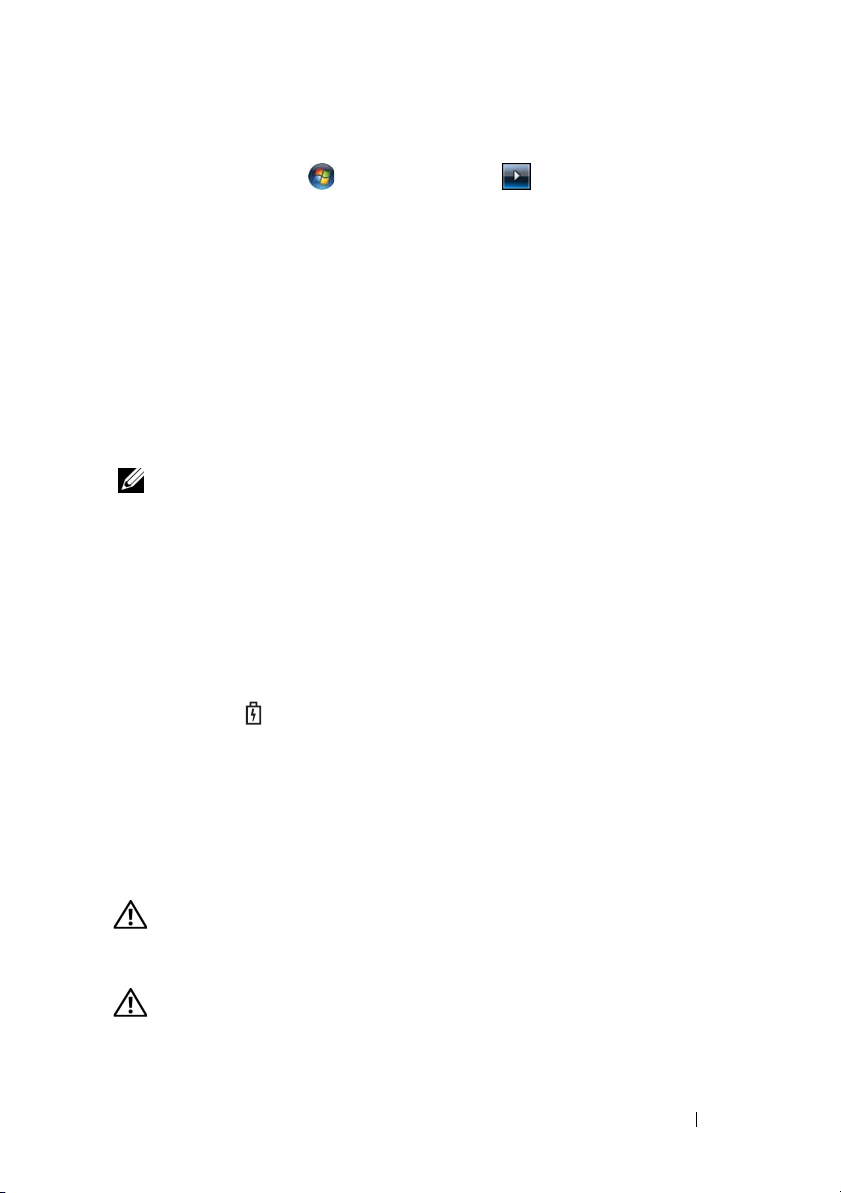
スリープ状態に入るには次の手順を実行します。
•
Start
(スタート)
リックします。
または
•Windows
定方法に応じて、次の方法のいずれかを行います。
•
•
電源オプション または
電源ボタンを押す。
ディスプレイを閉じる。
•<Fn> <Esc>
スリープ状態から戻るには、電源ボタンを押します。
をクリックし、次に 、
Dell QuickSet
を押す。
Sleep
(スリープ)とク
の電源管理オプションの設
バッテリの充電
メモ : コンピュータの電源が入っている場合は、充電時間は長くなります。バッテ
リを充電したまま、コンピュータをそのままにしておいても問題ありません。バッ
テリの内部回路によって過剰充電が防止されます。
コンピュータをコンセントに接続したり、コンセントに接続されているコン
ピュータにバッテリを取り付けたりすると、コンピュータはバッテリの充電状態
AC
と温度をチェックします。その後、
し、その充電量を保持します。
バッテリがコンピュータの使用中に高温になったり高温の環境に置かれたりする
と、コンピュータをコンセントに接続してもバッテリが充電されない場合があり
ます。
バッテリライト
が高温すぎて充電が開始できない状態です。
て、コンピュータとバッテリを室温まで冷ました後、コンセントに接続してバッ
テリ充電を続けてください。
バッテリ問題の解決の詳細に関しては、
ください。
が青色と橙色を交互に繰り返して点滅するときは、バッテリ
アダプタは必要に応じてバッテリを充電
コンピュータをコンセントから外し
108
ページの「電源の問題」を参照して
バッテリの交換
警告 : 適切でないバッテリを使用すると、火災または爆発を引き起こす可能性があ
ります。交換するバッテリは、必ずデルが販売している適切なものをお使いくださ
い。バッテリはお使いの
お使いのコンピュータに別のコンピュータのバッテリを使用しないでください。
警告 : 以下の手順を行う前に、コンピュータの電源を切り、コンセントおよびコン
ピュータから
て、その他すべての外部ケーブルをコンピュータから取り外します。
AC アダプタを外し、モデムを壁のコネクタとコンピュータから外し
Dell コンピュータで動作するように設計されています。
バッテリの使い方 53
Page 54

注意 : 起こり得るコネクタの損傷を防ぐため、すべての外付けケーブルをコン
ピュータから取り外してください。
注意 : スリープ状態中にコンピュータに取り付けてあるバッテリを交換する場合に
は、コンピュータがシャットダウンし、データが失われないように、必ず
にバッテリ交換作業を完了してください。
バッテリを取り外すには次の手順を実行します。
1
コンピュータをドッキングデバイスに接続している場合は、ドッキングを解
除します。ドッキングデバイスの手順については、付属のマニュアルを参照
してください。
2
コンピュータの電源が切れていることを確認します。
3
コンピュータを裏返します。
4
バッテリリリースラッチをスライドさせてクリックし、開いたままにし
ます。
5
ベイからバッテリを引き出します。
21
1 分以内
1
バッテリ
バッテリを取り付けるには、取り外し手順を逆の順序で実行します。
2
バッテリリリースラッチ
バッテリの保管
長期間コンピュータを保管する場合は、バッテリを取り外してください。バッテ
リは、長期間保管していると放電してしまいます。長期保管後にコンピュータを
53
お使いになる際は、完全にバッテリを再充電して(
電」を参照)からお使いください。
54 バッテリの使い方
ページの「バッテリの充
Page 55

マルチメディアの使い方
メディアの再生
注意 : メディアの再生中は、コンピュータを動かさないでください。
1
センターコントロールカバーのキーボードの上にある取り出しボタンを押し
ます。
2
ドライブの開口部に、ディスクをラベル側を上にしてスライドさせます。
1
1
ドライブ開口部
データを保存またはコピーするためのメディアのフォーマットに関しては、コン
ピュータに付属のメディアソフトウェアを参照してください。
メモ : メディアをコピーする場合には、すべての著作権法に基付いていることを確
認してください。
CD
ドライブには、次のようなボタンがあります。
再生
現在のトラック内での巻き戻し
一時停止
現在のトラック内での早送り
停止
直前のトラックに戻る
取り出し
次のトラックに進む
マルチメディアの使い方 55
Page 56

DVD
ドライブには、次のようなボタンがあります。
停止
現在の章の再スタート
再生
早送り
一時停止
巻き戻し
一時停止モードでのコマ送り
次のタイトルまたは章へ進む
現在のタイトルまたは章のくり返し
直前のタイトルまたは章へ戻る
取り出し
メディアの再生の詳細に関しては、メディアプレーヤーの
合)をクリックしてください。
ヘルプ
(利用可能な場
Dell Travel Remote(オプション)を使用した
メディアの再生
Dell Travel Remote は、Dell Media Direct
Center
動作します。詳細については、デルサポートサイト
照してください。
Dell Travel Remote
ます。
をコントロールするために設計されています。特定のコンピュータのみで
を使用してメディアを再生するには、次の手順を実行し
1
お使いのリモコンにコイン型電池を取り付けます。
2
Start
(スタート)
®
Media Center
Vista
3
リモコンボタンを使用して、メディアを再生します。
→
Programs
を起動します。
56 マルチメディアの使い方
および
Windows Vista Media
support.jp.dell.com
(プログラム)から、
Windows
を参
Page 57
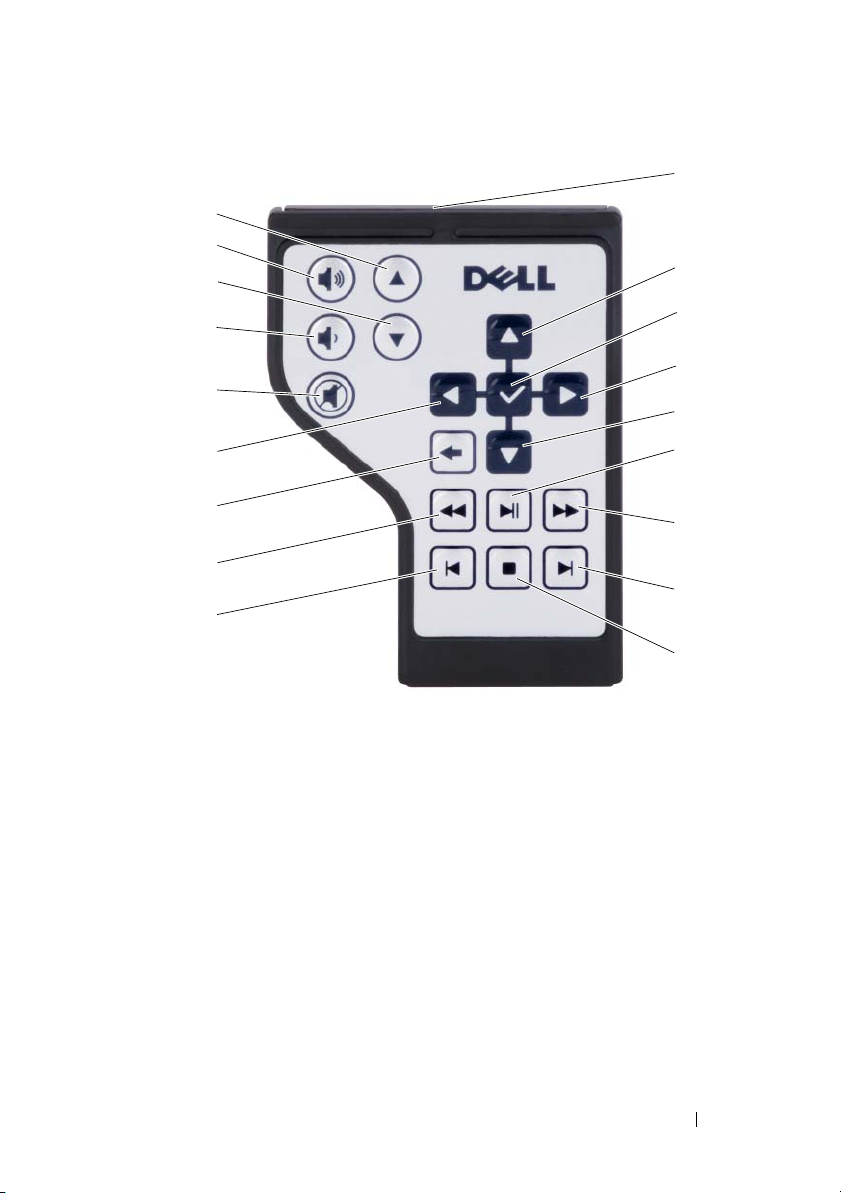
18
17
16
15
14
1
2
3
4
5
13
12
11
10
1
赤外線トランスミッタ
3
OK / Enter /
5
下矢印
7
先送り
9
停止
11
巻き戻し
13
左矢印
15
音量を下げる
17
音量を上げる
選択
2
上矢印
4
右矢印
6
再生 / 一時停止
8
スキップ送り
10
スキップ戻し
12
戻る
14
ミュート
16
ページダウン
18
ページアップ
6
7
8
9
マルチメディアの使い方 57
Page 58

CD および DVD のコピー
本項は、
以下の手順では、
ます。お使いのコンピュータに保存したオーディオファイルから音楽
したり、重要なデータのバックアップをするなど、その他の目的に
Creator
<F1>
Dell
ポートしません。サポートされているメディアの形式の一覧は、
の
CD または DVD のコピー方法
DVD+/-RW
メモ : メディアをコピーする際は、すべての著作権法に基付いていることを確認し
てください。
メモ : デルにより提供される光学ドライブのタイプは国により異なることがあり
ます。
ドライブを搭載しているコンピュータのみに適用されます。
CD
または
DVD
の正確なコピーを作成する方法について説明し
CD
Roxio
を利用できます。ヘルプを参照するには、
を押します。
コンピュータに搭載されている
CD
および
DVD
の使い方」を参照してください。
メモ : 市販の DVD の大部分は著作権の保護がかかっており、Roxio Creator を使用
してコピーすることはできません。
1
Start
(スタート)
Roxio
Creator→
リックします。
2
Copy
(コピー)タブで、
ます。
3
CD
または
DVD
•
光学ドライブが
し、設定が正しことを確認してから、
ボタンをクリックして続行します。コンピュータがソースディスクを読
み取り、コンピュータのハードディスクドライブのテンポラリフォルダ
にそのデータをコピーします。
プロンプトが表示されたら、ドライブに空のディスクを挿入し、
をクリックします。
•
光学ドライブが
択し、
す。コンピュータがソースディスクのデータを空のディスクにコピーし
ます。
ソースディスクのコピーが終了すると、作成されたディスクは自動的に出て
きます。
Projects
へのコピーは次の手順を実行します。
1
つしかない場合、ソースディスクをドライブに挿入
2
つある場合、ソースディスクを挿入したドライブを選
Copy Disc
DVD
ドライブは、
→
All Programs
(プロジェクト)
Copy Disc
(ディスクコピー)ボタンをクリックして続行しま
Roxio Creator
HD-DVD
(すべてのプログラム)
→
Copy
(ディスクコピー)をクリックし
Copy Disc
(ディスクコピー)
を起動して、
メディアをサ
59
ページの「空
(コピー)とク
を作成
→
OK
58 マルチメディアの使い方
Page 59

空の CD および DVD の使い方
DVD
書込み可能ドライブは、
きます。
音楽や永久保存データファイルを記録するには、空の
CD-R
Sonic
き込み、または更新する場合、空の
空の
DVD+/-R
がファイナライズまたはクローズされた場合、そのディスクに再度書き込みがで
きない場合があります。後でディスクにある情報を消去、再書き込み、または更
新する場合には、空の
の作成後、この
のマニュアルを参照してください)。後でディスクにある情報を消去、再書
DVD+/-R
を作成した後、ディスクを作成するプロセスの最終段階でそのディスク
CD-R
メディアは、大容量の情報を永久的に保存するのに使用できます。
DVD+/-RW
CD と DVD
を上書きすることはできません(詳細に関しては、
の両方の記録メディアに書き込みがで
CD-R
を使用してください。
CD-RW
メディアを使用してください。
を使用します。
CD 書き込み可能 /DVD-ROM ドライブ
メディアタイプ 読み取り 書き込み 書換可能
CD-R
CD-RW
はい はい いいえ
はい はい はい
DVD 書き込み可能ドライブ
メディアタイプ 読み取り 書き込み 書換可能
CD-R
CD-RW
DVD+R
DVD-R
DVD+RW
DVD-RW
DVD+R DL
DVD-R DL
はい はい いいえ
はい はい はい
はい はい いいえ
はい はい いいえ
はい はい はい
はい はい はい
はい はい いいえ
はい いいえ いいえ
便利なヒント
•
一般的なステレオで再生させるための音楽
を使用します。
は再生できません。
•
音楽用
MP3
アがインストールされたコンピュータでのみ再生できます。
CD-RW
ファイルは、
はほとんどの家庭用ステレオおよびカーステレオで
MP3
プレーヤーでのみ、または
CD
をコピーするには、、
マルチメディアの使い方 59
MP3
CD-R
ソフトウェ
Page 60

•CD
•
への記録の操作に慣れるまで練習するには、空の
ださい。
ことができます。空の
永久的にプロジェクトを記録する前に、音楽ファイルプロジェクトをテスト
することもできます。
市販されているホームシアターシステム用の
DVD
ブが対応するフォーマットのリストに関しては、
ニュアルを参照するか、または製造元にお問い合わせください。
CD-RW
フォーマットをサポートするとは限りません。お使いの
なら、失敗しても
CD-RW
ディスクを使用して、空の
CD-RW
のデータを消去してやりなおす
DVD
CD-RW
ドライブは、すべての
を使用してく
CD-R
ディスクに
DVD
DVD
ドライブに付属のマ
ドライ
音量の調整
メモ : スピーカが無音(ミュート)に設定されている場合、メディアの音声を聞く
ことができません。
1
タスクトレイのボリュームアイコンを右クリックします。
2
ボリュームミキサーの起動 をクリックします。
3
音量つまみを上下にスライドさせて、ボリュームの増減を調整します。
ボリュームコントロールオプションの詳細に関しては、
ヘルプ
ドウにある
音量メーターにミュートを含む現在のボリュームレベルが表示されます。タスク
トレイの
選択、または選択解除にするか、あるいは、ボリュームコントロールボタンを押
して、画面のボリュームメーターを有効または無効にします。
QuickSet
をクリックします。
アイコンをクリックして 画面のボリュームメーターの無効 を
ボリュームミキサー ウィン
画像の調整
現在設定している解像度と色数がメモリを使用し過ぎてメディアを再生できません、
というエラーメッセージが表示される場合には、画面のプロパティの設定で調整
します。
1
Start
(スタート)
Appearance and Personalization
リックします。
2
Personalization
(画面の解像度の調整)をクリックします。
3
Display Settings
度の設定を下げます。
4
Color quality
Medium(16 bit
5
OK
をクリックします。
→
Control Panel
(カスタマイズ)で、
(画面の設定)でバーをクリックしてドラッグし、解像
(画面の色)のドロップダウンメニューをクリックして、
)
(中(
16
ビット))をクリックします。
(コントロールパネル)
(デザインとカスタマイズ)とク
→
Adjust screen resolution
60 マルチメディアの使い方
Page 61

Dell MediaDirect™ の使い方
Dell MediaDirect
がり)マルチメディア再生モードです。ヒンジカバーにある
ボタンを押して、
の状態またはスリープ状態の場合には、
ンピュータの電源が入り、
します。
1
は、デジタルメディア対応のインスタントオン(瞬時立ち上
Dell MediaDirect
を起動します。コンピュータの電源がオフ
Dell MediaDirect
Dell MediaDirect
アプリケーションが自動的に起動
Dell MediaDirect
ボタンを押すと、コ
1
Dell MediaDirect
メモ : ハードディスクドライブをご自分で再フォーマットした場合には、Dell
MediaDirect
ストールするには、インストール用のソフトウェアが必要です。サポートに関して
は、デルにお問い合わせください(
を参照)。
Dell MediaDirect
ションの
ヘルプ メニューを参照してください。
を再インストールすることはできません。Dell MediaDirect を再イン
159 ページの「デルへのお問い合わせ」
の使い方の詳細に関しては、
ボタン
Dell MediaDirect
マルチメディアの使い方 61
アプリケー
Page 62

HDMI コネクタを使用したコンピュータと TV
の接続
お使いのコンピュータはハイ・デフィニッションマルチメディアインタフェース
(
HDMI
)コネクタを備えており、コンピュータをハイ・デフィニッション
HDMI
接続することができます。
ピュータを
TV
1
2
HDMI TV
で有効になるようにします。
メモ : HDMI ケーブルはお使いのコンピュータに同梱されていない場合がありま
す。ケーブルはデルからお買い求めいただけます。
HDMI
ケーブルの一方の端を、お使いのコンピュータの
タに接続します。
してください。
HDMI
ケーブルの他の端を、お使いの
接続します。
に接続し、コンピュータの画面およびオーディオ設定を
HDMI
インタフェースを使用するには、お使いのコン
HDMI
コネクタの場所は『オーナーズマニュアル』を参照
HDMI TV の HDMI
入力コネクタに
TV
出力コネク
に
TV 用画面設定の有効化
1
Start
(スタート)
ル)をクリックして、次に
インとカスタマイズ)をクリックします。
2
Personalization
(画面の解像度を調整)をクリックします。
Display Properties
3
Advanced
62 マルチメディアの使い方
をクリックし、
Appearance and Personalization
(カスタマイズ)で、
(画面のプロパティ)ウィンドウが表示されます。
(トーン)をクリックします。
Control Panel
(コントロールパネ
Adjust Screen Resolution
(デザ
Page 63

4
お使いのビデオカードのタブをクリックします。
メモ : お使いのコンピュータに内蔵されているビデオカードのタイプを確認するに
は、
Windows ヘルプとサポートを参照してください。ヘルプとサポートへのアク
セスは、
リックします。
computer information and diagnose problems
タ情報を表示し問題を診断する)をクリックします。次に、
Information
します。
5
表示デバイスの項で、シングルディスプレイまたはマルチディスプレイのい
Start(スタート)
Pick a Task(作業を選びます)で Use Tools to view your
(マイコンピュータの情報)で Hardware(ハードウェア)を選択
→
Help and Support(ヘルプとサポート)とク
(ツールを使ってコンピュー
My Computer
ずれを使用するか、該当するオプションを選択し、画面設定が選択内容に対
して正しいことを確認します。
TV 用オーディオ設定の有効化
1
Start
(スタート)
ル)をクリックして
2
Sound
メモ : デフォルトの再生デバイスに緑色のチェックマークが付いています。
3
HDMI
(サウンド)で、
デバイスがデフォルトのデバイスではない場合は、それを選択し、
Set Default
クします。
警告 : お使いのコンピュータを HDMI パネル TV で使い終わったら、手順 1 および 2
を繰り返してデフォルトの再生デバイスを スピーカ / ヘッドフォン に戻します。
デフォルトの再生デバイスを
ピュータのスピーカおよびヘッドフォンジャックは機能しません。
をクリックし、
Sound
(サウンド)をクリックします。
Playback
Control Panel
(コントロールパネ
(再生)タブをクリックします。
(デフォルトに設定)ボタンをクリックして、
HDMI に設定したままにしておくと、お使いのコン
OK
をクリッ
マルチメディアの使い方 63
Page 64

64 マルチメディアの使い方
Page 65
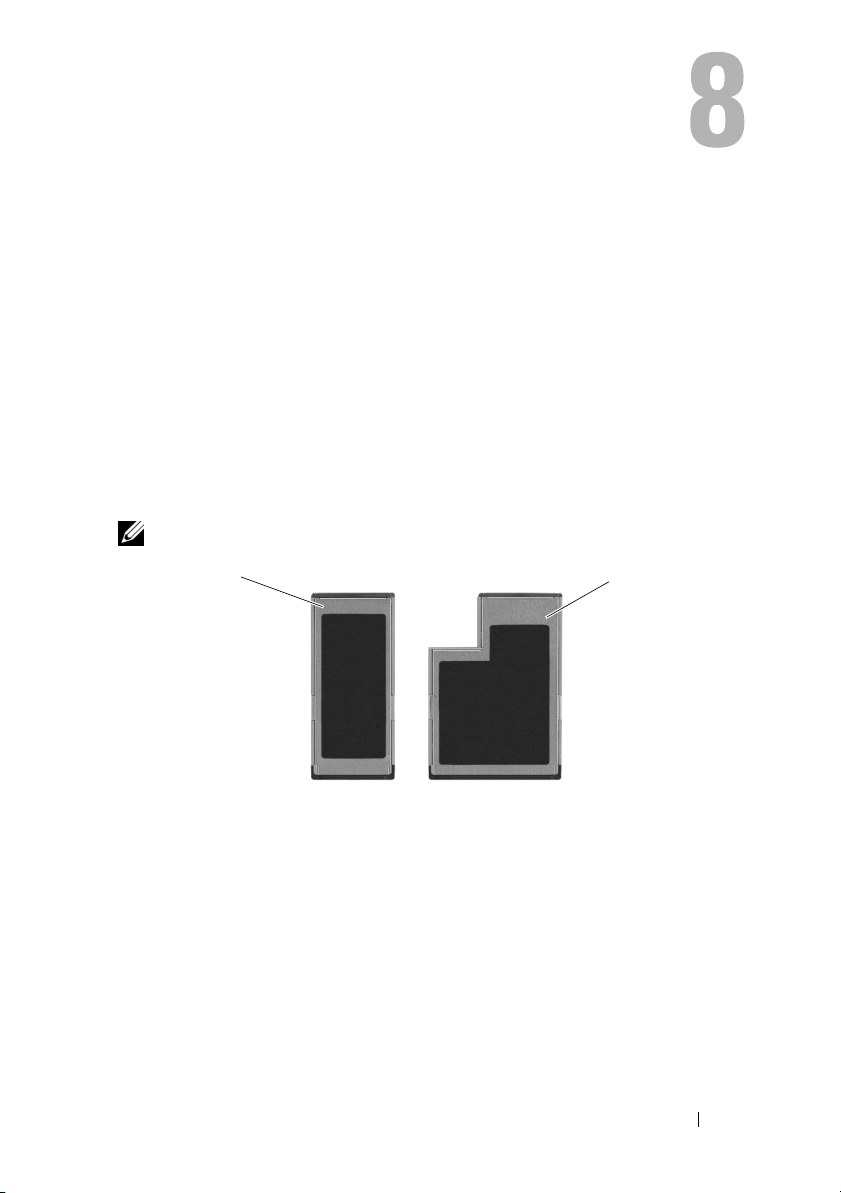
Express Card の使い方
ExpressCard
よびセキュリティ機能を提供します。例えば、
いのコンピュータでワイヤレスワイドエリアネットワーク(
効になります。
ExpressCard は 2
• ExpressCard/34(34 mm
• ExpressCard/54(34 mm
The 34 mm
ます。
サポートされている
様」を参照してください。
メモ : ExpressCard は起動可能なデバイスではありません。
は追加のメモリ、マルチデメィア、有線およびワイヤレス通信、お
ExpressCard
種類の形状をサポートしています。
幅)
カードは、
The 54 mm
1 2
1 ExpressCard/34 2 ExpressCard/54
コネクタ付属の
34 mm と 54 mm
カードは、
54 mm
ExpressCard
カードスロットにのみ適用します。
に関する情報については、
L
字型で
54 mm
の両方のカードスロットに適用してい
を使用すると、お使
WWAN
)接続が有
幅)
161
ページの「仕
ExpressCard のダミーカード
お使いのコンピュータは、
ミーカードが取り付けられて出荷されます。ダミーカードは、埃や他の異物から
未使用のスロットを保護します。他のコンピュータのダミーカードは、お使いの
コンピュータとサイズが合わないことがありますので、スロットに
を取り付けない時のためにダミーカードを保管しておきます。
ExpressCard
取り外すには、
参照してください。
を取り付ける前に、ダミーカードを取り外します。ダミーカードを
67
ページの「
ExpressCard
ExpressCard
カードスロットにプラスチック製のダ
ExpressCard
またはダミーカードの取り外し」を
Express Card の使い方 65
Page 66

ExpressCard の取り付け
コンピュータが稼働中に、メモリカードを取り付けることができます。コン
ピュータは自動的にカードを検出します。
ExpressCard
通常、
などが描かれているか、ラベルが付いています。カードは一方向にしか挿入でき
ないように設計されています。カードの挿入方向がわからない場合は、カードに
付属のマニュアルを参照してください。
警告 : 本項の手順を開始する前に、『製品情報ガイド』の安全手順に従ってくだ
さい。
注意 : Express Card を取り付けるまたは取り外す場合、Express Card とラッチを同
時に押さないでください。同時に押すと、
ます。
ExpressCard
1
カードの表を上にして持ちます。
2
PC
カードコネクタにカードが完全に収まるまで、カードをスロットにスライ
ドします。
カードがきちんと入らないときは、無理にカードを押し込まないでくださ
い。カードの向きが合っているかを確認して再度試してみてください。
は、カード上面にスロットへの挿入方向を示す矢印や三角形
Express Card リーダーが損傷し
を取り付けるには、以下の手順を実行します。
コンピュータは
ロードします。設定プログラムで製造元のドライバをロードするように表示され
ExpressCard
たら、
ExpressCard
に付属のメディアを使用します。
を認識して、自動的に適切なデバイスドライバを
66 Express Card の使い方
Page 67

ExpressCard またはダミーカードの取り外し
警告 : 本項の手順を開始する前に、『製品情報ガイド』の安全手順に従ってくだ
さい。
注意 : Express Card を取り付けるまたは取り外す場合、Express Card とラッチを同
時に押さないでください。同時に押すと、
ます。
カードまたはダミーカードをスロットの中へ押してリリースします。
スロットにメモリカードを取り付けないときのためにダミーカードを保管してお
きます。ダミーカードは、埃や他の異物から未使用のスロットを保護します。
Express Card リーダーが損傷し
Express Card の使い方 67
Page 68

68 Express Card の使い方
Page 69

メモリカードリーダーの使い方
メモリカードリーダーは、メモリカードに保存したデジタル写真、音楽、および
ビデオを素早く手軽に表示したり共有する方法を提供します。
メモ : メディアメモリカードリーダーは起動可能なデバイスではありません。
8-in-1
メモリカードリーダーは、以下のメモリカードを 読み取ります。
•SD
•SDIO
•
•
•
•xD
•
•
メモリカードのダミーカード
お使いのコンピュータは、
ミーカードが取り付けられて出荷されます。ダミーカードは、埃や他の異物から
未使用のスロットを保護します。スロットにメモリカードを取り付けないときの
ためにダミーカードを保管しておきます。他のコンピュータのダミーカードは、
お使いのコンピュータには合わない場合があります。
メモリカードを取り付ける前に、ダミーカードを取り外してください。ダミー
カードを取り外すには、
し」を参照してください。
カード
マルチメディアカード(
メモリスティック
メモリスティック
ピクチャカード
高速
SD
高密度
SD
PRO
8-in-1
70
ページの「メモリカードまたはダミーカードの取り外
MMC
)
メモリカードリーダーにプラスチック製のダ
メモリカードの取り付け
コンピュータが稼働中に、メモリカードを取り付けることができます。コン
ピュータは自動的にカードを検出します。
メモリカードは、通常、カード上面にスロットへの挿入方向を示す記号(三角形
や矢印など)またはラベルが示されています。カードは一方向にしか挿入できな
いように設計されています。カードの挿入方向がわからない場合は、カードに付
属のマニュアルを参照してください。
警告 : 本項の手順を開始する前に、『製品情報ガイド』の安全手順に従ってくだ
さい。
メモリカードリーダーの使い方 69
Page 70

メモリカードを取り付けるには、次の手順を実行します。
1
カードの表を上にして持ちます。
2
PC
カードコネクタにカードが完全に収まるまで、カードをスロットにスラ
イドします。
メモ : カードがきちんと入らないときは、無理にカードを押し込まないでく
ださい。カードの向きが合っているかを確認して再度試してみてください。
コンピュータはメモリカードを認識して、自動的に適切なデバイスドライバを
ロードします。設定プログラムで製造元のドライバをロードするように表示され
たら、該当する場合には、メモリカードに付属のメディアを使用します。
メモリカードまたはダミーカードの取り外し
警告 : 本項の手順を開始する前に、『製品情報ガイド』の安全手順に従ってくだ
さい。
カードをスロットの方向に押してメモリカードリーダーからリリースします。
一部分がスロットの外に出たら、カードを取り外します。
70 メモリカードリーダーの使い方
Page 71

ネットワークのセットアップと 使い方
コンピュータネットワークを設定すると、お使いのコンピュータをインターネッ
ト、他のコンピュータあるいはネットワークへ接続できます。例えば、家庭また
は小規模オフィスで設定されたネットワークを通して共有プリンタへのプリンタ
出力、他のコンピュータのドライブやファイルへのアクセス、他のネットワーク
の検索、またはインターネットへのアクセスなどができます。ネットワークケー
ブルまたはブロードバンドモデムケーブルを使用して、ローカルエリアネット
LAN
ワーク(
きます。
)またはワイヤレス
Microsoft® Windows Vista™
をネットワークに接続する手順を示すウィザードが用意されています。ネット
ワークの詳細に関しては、
Start
(
(スタート)
ポート)をクリック)。
をクリックし、次に
ネットワークまたはブロードバンドモデム ケーブルの接続
コンピュータをネットワークに接続する前に、お使いのコンピュータにネット
ワークアダプタが取り付けられていて、ネットワークケーブルが接続されている
必要があります。
1
ネットワークケーブルをコンピュータ背面のネットワークアダプタコネクタ
に接続します。
メモ : ケーブルコネクタをカチッと所定の位置に収まるまで差し込み、次に
ケーブルを軽く引いて、ケーブルがしっかり取り付けられていることを確認
します。
2
ネットワークケーブルのもう一方の端を、ネットワーク接続デバイスまたは
壁のネットワークコネクタに接続します。
メモ : ネットワークケーブルを電話ジャックに接続しないでください。
LAN
(ワイヤレス
オペレーティングシステムでは、コンピュータ
Windows
ヘルプとサポートにアクセスしてください
Help and Support
LAN
)を設定することがで
(ヘルプとサ
ネットワークのセットアップと 使い方 71
Page 72

ネットワークのセットアップ
1 Start
2
3
4
(スタート)
リックします。
Set up a connection or network
アップ)をクリックします。
Choose a connection option
を選択します。
Next
(次へ)をクリックし、ウィザードの指示に従います。
をクリックし、次に
(接続またはネットワークのセット
(接続オプションの選択)でオプション
Connect To
(接続先)をク
ワイヤレス
ワイヤレス
に電波を介して相互に通信する、相互接続された一連のコンピュータです。ワイ
ヤレス
信デバイスがネットワークコンピュータ間を接続し、インターネットやネット
ワークへのアクセスを提供します。アクセスポイントまたはワイヤレスルーター
とコンピュータ内のワイヤレスネットワークカードは、電波を介して各自のアン
テナからデータをブロードキャストして通信します。
LAN
LAN
LAN
は、各コンピュータに接続されたネットワークケーブルを介さず
では、アクセスポイントまたはワイヤレスルーターと呼ばれる無線通
(ローカルエリアネットワーク)
ワイヤレス LAN 接続の設定に必要なもの
ワイヤレス
•
•
•
•
•
LAN
をセットアップするには、次のものが必要です。
高速(ブロードバンド)インターネットアクセス(ケーブルまたは
など)
接続済みで作動中のブロードバンドモデム
ワイヤレスルーターまたはアクセスポイント
ワイヤレスネットワークカード(ワイヤレス
タに必要)
ネットワーク(
RJ-45
)コネクタ付きネットワークケーブル
LAN
に接続する各コンピュー
DSL
72 ネットワークのセットアップと 使い方
Page 73
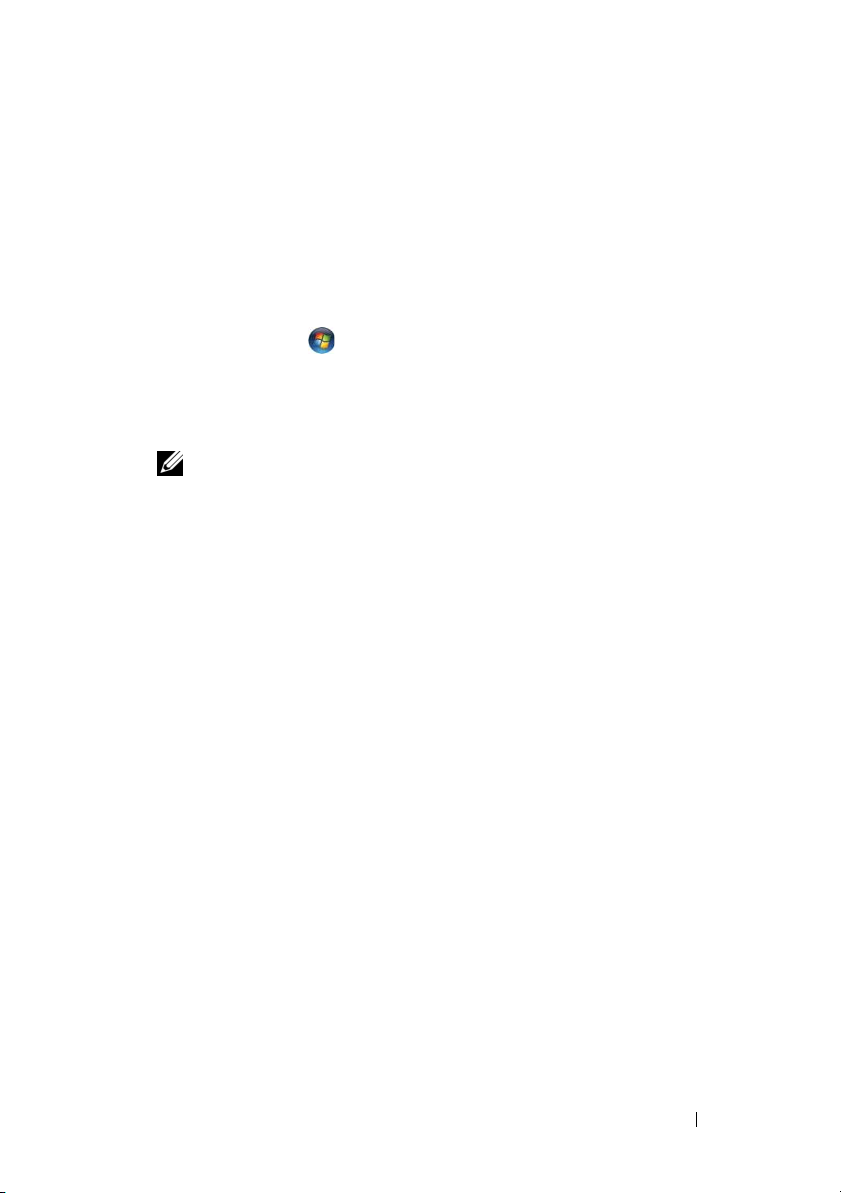
お使いのワイヤレスネットワークカードの確認
コンピュータの構成は、コンピュータ購入時の選択に応じて異なります。お使い
のコンピュータにワイヤレスネットワークカードがあるかどうかを確認し、カー
ドのタイプを調べるには、次のいずれかを使用します。
•
デバイスマネージャ
•
お使いのコンピュータの注文確認書
デバイスマネージャ
1
Start
(スタート)
ル)をクリックします。
2
Control Panel
View
(クラシック表示に切り替える)をクリックします。
3
Device Manager
メモ : User Account Control(ユーザーアカウントコントロール)ウィン
ドウが開く場合があります。
4
User Account Control
た場合は、
5
Network adapters
お使いのワイヤレスネットワークカードを管理するユーティリティを一覧表
示します。
ネットワークアダプタが一覧に表示されていない場合には、ワイヤレスネット
ワークカードが搭載されていない場合があります。
ネットワークアダプタが一覧に表示されている場合には、ワイヤレスネットワー
クカードが搭載されています。ワイヤレスネットワークカードの詳細を表示する
には、次の手順を実行します。
1
ネットワークアダプタの名前を右クリックします。
2
Properties
をクリックし、
(コントロールパネル)の左側にあるメニューの
(デバイスマネージャ)をダブルクリックします。
(ユーザーアカウントの管理)ウィンドウが開い
Continue
(プロパティ)をクリックします。
(続行)をクリックします。
(ネットワークアダプタ)の横の
Control Panel
(コントロールパネ
Classic
+
をクリックして、
お使いのコンピュータの注文確認書
お使いのコンピュータの注文時に受け取られた注文確認書には、コンピュータに
付属のハードウェアとソフトウェアが一覧表示されています。
ワイヤレスルーターとブロードバンドモデムを使用した新しい
ワイヤレス
1
2
LAN のセットアップ
インターネットサービスプロバイダ(
バンドモデムの接続要件に関する情報を入手します。
ワイヤレスインターネット接続をセットアップする前に、ブロードバンドモ
デムを経由して有線でインターネットにアクセスできる状態にあることを確
71
認してください(
ケーブルの接続」を参照)。
ページの「ネットワークまたはブロードバンドモデム
ネットワークのセットアップと 使い方 73
ISP
)に連絡して、お使いのブロード
Page 74

3
お使いのワイヤレスルーターに必要ないずれかのソフトウェアをインストー
ルします。お使いのワイヤレスルーターには、インストール用のメディアが
付属している場合があります。インストールメディアには、通常、インス
トールとトラブルシューティングに関する情報が含まれています。ルーター
の製造元が提供する手順に従って、必要なソフトウェアをインストールし
ます。
4
Windows Vista
のワイヤレス通信可能なコンピュータをシャットダウンします。
5
ブロードバンドモデムの電源ケーブルをコンセントから外します。
6
ネットワークケーブルをコンピュータとモデムから外します。
7
AC
アダプタケーブルをワイヤレスルーターから外し、ルーターに接続され
た電源がないことを確認します。
メモ : ブロードバンドの接続を切断して 5 分以上待ってから、ネットワーク
のセットアップを続行します。
8
ネットワークケーブルを電源の入っていないブロードバンドモデムのネット
ワーク(
9
ネットワークケーブルの他の端を電源の入っていないワイヤレスルータの
インターネットネットワーク(
10
モデムとワイヤレスルーターを接続しているネットワークケーブル以外に、
ブロードバンドモデムにネットワークケーブルまたは
されていないことを確認します。
11
ブロードバンドモデムにのみ電源を入れて、ブロードバンドモデムが安定す
るまで
12
ワイヤレスルーターの電源を入れ、ワイヤレスルーターが安定するまで
以上待ちます。
13
コンピュータを起動し、起動プロセスが完了するまで待ちます。
14
ワイヤレスルーターに付属のマニュアルを参照し、次の操作を実行して、
ワイヤレスルーターをセットアップします。
•
•
•
15
必要に応じて、ワイヤレスネットワークカードを設定し、ワイヤレスネット
ワークに接続します(
RJ-45
メモ : 接続エラーを防ぐため、以下に記載する順番でワイヤレス機器を再ス
タートさせます。
2
分以上待ちます。2 分経ったら、手順
コンピュータとワイヤレスルーター間の通信を確立します。
ワイヤレスルーターをブロードバンドルーターと通信できるように設定
します。
ワイヤレスルーターのブロードキャスト名を検索します。ルーターのブ
ロードキャスト名の専門用語は、
はネットワーク名です。
スタートボタン
)コネクタに接続します。
2
分経ったら、手順
で、お使いのコンピュータと周辺の他
RJ-45
)コネクタに接続します。
13
に進みます。
Service Set Identifier(SSID
75
ページの「ワイヤレス
USB
ケーブルが接続
12
に進みます。
LAN
への接続」を参照)。
2
)また
分
74 ネットワークのセットアップと 使い方
Page 75

ワイヤレス LAN への接続
メモ : ワイヤレス LAN に接続する前に、必ず 72 ページの「ワイヤレス LAN
(ローカルエリアネットワーク)」の手順に従ってください。
メモ : 次のネットワークへの接続手順は、Bluetooth® ワイヤレステクノロジ内蔵
カードまたは携帯製品には適用されません。
本項では、ワイヤレステクノロジによるネットワークへの接続に関する一般的な
手順について説明します。特定のネットワーク名や設定の詳細は異なります。お
LAN
使いのコンピュータをワイヤレス
72
ページの「ワイヤレス
さい。
ワイヤレスネットワークカードには、ネットワークに接続するために特定のソフ
トウェアとドライバが必要です。ソフトウェアはすでにインストールされてい
ます。
メモ : ソフトウェアが削除されているか破損している場合は、ワイヤレスネット
ワークカードのユーザーマニュアルの手順に従ってください。お使いのコンピュー
タに取り付けられているワイヤレスネットワークカードのタイプを確認してから、
Dell™ サポートサイト upport.jp.dell.com でカード名を検索します。お使いのコ
ンピュータに取り付けられているワイヤレスネットワークカードのタイプに関して
73 ページの「お使いのワイヤレスネットワークカードの確認」を参照してく
は、
ださい。
コンピュータの電源を入れると、コンピュータが設定されている地域以外でネッ
トワークが検出された場合、その都度タスクトレイ(
右下隅)にあるネットワークアイコンからポップアップが表示されます。
ネットワークへの接続は、次の手順を実行します。
1
Start
(スタート)
リックします。
2
ネットワークフォルダ上部のナビゲーションバーにある
Sharing
3
Tasks
をクリックします。
4
一覧からお使いのネットワークを選択して、
します。
コンピュータをワイヤレスネットワークに設定すると、別のポップアップが表示
されて、そのネットワークに接続していることを通知します。
これ以降は、選択したワイヤレスネットワークの範囲内でコンピュータにログ
オンすると、同じポップアップが表示され、ワイヤレスネットワークで接続され
ていることが通知されます。
(ネットワークと共有)をクリックします。
(タスク)で、
LAN
(ローカルエリアネットワーク)」 を参照してくだ
をクリックし、
Connect to a network
へ接続するための準備の詳細に関しては、
Windows
Network
Connect
(ネットワーク)をク
(ネットワークの接続)
デスクトップの
Network and
(接続)をクリック
ネットワークのセットアップと 使い方 75
Page 76

メモ : セキュアネットワークを選択した場合、プロンプトが表示されたら WEP
キーまたは WPA キーを入力する必要があります。ネットワークセキュリティ設定
は、ご利用のネットワーク固有のものです。デルではこの情報をお知らせすること
ができません。
メモ : コンピュータがネットワークに接続するのに 1 分ほどかかる場合があり
ます。
Dell QuickSet を使用したワイヤレスネットワークカードのステータスのモニタ
ワイヤレスアクティビティインジケータを使用すると、お使いのコンピュータの
ワイヤレスデバイスのステータスを簡単にモニタできます。
ビティインジケータをオンあるいはオフにするには、タスクバーの
イコンをクリックして、
Wireless Activity Indicator Off
ます。
ケータオフ)が選択されていない場合は、インジケータがオンになっています。
Hotkey Popups
Wireless Activity Indicator Off
オフ)が選択されている場合、インジケータはオフです。
ワイヤレスアクティビティインジケータには、お使いのコンピュータに搭載のワ
イヤレスデバイスが有効または無効のどちらの状態になっているかが表示されま
ワイヤレスネットワーク機能をオンまたはオフにすると、ワイヤレスアク
す。
ティビティインジケータが変化してステータスを表示します。
Dell QuickSet
クバーの
ワイヤレスアクティビティインジケータの詳細に関しては、タス
QuickSet
アイコンを右クリックして、次に ヘルプ を選択します。
(ホットキーポップアップ)を選択し
(ワイヤレスアクティビティインジ
(ワイヤレスアクティビティインジケータ
ワイヤレスアクティ
QuickSet
ア
モバイルブロードバンド(またはワイヤレス
WAN
モバイルブロードバンドネットワークは、ワイヤレス
ばれる高速デジタルセルラーネットワークで、一般に
での距離をカバーするワイヤレス
るかに広い地理的範囲にインターネットへのアクセスを提供します。お使いのコ
ンピュータは、携帯電話データのサービスエリア内にある限り、モバイルブロー
ドバンドネットワークへのアクセスを維持できます。高速デジタルセルラーネッ
トワークのサービスエリアについては、ご利用のサービスプロバイダにお問い合
わせください。
)
WAN(WWAN
100 から 1000
LAN
(ローカルエリアネットワーク)よりもは
メモ : ある場所で、お使いの携帯電話から電話をかけることができても、その場所
が必ずしもセルラーデータのサービスエリアであるとは限りません。
)とも呼
フィートま
76 ネットワークのセットアップと 使い方
Page 77

モバイルブロードバンドネットワーク接続の設定に必要なもの
メモ : お使いのコンピュータによって、モバイルブロードバンド ExpressCard また
はミニカードのいずれかを使用してモバイルブロードバンドネットワーク接続を確
立できます。ただし、両方のカードは使用できません。
モバイルブロードバンドネットワーク接続をセットアップするには、次のものが
必要です。
•
モバイルブロードバンド
ピュータの構成による)
メモ : ExpressCard の使用手順に関しては、65 ページの「Express Card の使
い方」を参照してください。
•
有効なモバイルブロードバンド
バイダで有効になっている加入者識別モジュール(
• Dell
モバイルブロードバンドカードユーティリティ(コンピュータの購入
時にカードを購入された場合は、すでにインストール済みです。コンピュー
タとは別に購入された場合は、カードに付属するメディアに収録されてい
ます)
コンピュータのユーティリティが壊れていたり、削除されている場合には、
Windows
ヘルプとサポート
Help and Support
ブロードバンドカードユーティリティユーザーズガイド、またはコンピュー
タとは別にカードを購入された場合は、お使いのカードに付属しているメ
ディアを参照してください。
ExpressCard
ExpressCard
(Start
(ヘルプとサポート)をクリック)の
またはミニカード(お使いのコン
またはご利用のサービスプロ
SIM
)
(スタート)
をクリックし、次に
Dell
モバイル
Dell モバイルブロードバンドカードの確認
コンピュータの構成は、コンピュータ購入時の選択に応じて異なります。お使い
のコンピュータの構成を確認するには、次のいずれかを確認します。
•
お使いのコンピュータの注文確認書
• Microsoft Windows
Windows
1 Start
ヘルプとサポートでのモバイルブロードバンドカードの確認
(スタート) →
Use Tools to view your computer information and diagnose
problems
とクリックします。
2
Tools
の情報)
(ツールを使ってコンピュータ情報を表示し問題を診断する)
(ツール)で、
→
Find information about the hardware installed on
this computer
関する情報を検索する)をクリックします。
ヘルプとサポート
Help and Support
My Computer Information
(コンピュータにインストールされているハードウェアに
(ヘルプとサポート)
(マイコンピュータ
→
ネットワークのセットアップと 使い方 77
Page 78

My Computer Information - Hardware
ドウェア)画面に、お使いのコンピュータに取り付けられたモバイルブロードバン
ドカードのタイプとその他のハードウェアコンポーネントが表示されます。
メモ : モバイルブロードバンドカードのリストは、Modems(モデム)の下に表
示されます。
(マイコンピュータの情報
-
ハー
モバイルブロードバンドネットワークへの接続
メモ : これらの手順は、モバイルブロードバンド ExpressCard またはミニカードの
みに適用されます。これらの手順は、ワイヤレステクノロジ内蔵カードには適用さ
れません。
メモ : インターネットに接続する前に、お使いの携帯サービスプロバイダを介して
モバイルブロードバンドサービスを有効にする必要があります。
ロードバンドカードユーティリティの使い方に関する手順と追加情報は、
Windows ヘルプとサポート(Start(スタート) をクリックし、次に Help
and Support
ださい。ユーザーズガイドは、デルサポートサイト
手できます。また、モバイルブロードバンドカードをコンピュータとは別に購入し
た場合には、カードに付属のメディアにも収録されています。
Dell
モバイルブロードバンドカードユーティリティを使用して、モバイルブロー
ドバンドネットワークを介したインターネットへの接続を設定および管理するに
は、次の手順を実行します。
1
ユーティリティを起動させるには、
バイルブロードバンドカードユーティリティのアイコン
ます。
2
Connect
メモ : Connect(接続)ボタンが Disconnect(切断)ボタンに変わります。
3
画面の手順に従って、ユーティリティでネットワーク接続を管理します。
または
1 Start
Wireless
2
Dell Wireless Broadband
クして、画面に表示される指示に従います。
(ヘルプとサポート)をクリック)でユーザーズガイドを参照してく
support.jp.dell.com でも入
Windows
(接続)をクリックします。
(スタート) →
(デルワイヤレス)をクリックします。
All Programs
(デルワイヤレスブロードバンド)をクリッ
タスクトレイにある
(すべてのプログラム)
Dell モバイルブ
Dell モ
をクリックし
→
Dell
Dell モバイルブロードバンドカードの有効化および無効化
メモ : モバイルブロードバンドネットワークに接続できない場合は、モバイルブ
ロードバンド接続の設定(
続の設定に必要なもの」を参照)に必要なすべてのコンポーネントが揃っているこ
とを確認してから、ワイヤレススイッチの設定を確認してモバイルブロードバンド
カードが有効になっていることを確認してください。
78 ネットワークのセットアップと 使い方
77 ページの「モバイルブロードバンドネットワーク接
Page 79

モバイルブロードバンドカードは、お使いのコンピュータのワイヤレススイッチ
を使って有効または無効にできます。
24
お使いのコンピュータのワイヤレスデバイスは、コンピュータ左側面(
の「左側面図」を参照)にあるワイヤレススイッチを使ってオンまたはオフにで
きます。
「オン」の位置にあるスイッチを「オフ」の位置に動かすと、スイッチとモバイル
ブロードバンドカードが無効になります。スイッチが「オフ」の場合はスイッチ
Dell
を「オン」にして、スイッチと
す。ワイヤレススイッチの位置については、
Catcher™
ワイヤレスデバイスのステータスをモニタする方法については、
Dell QuickSet
「
タ」を参照してください。
ネットワークロケータ」を参照してください。
を使用したワイヤレスネットワークカードのステータスのモニ
モバイルブロードバンドカードを有効にしま
79
ページの「
Dell Wi-Fi
76
ページ
ページの
Dell Wi-Fi Catcher™ ネットワークロケータ
Dell
コンピュータのワイヤレススイッチは、
WiFi
ケータを使用して、近隣の
ます。
ワイヤレスネットワークを取り込むには、ワイヤレススイッチ(
側面図」を参照)を数秒間押したままにします。
Dell QuickSet
いれば、コンピュータがオンあるいはオフの状態、またはスリープ状態であるか
に関係なく
コンピュータがお手元に届いたとき、
効かつ未設定であるため、最初に
WiFi
し、
Catcher
に関しては、タスクトレイにある
ヘルプ
を選択します。
または
BIOS
Wi-Fi Catcher
ネットワーク接続を制御するよう設定する必要があります。
ネットワークロケータの詳細および
ワイヤレス
(システムセットアッププログラム)が設定されて
ネットワークロケータは機能します。
Dell QuickSet
QuickSet
Dell Wi-Fi Catcher
LAN
(ワイヤレス
Wi-Fi
ネットワークを制御する
Wi-Fi Catcher
ネットワークロケータは無
を使用してスイッチを有効に
Dell QuickSet
アイコンを右クリックし、次に
ネットワークロ
LAN
)を取り込み
26
ページの「右
Wi-Fi
による機能の有効化
ネットワークのセットアップと 使い方 79
Page 80
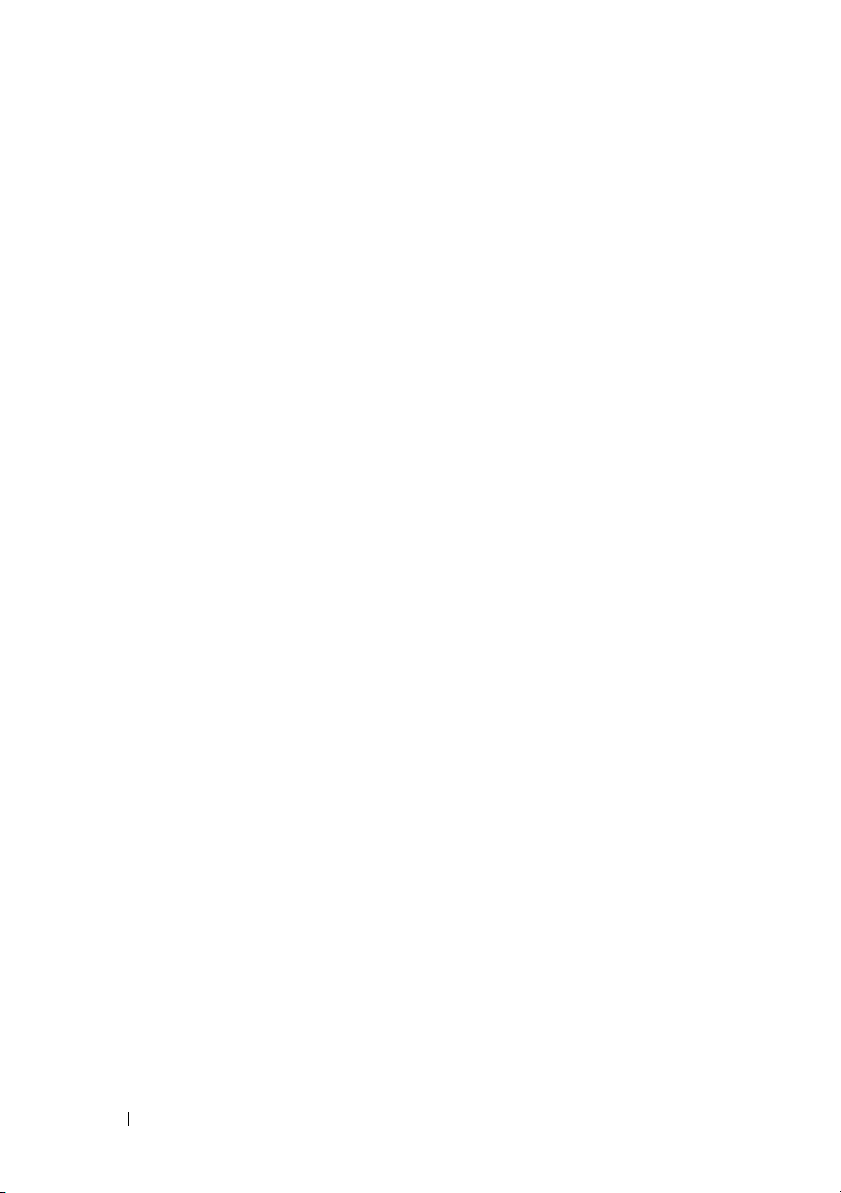
80 ネットワークのセットアップと 使い方
Page 81

コンピュータのセキュリティ保護
セキュリティケーブルロック
メモ : お使いのコンピュータには、セキュリティケーブルロックは付属してい
ません。
セキュリティケーブルロックは、市販の盗難防止用品です。セキュリティケーブ
ルロックは、お使いの
り付けて使用します。詳細に関しては、盗難防止用品に付属のマニュアルを参照
してください。
注意 : 盗難防止デバイスを購入する前に、お使いのコンピュータのセキュリティ
ケーブルスロットに対応するか確認してください。
Dell™
コンピュータのセキュリティケーブルスロットに取
コンピュータのセキュリティ保護 81
Page 82
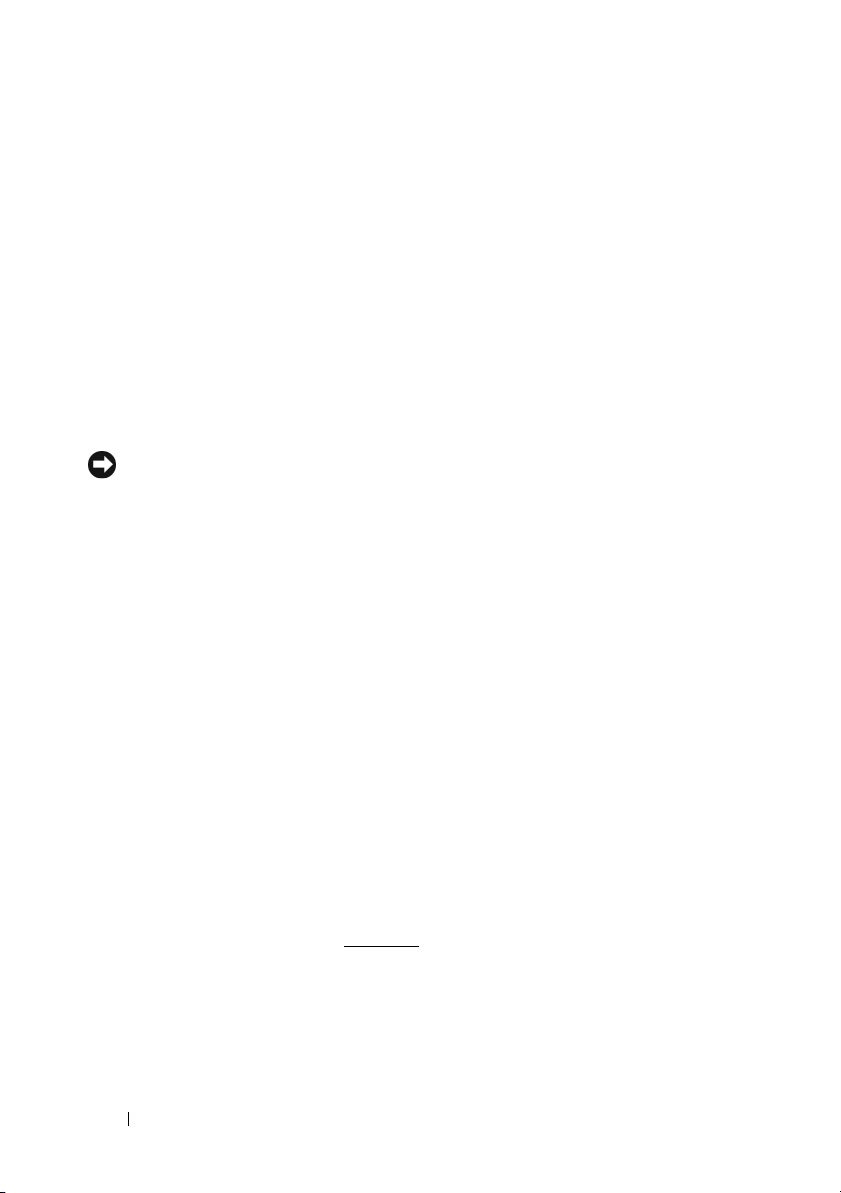
パスワード
パスワードはコンピュータへの不正なアクセスを防止します。コンピュータを初
めてスタートさせた際、プロンプトでプライマリパスワードを割り当てる必要が
2
あります。
ます。
パスワードの使用に際して、次のガイドラインに注意してください。
•
覚えやすく推測されにくいパスワードを選びます。 例えば、家族やペットの
名前をパスワードに使用しないようにします。
•
パスワードは覚え書きしないことをお勧めします。覚え書きするときは、
必ずパスワードを安全な場所に保管してください。
•
パスワードは他人と共有しないようにします。
•
パスワードの入力を他人に見られないようにします。
注意 : パスワードは、コンピュータやハードディスクドライブのデータに対して高
度なセキュリティ機能を提供します。ただし、この機能だけでは万全ではありま
せん。より安全にする必要がある場合には、データ暗号化プログラムなどの追加の
保護手段を入手し使用してください。
Microsoft® Windows®
User Accounts
成したりパスワードを変更します。ユーザーパスワードを作成すると、コンピュー
タに電源を入れる、またはロックを解除するたびにそのパスワードを入力する必要
があります。
す。詳細に関しては、お使いの
パスワードを忘れた場合には、デルにお問い合わせください(
ルへのお問い合わせ」を参照)。その際、使用を許可されていないユーザーによる
不正使用を防ぐため、デルのテクニカルサポート担当者はお客様がコンピュータ
の所有者であるかどうかを確認します。
分以内にパスワードを入力しないと、自動的に直前の状態に戻り
オペレーティングシステムにあるコントロールパネルの
(ユーザーアカウント)オプションで、ユーザーアカウントを作
2
分以内にパスワードを入力しないと、自動的に直前の状態に戻りま
Windows
マニュアルを参照してください。
159
ページの「デ
指紋リーダー(オプション)
お使いのコンピュータにオプションの指紋リーダーが搭載されている場合、指紋
リーダースイートを使用して、コンピュータに生物測定学的セキュリティを加え
ることができます。
強化することができます。
•
お客様ご自身のセキュアな
ご自身の指紋イメージと、ユーザー名、パスワードおよび生成されたセキュ
リティキーを関連付けます。
•
指紋リーダーで
Fingerprint Reader Suite
passport
OS
レベルでの認証を管理します。
82 コンピュータのセキュリティ保護
は、次の方法でセキュリティを
(パスポート)に、デジタル化された
Page 83

• password bank
ページを登録すると、指紋リーダーでパスワードを入力することができ
ます。
•
指紋リーダーに指を走らせることで、お気に入りのアプリケーションを起動
します。
機密情報を暗号化されたフォルダに保存します。
(パスワードバンク)にアプリケーションおよびウェブ
コンピュータを紛失するか盗難に遭った場合
•
警察に、コンピュータの紛失または盗難を届け出ます。コンピュータのサー
ビスタグも合わせて連絡します。警察署の名前、住所、電話番号の他、届け
出番号などをもらったら控えておきます。できれば、応対した担当者の名前
も尋ねておきます。
メモ : コンピュータを紛失した場所または盗難に遭った場所を覚えている場合、
その地域の警察に届け出ます。覚えていない場合は、現在住んでいる地域の警察に
届け出てください。
•
コンピュータが会社所有の場合は、会社の担当部署へ連絡します。
•
デルカスタマーサービスに、コンピュータの紛失を届け出ます。コンピュー
タのサービスタグ、警察への届け出番号、コンピュータの紛失を届け出た警
察の名称、住所、電話番号をお知らせください。できれば、担当者名もお知
らせください。
デルのカスタマーサービス担当者は、コンピュータのサービスタグをもとに、
コンピュータを紛失または盗難に遭ったコンピュータとして登録します。連絡さ
れたサービスタグを使ってデルテクニカルサポートに連絡した人物がいた場合、
そのコンピュータは自動的に紛失または盗難に遭ったものと認識されます。担当
者は連絡してきた人物の電話番号と住所の照会を行います。その後、デルは紛失
または盗難に遭ったコンピュータについて警察
に連絡を取ります。
コンピュータのセキュリティ保護 83
Page 84
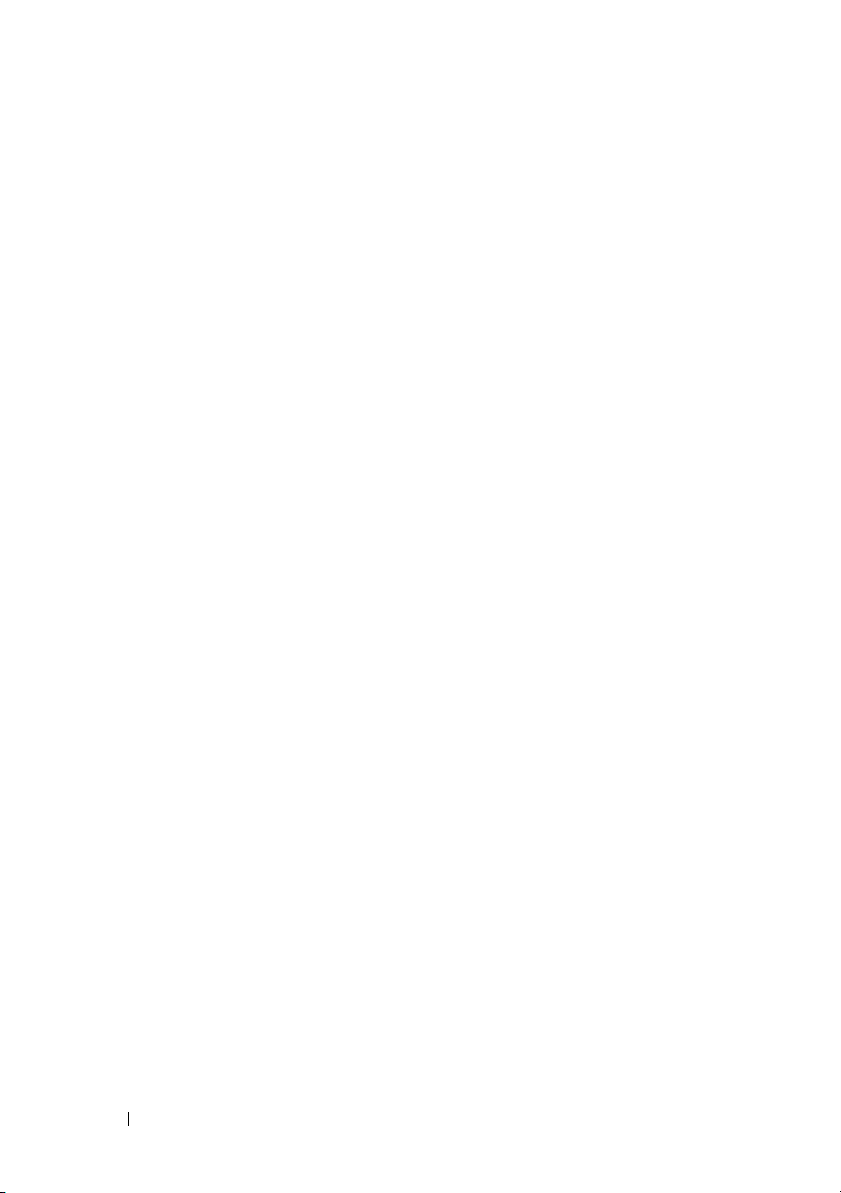
84 コンピュータのセキュリティ保護
Page 85
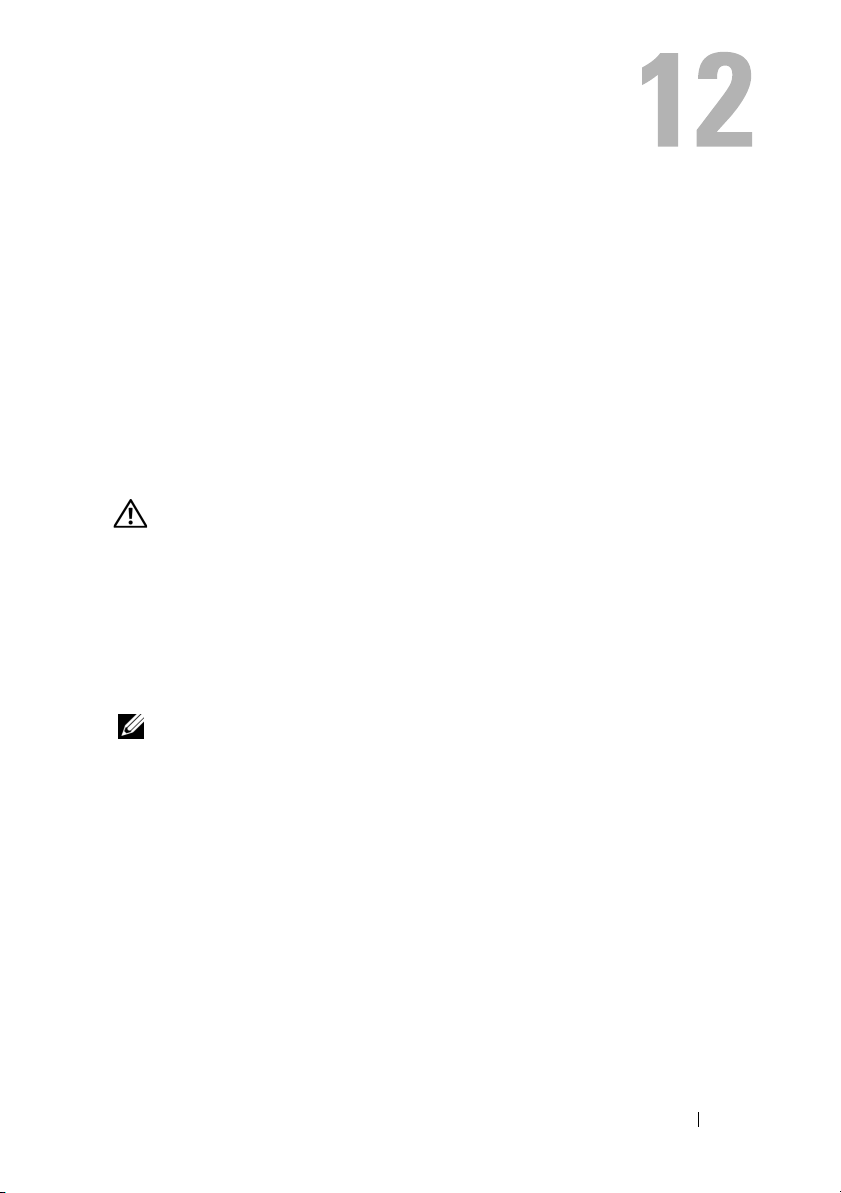
トラブルシューティング
Dell テクニカル Update Service
デルテクニカルアップデートサービスは、お使いのコンピュータに関するソフト
E-
ウェアおよびハードウェアのアップデートを
スです。このサービスは無償で提供され、内容、フォーマット、および通知を受
け取る頻度をカスタマイズすることができます。
Dell
テクニカル
Update Service
に登録するには、
support.dell.com/technicalupdate
Dell Diagnostics(診断)プログラム
警告 : 本項の手順を開始する前に、『製品情報ガイド』の安全手順に従ってくだ
さい。
Dell Diagnostics(診断)プログラムを使用する場合
コンピュータに問題が発生した場合、デルテクニカルサポートにお問い合わせに
104
なる前に、
事項を実行してから、
さい。
作業を始める前に、これらの手順を印刷しておくことをお勧めします。
メモ : Dell Diagnostics(診断)プログラムは、Dell コンピュータ上でのみ動作しま
す。
セットアップユーティリティを起動し、コンピュータの設定情報を閲覧して、
テストするデバイスがセットアップユーティリティに表示され、アクティブであ
ることを確認します。
Dell Diagnostics
and Utilities
メディア」を参照)。
ページの「フリーズおよびソフトウェアの問題」にあるチェック
Dell Diagnostics
(診断)プログラムをハードディスクドライブまたは『
』メディアから起動します(13ページの「
(診断)プログラムを実行してくだ
メールにて事前に通知するサービ
(英語)にアクセスしてください。
Drivers
Drivers and Utilities
トラブルシューティング 85
Page 86

Dell Diagnostics(診断)プログラムをハードディスクドライブから起動する場合
Dell Diagnostics
ティリティ用隠しパーティションに格納されています。
メモ : コンピュータに画面が表示されない場合は、デルにお問い合わせください
159 ページの「デルへのお問い合わせ」を参照)。
(
メモ : コンピュータがドッキングデバイスに接続されている場合、ドッキングを解
除します。ドッキングデバイスの手順については、付属のマニュアルを参照してく
ださい。
1
コンピュータが、正確に動作することが確認されているコンセントに接続さ
れていることを確認します。
2
コンピュータの電源を入れます(または再起動します)。
3
Dell Diagnostics
ます。
メモ : キーを押すタイミングが遅れて、オペレーティングシステムのロゴが
– DELL™
ニューから
メモ : 次のオプションを試す前に、コンピュータの電源を完全に切る必要が
–
コンピュータが起動する間、
メモ : 診断ユーティリティパーティションが見つからないことを知らせる
起動前システムアセスメント(
ド、ディスプレイ、メモリ、ハードディスクドライブなどの初期テストが続
けて実行されます。
•
このシステムの評価中に、表示される質問に答えます。
•
問題が検出された場合は、コンピュータはビープ音を出して停止しま
す。システムの評価を止めてオペレーティングシステムを再起動するに
は、
のあるコンポーネントを再テストするには、
•
起動前システムアセスメントの実行中に問題が検出された場合は、エラー
コードを書き留め、デルにお問い合わせください(
のお問い合わせ」を参照)。
(診断)プログラムは、ハードディスクドライブの診断ユー
(診断)プログラムは、以下のいずれかの方法で起動し
表示されてしまったら、
を待ち、コンピュータをシャットダウンして操作をやりなおします。
のロゴが表示されたらすぐに
Diagnostics
あります。
メッセージが表示された場合には、『
Diagnositcs
(診断)プログラムを実行します。
<n>
を押します。次のテストを続けるには
Microsoft® Windows® デスクトップが表示されるの
<F12>
を選択し、次に
<Fn>
キーを押し続けます。
Drivers and Utilities』メディアから Dell
PSA
)が実行され、システム基板、キーボー
を押します。起動メ
<Enter>
<r>
を押します。
<y>
を押します。障害
を押します。
159
ページの「デルへ
86 トラブルシューティング
Page 87
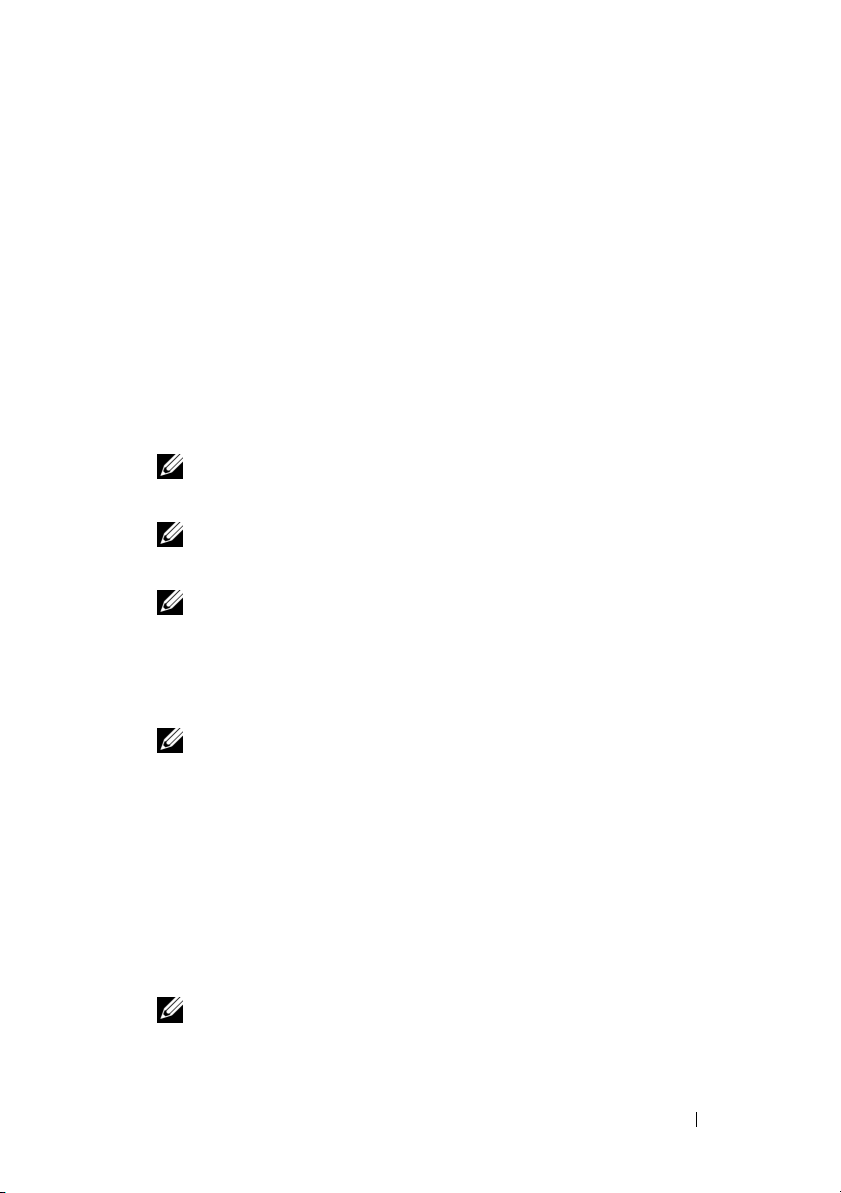
起動前システムアセスメントが無事に終了した場合、
Diagnostic Utility Partition. Press any key to continue.
(
Dell Diagnostics
るには任意のキーを押します。)というメッセージが表示されます。
4
任意のキーを押すと、ハードディスクドライブ上の診断プログラムユーティ
リティパーティションから
ます。
(診断)ユーティリティパーティションの起動中。続け
Dell Diagnostics
(診断)プログラムが起動し
Booting Dell
Dell Diagnostics(診断)プログラムを Drivers and Utilities メディアから起動する
場合
1
『
Drivers and Utilities
2
コンピュータをシャットダウンして、再起動します。
DELL
のロゴが表示されたらすぐに
メモ : キーを押すタイミングが遅れて、オペレーティングシステムのロゴが
表示されてしまったら、
を待ち、コンピュータをシャットダウンして操作をやりなおします。
メモ : 次の手順は、起動順序を 1 回だけ変更します。次回の起動時には、
コンピュータはセットアップユーティリティで指定したデバイスに従って起
動します。
メモ : 長時間キーボードのキーを押し続けると、キーボードエラーとなるこ
とがあります。予想されるキーボードエラーを避けるためには、起動デバイ
スメニューが表示されるまでの間、一定の間隔で
たりします。
3
起動デバイスメニューで上下矢印キーを使い、
イト表示して、次に
メモ : Quickboot 機能は、現在の起動順序だけを変更します。再起動の場合
には、セットアップユーティリティで指定した起動順序に従って起動します。
4
表示されたメニューから
<Enter>
次に
5 1
と入力し、『
を押します。
6
番号の付いた一覧から
す。複数のバージョンがリストにある場合は、コンピュータに適切なバー
ジョンを選択します。
7
Dell Diagnostics
ます。
メモ : エラーコードと問題の説明を画面の表示通りに正確に記録し、指示に
従います。
を押します。
Drivers and Utilities』
』メディアを挿入します。
<F12>
Microsoft® Windows® デスクトップが表示されるの
を押します。
<F12> キーを押したり離し
CD/DVD/CD-RW
<Enter>
(診断)
を押します。
Boot from CD-ROM
メニューを開始し、次に
オプションを選択し、
Run the 32 Bit Dell Diagnostics
Main Menu
で、実行したいテストを選択し
をハイラ
<Enter>
を選択しま
トラブルシューティング 87
Page 88
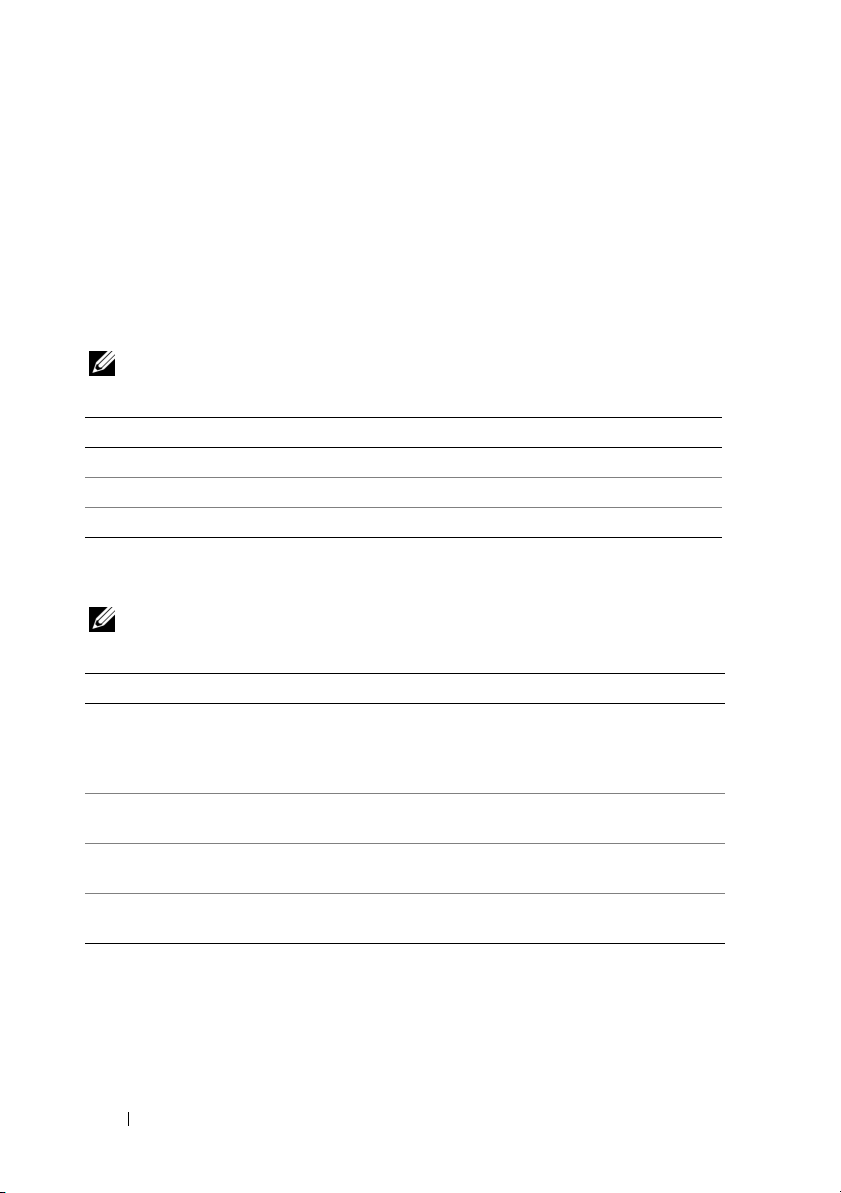
8
すべてのテストが完了後、テストウィンドウを閉じて
(診断)プログラムの
9
『
Drivers and Utilities
プログラムを終了するために
Main Menu
に戻ります。
』メディアを取り出し、
Main Menu
ウィンドウを閉じてから、コン
Dell Diagnostics
Dell Diagnositics
ピュータを再起動します。
Dell Diagnostics(診断)プログラムのメインメニュー
Dell Diagnostics
(診断)プログラムのロードが終了すると、
Main Menu
画面が表示されるので、必要なオプションのボタンをクリックします。
メモ : Test System を選択して、コンピュータを完全にテストすることをお勧め
します。
オプション 機能
Test Memory
Test System
Exit
スタンドアロンメモリテストを実行します
システム Diagnostics(診断)を実行します
Diagnostics
(診断)を終了します
(診断)
Main Menuで
Test System オプションを選択すると、次のメニューが表示
されます。
メモ : 以下のメニューから Extended Test を選択し、コンピュータのデバイスの
詳細な検証を実行することをお勧めします。
オプション 機能
Express Test
Extended Test
Custom Test
Symptom Tree
システムデバイスのクイックテストを実行します。通常このテス
10 ~ 20 分かかり、お客様の操作は必要ありません。最初に
トは
Express Test
性が増します。
システムデバイスの詳しいチェックを実行します。テストは通常 1
時間以上かかり、質問に定期的に応答する必要があります。
システムの特定のデバイスをテストします。実行したいテストを
カスタマイズすることができます。
検出した最も一般的な症状を一覧表示し、問題の症状に基づいた
テストを選択することができます。
を実行すると、問題をさらにすばやく特定する可能
テスト実行中に問題が検出されると、エラーコードと問題の説明を示したメッセー
ジが表示されます。エラーコードと問題の説明を記録し、画面の指示に従います。
159
問題が解決できない場合には、デルにお問い合わせください(
ページの「デ
ルへのお問い合わせ」を参照)。
88 トラブルシューティング
Page 89

メモ : 各テスト画面の上部には、コンピュータのサービスタグが表示されます。
デルにお問い合わせになると、サービスタグを尋ねられますので、事前に確認して
おいてください。
以下のタブは、
を実行するための追加情報を提供します。
タブ 機能
Results
Errors
Help
Configuration
Parameters
Custom Test
テストの結果、および発生したすべてのエラーの状態を表示し
ます。
検出されたエラー状態、エラーコード、問題の説明が表示され
ます。
テストに関する内容とテストの実行要件を説明します。
選択したデバイスのハードウェア構成を表示します。
Dell Diagnostics(診断)プログラムでは、セットアップユー
ティリティ、メモリ、および各種内部テストからすべてのデバ
イスの構成情報を取得して、画面左のウィンドウのデバイスリ
ストに表示します。デバイス一覧には、コンピュータに取り付
けられたすべてのコンポーネント名、またはコンピュータに取
り付けられたすべてのデバイス名が表示されるとは限りませ
ん。
テストの設定を変更して、テストをカスタマイズすることがで
きます。
または
Symptom Tree
オプションからテスト
Dell Support Center
Dell Support Center
供されます。
細は、
Dell Support Center
support.jp.dell.com
2007 年 6 月 26
Center
をクリックして、必要とする支援の分野を選択します。
があらかじめインストールされています。デスクトップのアイコン
2007 年 6 月 26
support.jp.dell.com
ロードできます。
では、サービス、サポート、およびシステム特有の情報が提
および利用可能なサポートツールに関する詳
の
サービス タブをクリックします。
日以降に購入されたコンピュータには、
日よりも前にコンピュータを購入された場合は、
の
サービス ページから
Dell Support Center
Dell Support
をダウン
トラブルシューティング 89
Page 90

お使いのコンピュータのデスクトップの
をクリックしてこのアプリケーションを実行し、次の機能にアクセスします。
• Dell Support 3
ンアップ)、
Network Assistant
ツール
•
リモートでの、リアルタイムテクニカルサポートを行う
メールやオンラインチャットのアドレス、および電話番号などデルサ
•E-
ポートの問い合せ先
•
Drivers & Downloads, Upgrades and System Information
(ドライバおよびダウンロード、アップグレードおよびシステム情報)から
入手できる、お使いのシステムに特有のリソース
Dell Support Center
ル番号、サービスタグ、エクスプレスサービスコード、および保証期限の詳細が
表示されます。サービスタグの使用をデルに許可すると、利用可能なメモリ、
ディスク容量、搭載されているハードウェア、ネットワークアドレス、モデムの
仕様、インストールされているセキュリティソフトウェアなどお使いのコン
ピュータのその他の詳細情報が提供されます。さらに、サービスタグを使用する
と、保証情報、アクセサリの注文、および推奨されるドライバのインストールと
ダウンロードのウェブページの詳細に関して最も関連性の高い
にリンクすることができます。
(デルサポート 3)、
Dell PC CheckUp(Dell PC
(ネットワークアシスタント)などのセルフヘルプ
のホームページの上部には、お使いのコンピュータのモデ
Dell Support Center
アイコン
Dell PC Tune-Up(Dell PC
のチェックアップ)、および
DellConnect
www.dell.com
のチュー
Dell Support 3(デルサポート 3)
Dell Support 3
ズされます。このユーティリティは、お使いのコンピュータのセルフサポート情
報、ソフトウェアのアップデート、および状況スキャンに関する情報を提供しま
す。このユーティリティを使用して以下のことを実行できます。
•
お使いのコンピュータ環境のチェック
• Dell Support 3
• Dell Support 3
•
よくあるお問い合わせ(
• Dell Support 3
• Dell Support 3
Dell Support 3
3
ポート
)ウィンドウの上部にある疑問符(?)をクリックします。
(デルサポート 3)は、お使いのコンピュータ環境にカスタマイ
(デルサポート 3)設定の表示
(デルサポート 3)のヘルプファイルへのアクセス
FAQ
)の表示
(デルサポート 3)の詳細の表示
(デルサポート 3)の終了
(デルサポート 3)の詳細に関しては、
Dell Support 3
(デルサ
90 トラブルシューティング
Page 91

Dell Support 3
ます。
•Windows
ポート
または
• Microsoft® Windows Vista®
(すべてのプログラム)
Support Settings
icon on the taskbar
チェックされていることを確認します。
(デルサポート 3)にアクセスするには、次の手順を実行し
デスクトップのタスクトレイにある
3
)アイコン
メモ : アイコンの機能は、クリック、ダブルクリック、または右クリッ
クした場合により異なります。
メモ : Dell Support 3(デルサポート 3)が Start(スタート)メニューから
利用できない場合は、
ドしてください。
をクリックします。
スタートボタン
→
Dell Support 3
(デルサポートの設定)とクリックします。
(タスクバーのアイコンを表示する)オプションが
support.jp.dell.com からソフトウェアをダウンロー
Dell Support 3
→
All Programs
(デルサポート 3)
(デルサ
→
Dell
Show
Dell PC Tune-Up(Dell PC のチューンアップ)
自動または月
では、お使いの
準のチューンアップには、ハードディスクドライブのデフラグ、不要なファイル
および一時ファイルの削除、セキュリティ設定のアップデート、「適切な」復元ポ
イントの検証、コンピュータのパフォーマンスとセキュリティが向上するようデ
ザインされたその他のメンテナンスアクティビティが含まれます。月
ジョンは
り、リアルタイムの状態スキャンおよびお使いのコンピュータのメンテナンス方
法を提供する無料のアプリケーションです(
ルサポート
米国およびカナダでは、両バージョンの
用可能です。最新のアップデートおよびお使いのコンピュータを最高のパフォーマ
ンスで使用し続ける方法に関しては、
TuneUp
1
回バージョンの
PC
の「チューンアップ」を行う日付と時刻を選択できます。標
1
年分の予約が可能で、
3
)」を参照)。
(
PC
のチューンアップ)を検索します。
Dell PC Tune-Up(Dell PC
Dell Support 3
(デルサポート 3)の機能であ
90
ページの「
PC TuneUp(PC
Dell Support 3
のチューンアップ)が利
support.jp.dell.com
のチューンアップ)
1
回バー
(デ
でキーワード
PC
トラブルシューティング 91
Page 92

Dell PC CheckUp(PC のチェックアップ)
Dell PC Checkup(PC
タマイズしたスキャンとテストを提供する、トラブルシューティングツールおよび
診断ツールです。
能しているか確認し、一般的な設定上の問題を自動修復します。弊社は、
Checkup
けるためにデルに問い合わせを行う前に実行することをお勧めしています。このア
プリケーションで詳細なレポートが作成されるので、デルの技術者はこれを使用し
て問題を迅速に解決することができます。
(
PC
のチェックアップ)を定期的に実行すること、またはサポートを受
のチェックアップ)は、お使いの
PC Checkup(PC
のチェックアップ)はハードウェアが正常に機
Dell
コンピュータにカス
PC
Dell Network Assistant(デルネットワークアシスタント)
Dell™
コンピュータのユーザー専用に設計された
ネットワークアシスタント)は、ネットワークのセットアップ、モニタリング、ト
ラブルシューティング、および修復が簡単にできるようにします。
Dell Network Assistant
能です。
•
整備されたセットアップ、警告、およびデバイスの状態を提供します
•
ネットワークステータスを視覚的に表示することで、ネットワーク化された
デバイスのトラッキングを簡素化します
•
ネットワークの問題の事前特定、トラブルシューティング、および修復をし
ます
•
チュートリアル、セットアップウィザード、
設定の原則について理解を深めます
Dell Network Assistant
は、次の手順を実行します。
1
デスクトップの
コン
2
Self Help
インターネット)
リックします。
をクリックします。
(セルフヘルプ)
(デルネットワークアシスタント)は、以下のことが可
(デルネットワークアシスタント)にアクセスするに
Dell Support Center
→
Network / Internet
→
Network Management
Dell Network Assistant
FAQ
を提供してネットワーク
(デルサポートセンター)アイ
(ネットワーク
(ネットワーク管理)とク
(デル
/
DellConnect
DellConnect
お使いのコンピュータにアクセスできるようにするための、簡易なオンラインア
クセスツールで、不具合の診断や修復を行います。担当者は、お客様の立会いの
もとに作業を行います。トラブルシューティングセッションでは、デルの担当者
と協力して作業を行うことができます。
92 トラブルシューティング
は、インターネット接続を介してデルサービスとサポート担当者が
Page 93

このサービスを利用するには、インターネット接続があり、
保証期間中であることが必要です。
コール)から有料で利用することもできます。
デルの担当者とのライブセッションを開始するには、次の手順を実行します。
1
デスクトップの
コン
2
Assistance From Dell
Support
とクリックし、手順に従います。
Dell Support Center
をクリックします。
(テクニカルサポート)
DellConnect
(デルからのアシスタント)
→
は、「
(デルサポートセンター)アイ
DellConnect→ Phone
Dell
コンピュータが
Dell On Call
→
Tech ni ca l
」(デルオン
(電話)
ドライブの問題
警告 : 本項の手順を開始する前に、『製品情報ガイド』の安全手順に従ってくだ
さい。
以下を確認しながら
要事項を記入します。
MICROSOFT WINDOWS がドライブを認識しているか確認します —
•
Start
(スタート) →
ドライブが表示されていない場合、アンチウイルスソフトでウイルスチェックを
行い、ウイルスの除去を行います。ウイルスが原因で
出できないことがあります。
ドライブをテストします —
•
別のフロッピーディスク、CD、または
不具合がないことを確かめます。
•
起動ディスクを挿入して、コンピュータを再起動します。
ドライブやディスクをクリーニングします —
ング」を参照してください。
CD、DVD または BD メディアがスピンドルにきちんとはまっていることを確認します
ケーブルの接続を確認します
ハードウェアの非互換性を確認します
ティングシステムのソフトウェアとハードウェアに関する問題の
ティング」を参照してください。
DELL DIAGNOSTICS(診断)プログラムを実行します —
(診断)プログラム」を参照してください。
158
ページの「
Computer
Diagnostics
(コンピュータ)をクリックします
DVD
40
—
118
ページの「
(診断)チェックリスト」に必
Windows
を挿入して、元のメディアに
ページの「コンピュータのクリーニ
Windows Vista®
85
ページの「
がドライブを検
オペレー
トラブルシュー
Dell Diagnostics
トラブルシューティング 93
Page 94

光学ドライブの問題
メモ : 高速光学ドライブの振動は、一般的なものでノイズを引き起こすこともあり
ますが、ドライブやメディアの不具合ではありません。
メモ : 様々なファイル形式があるため、お使いの DVD ドライブでは再生できない
DVD
もあります。
CD-RW、DVD+/-RW、または BD-RE ドライブへの書き込みの問題
その他のプログラムを閉じます —
込む際に、一定のデータの流れを必要とします。データの流れが中断されるとエ
ラーが発生します。ドライブに書き込みを開始する前に、すべてのプログラムを
終了してみます。
CD/DVD への書き込みを行う前に WINDOWS のスリープ状態をオフにします —
52
状態に関しては、
書き込み処理速度を低く設定します —
ファイルを参照してください。
ドライブで聞き慣れない摩擦音またはきしむ音がする場合
•
実行中のプログラムによる音ではないことを確認します。
•
ディスクが正しく挿入されていることを確認します。
ページの「スリープ電源状態の使い方」を参照してください。
CD-RW
CD
および
または
DVD+/-RW
DVD
ドライブでは、書き
作成ソフトウェアのヘルプ
スリープ
ハードディスクドライブの問題
コンピュータが室温に戻るまで待ってから電源を入れます —
が高温になっているため、オペレーティングシステムが起動しないことがありま
す。コンピュータが室温に戻るまで待ってから電源を入れます。
チェックディスクを実行します —
Start
1
2
3
4
(スタート)
Local Disk(C:
Properties
クする)とクリックします。
メモ : User Account Control(ユーザーアカウントの管理)ウィンドウが
表示されます。コンピュータのシステム管理者の場合は、
をクリックします。システム管理者ではない場合には、システム管理者に問
い合わせて、必要な処理を続けます。
(プロパティ)
Scan for and attempt recovery of bad sectors
のスキャンと回復)のチェックをクリックし、次に
リックします。
→
Computer
)
(ローカルディスク(C:))を右クリックします。
→
(コンピュータ)をクリックします。
Tools
(ツール)
ハードディスクドライブ
→
Check Now
(不良なセクター
Start
(スタート)をク
(チェッ
Continue(続行)
94 トラブルシューティング
Page 95

E- メール、モデム、およびインターネットの
問題
警告 : 本項の手順を開始する前に、『製品情報ガイド』の安全手順に従ってください。
メモ : モデムは、このコンピュータのオプション機能です。デルから外付けモデム
を購入できます。しかし、この項の手順は外付けモデムを購入した場合のみ適用さ
れます。
MICROSOFT WINDOWS MAIL セキュリティ設定の確認 —
けない場合、次の手順を実行します。
1
Windows Mail で
(セキュリティ)の順にクリックします。
2
Do not allow attachments
保存したり開いたりしない)をクリックして、チェックマークを外します。
電話線接続をチェックします
電話ジャックをチェックします
モデムを直接電話ジャックに接続します
別の電話線を使用します
•
電話線が、モデムのジャック(ジャックは緑色のラベルかコネクタの絵柄の
横にあります)に接続されていることを確認します。
•
電話線のコネクタをモデムに接続する際に、カチッという感触が得られるこ
とを確認します。
•
モデムから電話線を外し、電話機に接続して、発信音を聞きます。
•
留守番電話、
他の電話デバイスで回線を共有している場合、これらをバイパスし、モデム
を直接電話ジャックに差し込みます。
MODEM HELPER 診断プログラムを実行します —
(プログラム)
→
Modem Diagnostic Tool
Diagnostic Tool
モデムの問題を特定して解決します(コンピュータにより、モデムヘルパーを利
用できない場合があります)。
モデムが WINDOWS と通信しているか確認します —
1
Start
(スタート) をクリックし、次に
ルパネル)をクリックします。
2
Hardware and Sound
3
Phone and Modem Options
クします。
4
Modems
(モデム)タブをクリックします。
Tools
(ツール)、
(ウイルスの可能性がある添付ファイルを
FAX
、サージプロテクタ、またはラインスプリッタなど、その
(モデム診断ツール)とクリックします。画面の指示に従い、
(ハードウェアとサウンド)をクリックします。
(電話とモデムのオプション)をクリッ
E-
メールの添付ファイルが開
Options
3m
Start
(オプション)
以内の電話線を使用します。
(スタート)
(モデム診断ツール)
Control Panel
Security
→
Programs
→
Modem
(コントロー
トラブルシューティング 95
Page 96
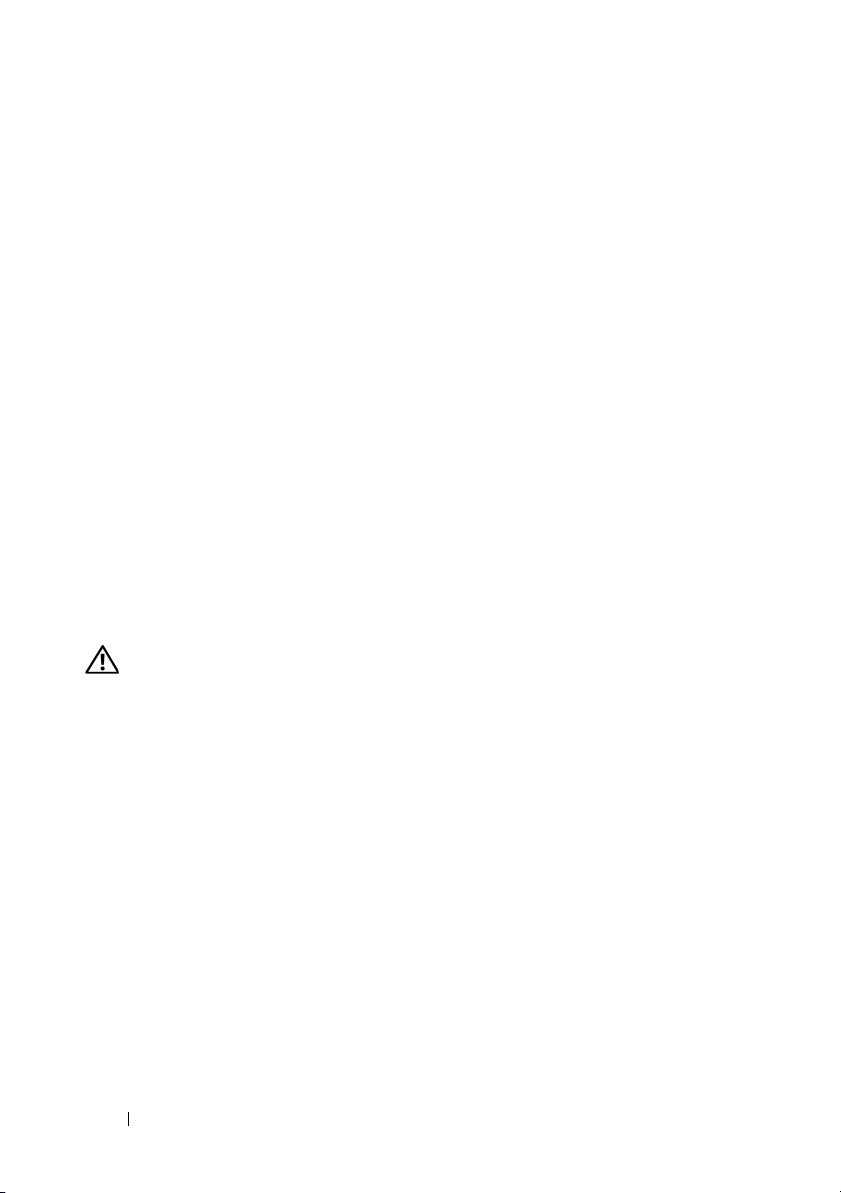
5
モデムの
6
Windows
ティ)をクリックし、
Modem
すべてのコマンドに応答がある場合、モデムは正しく動作しています。
インターネットへの接続を確認します —
し込みが済んでいることを確認します。
起動し、
業)の横にチェックマークが付いている場合には、クリックしてチェックマーク
を外し、インターネットに接続します。問題がある場合、ご利用のインターネッ
トサービスプロバイダにお問い合わせください。
コンピュータでスパイウェアをスキャンします —
いと感じたり、ポップアップ広告を受信したり、インターネットとの接続に問題が
ある場合は、スパイウェアに感染している恐れがあります。アンチスパイウェア保
護を含むアンチウィルスプログラムを使用して(ご使用のプログラムをアップグ
レードする必要があるかもしれません)、コンピュータのスキャンを行い、スパイ
ウェアを取り除いてください。
COM
ポートをクリックします。
がモデムを検出したか確認するため、
Diagnostics
(モデムの照会)をクリックします。
インターネットサービスプロバイダへの申
File
(ファイル)をクリックします。
Properties
(診断)タブをクリックして、
E-
メールプログラム
Work Offline
コンピュータのパフォーマンスが遅
Windows Mail
(オフライン作
(プロパ
Query
エラーメッセージ
以下を確認しながら
要事項を記入します。
警告 : 本項の手順を開始する前に、『製品情報ガイド』の安全手順に従ってください。
メッセージが一覧にない場合、オペレーティングシステムまたはメッセージが表
示された際に実行していたプログラムのマニュアルを参照してください。
補助デバイスエラー —
ります。外付けマウスを使用している場合、ケーブル接続を確認します。セット
アップユーティリティで
解決しない場合、デルにお問い合わせください(
合わせ」を参照)。
コマンド名またはファイル名が違います —
の位置は正しいか、パス名は正しいかを確認します。
障害によりキャッシュが無効になりました —
キャッシュに問題が発生しました。デルにお問い合わせください(
「デルへのお問い合わせ」を参照)。
CD ドライブコントローラエラー —
がありません(
データエラー —
93
ページの「ドライブの問題」を参照)。
(
158
ページの「
タッチパッドまたは外付けマウスに問題がある可能性があ
Pointing Device
93
ページの「ドライブの問題」を参照)。
ハードディスクドライブがデータを読み取ることができません
Diagnostics
正しいコマンドを入力したか、スペース
CD
ドライブにコンピュータからコマンドの応答
(診断)チェックリスト」に必
オプションを有効にします。問題が
159
ページの「デルへのお問い
マイクロプロセッサに内蔵の
159
1
ページの
次
を
96 トラブルシューティング
Page 97
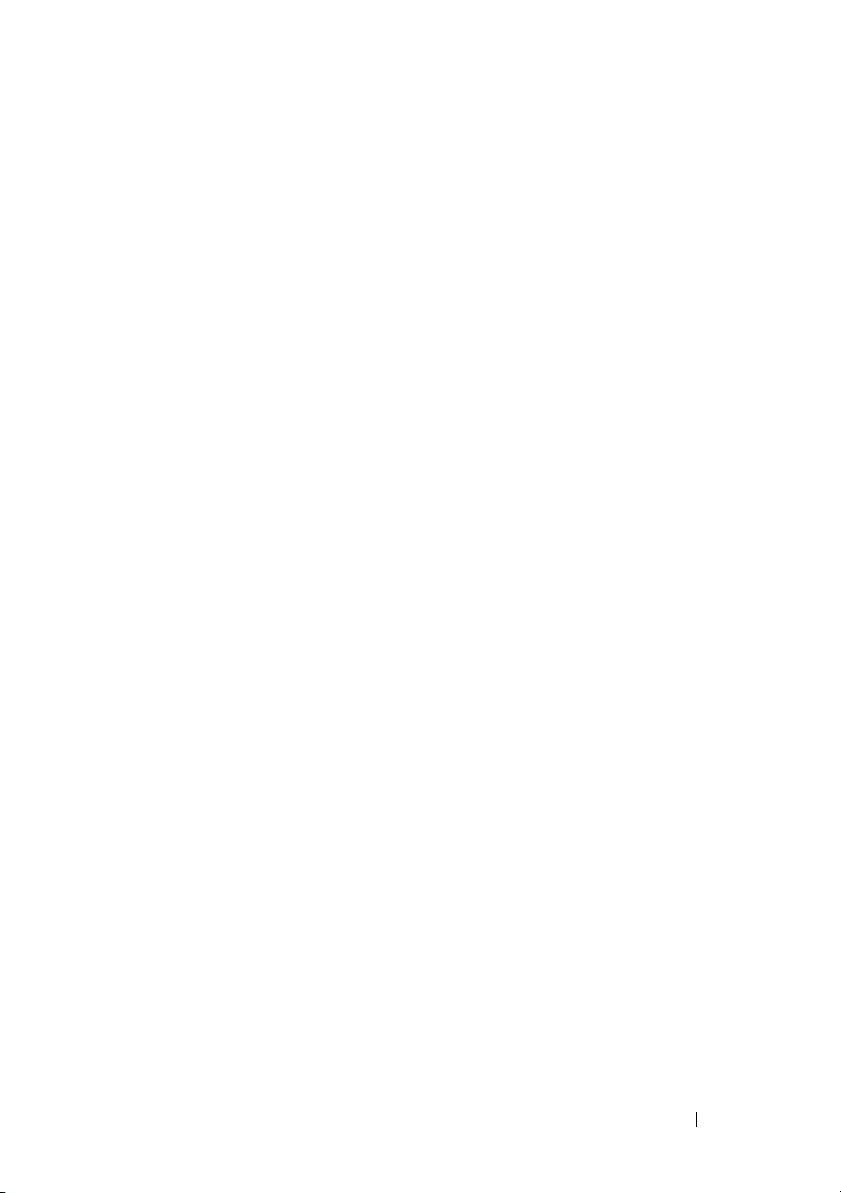
使用可能メモリ減少 —
ルが正しく取り付けられていない可能性があります。メモリモジュールを取り付
けなおして、必要であれば交換します(
ディスク C: 初期化失敗 —
Diagnostics
85
ページの「
(
ドライブの準備ができていません —
ドライブが必要です。ハードディスクドライブベイにハードディスクドライブを
取り付けます(
PCMCIA カードの読み取りエラー —
ん。カードをもう一度挿入しなおすか、別のカードを挿入します(
Express Card
「
拡張メモリの容量が変更されています —
実際に取り付けられているメモリ容量と一致しません。コンピュータを再起動し
ます。同じエラーが表示される場合、デルにお問い合わせください(
の「デルへのお問い合わせ」を参照)。
コピーするファイルが大きすぎて受け側のドライブに入りません —
大きすぎてコピーできないか、コピー先のディスク使用量がいっぱいでコピーで
きません。他のディスクにコピーするか容量の大きなディスクを使用します。
ファイル名には次の文字は使用できません: ¥ / : * ? “ < > | —
名に使用しないでください。
GATE A20 エラー —
ます。メモリモジュールを取り付けなおして、必要であれば交換します
134
(
一般的な障害 —
このメッセージのあとには具体的な情報(例えば、
プリンタの用紙がありません])が付きます。適切な対応策に従います。
ハードディスクドライブ設定エラー —
せん。コンピュータをシャットダウンし、ハードディスクドライブを取り外し
127
(
動します。次に、コンピュータをシャットダウンし、ハードディスクドライブを
再度取り付けてからコンピュータを再起動します。
ログラムの
Diagnostics
(診断)プログラムのハードディスクドライブテストを実行します
ページの「メモリ」を参照)。
ページの「ハードディスクドライブ」を参照)、コンピュータを
Hard Disk Drive
(診断)プログラム」を参照)。
メモリモジュールに問題があるか、またはメモリモジュー
134
ページの「メモリ」を参照)。
ハードディスクドライブの初期化に失敗しました。
Dell Diagnostics
127
ページの「ハードディスクドライブ」を参照)。
(診断)プログラム」を参照)。
操作を続行する前に、ベイにはハードディスク
コンピュータが、
ExpressCard
を認識できませ
65
の使い方」を参照)。
NVRAM
メモリモジュールがしっかりと接続されていない可能性があり
オペレーティングシステムはコマンドを実行できません。通常、
コンピュータがドライブの種類を識別できま
に記録されているメモリ容量が、
ファイルサイズが
これらの記号をファイル
Printer out of paper
Dell Diagnostics
テストを実行します(85ページの「
Dell
Dell
ページの
159
ページ
CD
から起
(診断)プ
[
トラブルシューティング 97
Page 98

ハードディスクドライブコントローラエラー 0—
ピュータからのコマンドに応答しません。コンピュータをシャットダウンし、
ハードディスクドライブを取り外し(
CD
を参照)、コンピュータを
ウンし、ハードディスクドライブを再度取り付けてからコンピュータを再起動し
ます。問題が解決しない場合、別のドライブを取り付けます。
(診断)プログラムの
Diagnostics
ハードディスクドライブエラー —
マンドに応答しません。コンピュータをシャットダウンし、ハードディスクドラ
イブを取り外し(
CD
タを
スクドライブを再度取り付けてからコンピュータを再起動します。問題が解決し
ない場合、別のドライブを取り付けます。
Hard Disk Drive
の
断)プログラム」を参照)。
ハードディスクドライブ読み取りエラー —
能性があります。コンピュータをシャットダウンし、ハードディスクドライブを
取り外し(
CD
から起動します。次に、コンピュータをシャットダウンし、ハードディスク
ドライブを再度取り付けてからコンピュータを再起動します。問題が解決しない
場合、別のドライブを取り付けます。
(診断)プログラム」を参照)。
から起動します。次に、コンピュータをシャットダウンし、ハードディ
127
Hard Disk Drive
プログラム」を参照)。
起動用メディアを挿入します —
アでないフロッピーディスクや
アを挿入してください。
システム情報が間違っています。セットアップユーティリティを実行してください —
ステム設定情報がハードウェア構成と一致しません。メモリモジュールの取り付
け後などにこのメッセージが表示されることがあります。セットアップユーティ
リティ内の対応するオプションを修正します。
キーボードクロックラインエラー —
ブル接続を確認します。
Controller
グラム」を参照)。
キーボードコントローラエラー —
ル接続を確認します。コンピュータを再起動し、起動ルーチン中にキーボードま
たはマウスに触れないようにします。
テストを実行します(85ページの「
Hard Disk Drive
127
ページの「ハードディスクドライブ」を参照)、コンピュー
テストを実行します(85ページの「
ページの「ハードディスクドライブ」を参照)、コンピュータを
テストを実行します(85ページの「
KeyBoard Controller
(診断)プログラム」を参照)。
から起動します。次に、コンピュータをシャットダ
ハードディスクドライブがコンピュータからのコ
オペレーティングシステムは、起動用でないメディ
CD
から起動しようとしています。起動用メディ
外付けキーボードを使用している場合は、ケー
Dell Diagnostics
外付けキーボードを使用している場合は、ケーブ
テストを実行します(85ページの「
ハードディスクドライブがコン
127
ページの「ハードディスクドライブ」
Dell Diagnostics
テストを実行します(85ページの「
Dell Diagnostics
(診断)プログラム
Dell Diagnostics
ハードディスクドライブに問題がある可
Dell Diagnostics
(診断)プログラムの
Dell Diagnostics
(診断)プログラムの
Dell Diagnostics
KeyBoard
Dell Diagnostics
(診断)プログラムの
(診断)
(診断)プロ
Dell Diagnostics
Dell
(診
シ
98 トラブルシューティング
Page 99
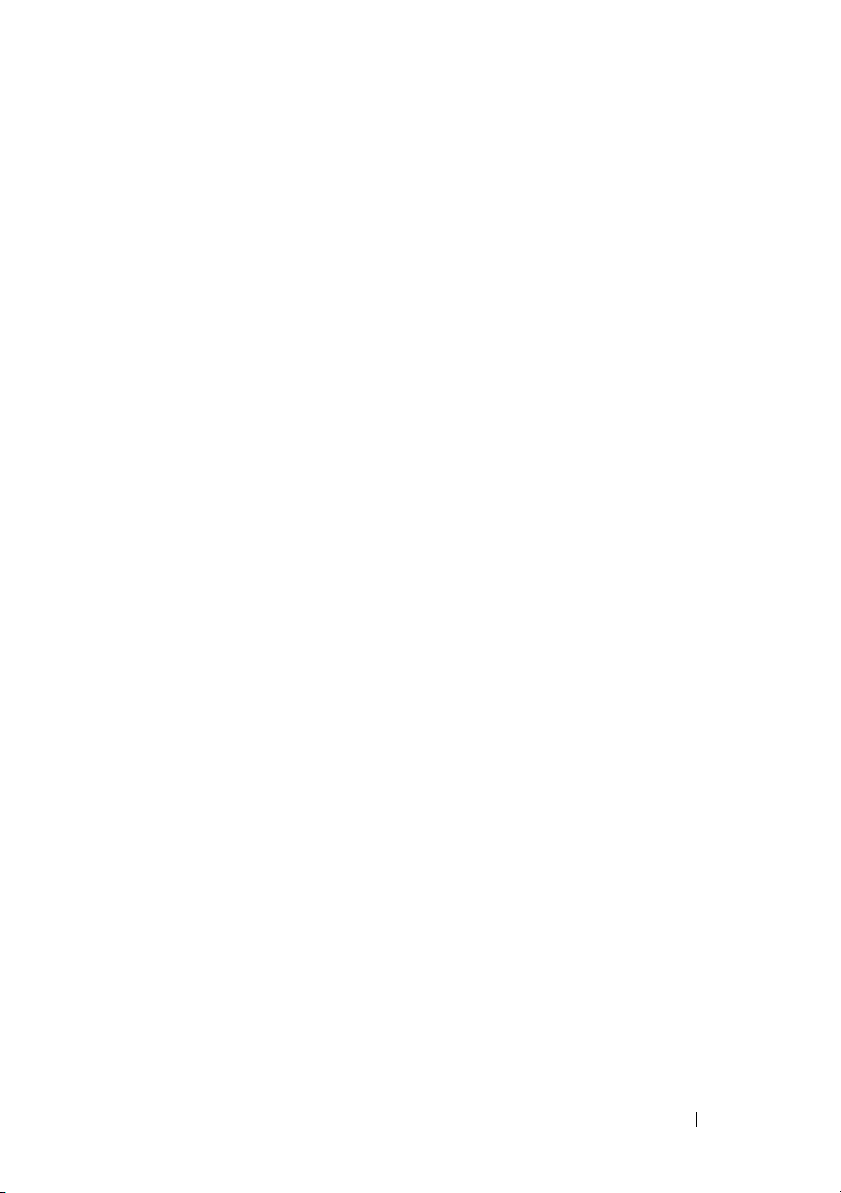
キーボードデータラインエラー —
ル接続を確認します。
Controller
グラム」を参照)。
キーボードスタックキーエラー —
接続を確認します。コンピュータを再起動し、起動ルーチン中にキーボードまた
はキーに触れないようにします。
Key
を参照)。
MEDIADIRECT では、ライセンスコンテンツにはアクセスできません —
テストを実行します(85ページの「
テストを実行します(85ページの「
MediaDirect™
制限を検証できないので、ライセンスファイルを再生できません(
Dell MediaDirect
「
アドレス、読み取り値、期待値におけるメモリアドレスラインエラー —
ジュールに問題があるか、メモリモジュールが正しく取り付けられていない可能
性があります。メモリモジュールを取り付けなおして、必要であれば交換します
134
ページの「メモリ」を参照)。
(
メモリの割り当てエラー —
グシステム、他のアプリケーションプログラム、またはユーティリティと拮抗し
ています。コンピュータをシャットダウンし、
ログラムを再度実行します。エラーメッセージが依然として表示される場合、ソ
フトウェアのマニュアルを参照してください。
アドレス、読み取り値、期待値におけるメモリデータラインエラー —
ルに問題があるか、メモリモジュールが正しく取り付けられていない可能性があ
ります。メモリモジュールを取り付けなおして、必要であれば交換します
134
ページの「メモリ」を参照)。
(
アドレス、読み取り値、期待値におけるメモリダブルワードロジックエラー —
ジュールに問題があるか、メモリモジュールが正しく取り付けられていない可能
性があります。メモリモジュールを取り付けなおして、必要であれば交換します
134
ページの「メモリ」を参照)。
(
アドレス、読み取り値、期待値におけるメモリ奇数 / 遇数ロジックエラー —
ジュールに問題があるか、メモリモジュールが正しく取り付けられていない可能
性があります。メモリモジュールを取り付けなおして、必要であれば交換します
134
ページの「メモリ」を参照)。
(
アドレス、読み取り値、期待値におけるメモリ読み書きエラー —
問題があるか、メモリモジュールが正しく取り付けられていない可能性がありま
す。メモリモジュールを取り付けなおして、必要であれば交換します(
ジの「メモリ」を参照)。
Dell Diagnostics
では、ライセンスファイルに対するデジタル権限管理(
の問題」を参照)。
外付けキーボードを使用している場合は、ケーブ
(診断)プログラムの
Dell Diagnostics
外付けキーボードまたはキーパッドの、ケーブル
Dell Diagnostics
(診断)プログラムの
Dell Diagnostics
KeyBoard
(診断)プロ
Stuck
(診断)プログラム」
Dell
DRM
105
ページの
メモリモ
実行しようとしているソフトウェアが、オペレーティン
30
秒待ってから再起動します。プ
メモリモジュー
メモリモ
メモリモ
メモリモジュールに
134
ペー
)
トラブルシューティング 99
Page 100

起動デバイスがありません —
とができません。ハードディスクドライブが起動デバイスの場合、ドライブが適
切に装着されており、起動デバイスとして区分(パーティション)されているか
確認します。
ハードディスクドライブにブートセクターがありません —
が壊れている可能性があります。デルにお問い合わせください(
「デルへのお問い合わせ」を参照)。
タイマーチック割り込み信号がありません —
いる可能性があります。
ストを実行します(
照)。
メモリまたはリソースが不足しています。いくつかのプログラムを閉じてもう一度やりな
—
おします
使用するプログラムのみを開きます。
オペレーティングシステムが見つかりません —
トールします(
ない場合は、デルにお問い合わせください(
せ」を参照)。
オプション ROM のチェックサムが違います —
問い合わせください(
必要な .DLL ファイルが見つかりません —
ファイルがありません。プログラムを削除してから、再インストールします。
1 Start
2
3
4
5
セクターが見つかりません —
上のセクターを見つけることができません。ハードディスクドライブが不良セク
ターを持っているか、
ラーチェックユーティリティを実行して、ハードディスクドライブのファイル構
造を調べます。手順に関しては、
い(
リックします)。多くのセクターに障害がある場合データをバックアップして、
ハードディスクドライブを再フォーマットします。
開いているプログラムの数が多すぎます。すべてのウィンドウを閉じ、
(スタート)
クします。
Programs
アンインストール)をクリックします。
削除したいプログラムを選択します。
Uninstall
従います。
インストール手順については、プログラムに付属されているマニュアルを参
照してください。
Start
(スタート)
85
127
(プログラム)で、
(アンインストール)をクリックし、画面のプロンプトの指示に
コンピュータがハードディスクドライブを見つけるこ
オペレーティングシステム
159
ページの
システム基板上のチップが誤動作して
Dell Diagnostics
ページの「
ページの「ハードディスクドライブ」を参照)。問題が解決し
159
FAT
Dell Diagnostics
ページの「デルへのお問い合わせ」を参照)。
→
Control Panel
オペレーティングシステムがハードディスクドライブ
が破壊されている可能性があります。
Windows
→
Help and Support
(診断)プログラムの
(診断)プログラム」を参
ハードディスクドライブを再インス
159
ページの「デルへのお問い合わ
オプション
実行しようとしているプログラムに必要な
ROM
(コントロールパネル)とクリッ
Uninstall a Program
ヘルプとサポートを参照してくださ
(ヘルプとサポート)とク
System Set
のエラー。デルにお
(プログラムの
Windows
のエ
テ
100 トラブルシューティング
